Page 1
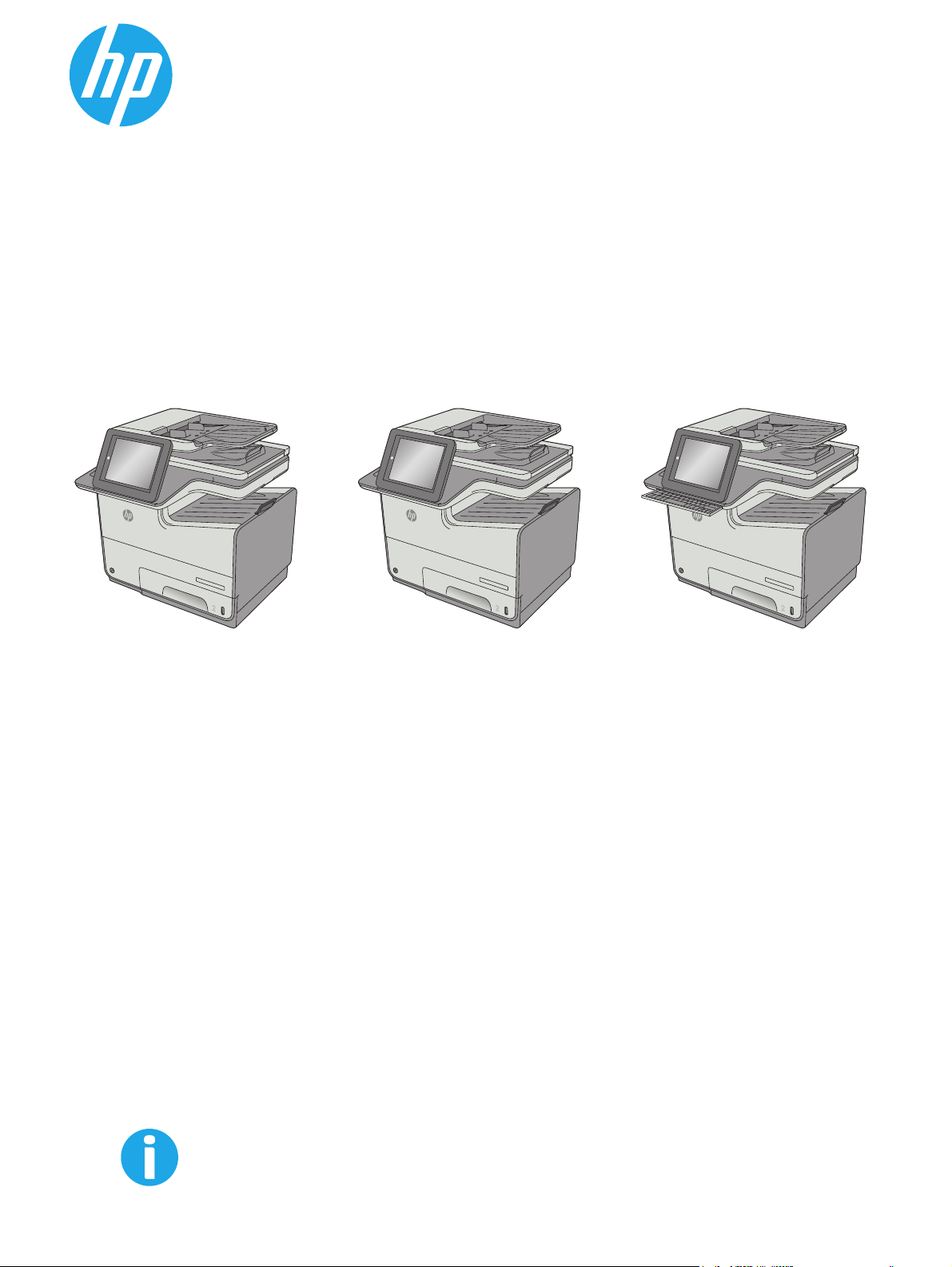
PageWide Enterprise Color MFP 586
Guia de l'usuari
c
a
p
s l
o
c
k
s
hi
A
f
t
S
Z
X
D F
G
@
C
a
lt
V B N
H J
K
M
L
:
;
,
“
a
lt
‘
.
?
ent
er
/
shi
f
t
Officejet Enterprise Color MFP X556
586dn
Officejet Enterprise Color MFP X556
Officejet Enterprise Color MFP X556
586z586f
www.hp.com/support/pagewidecolor586MFP
Page 2
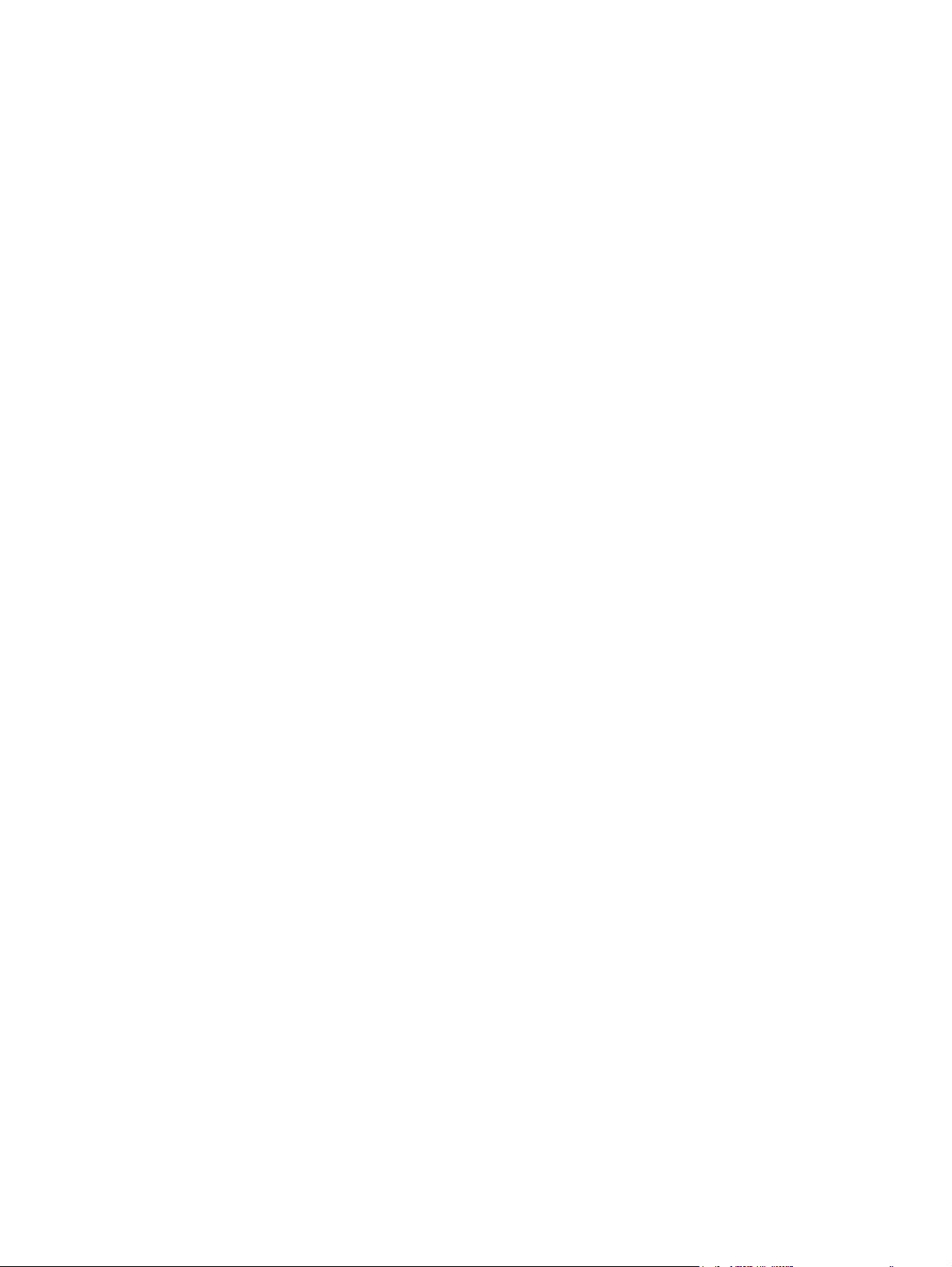
Page 3
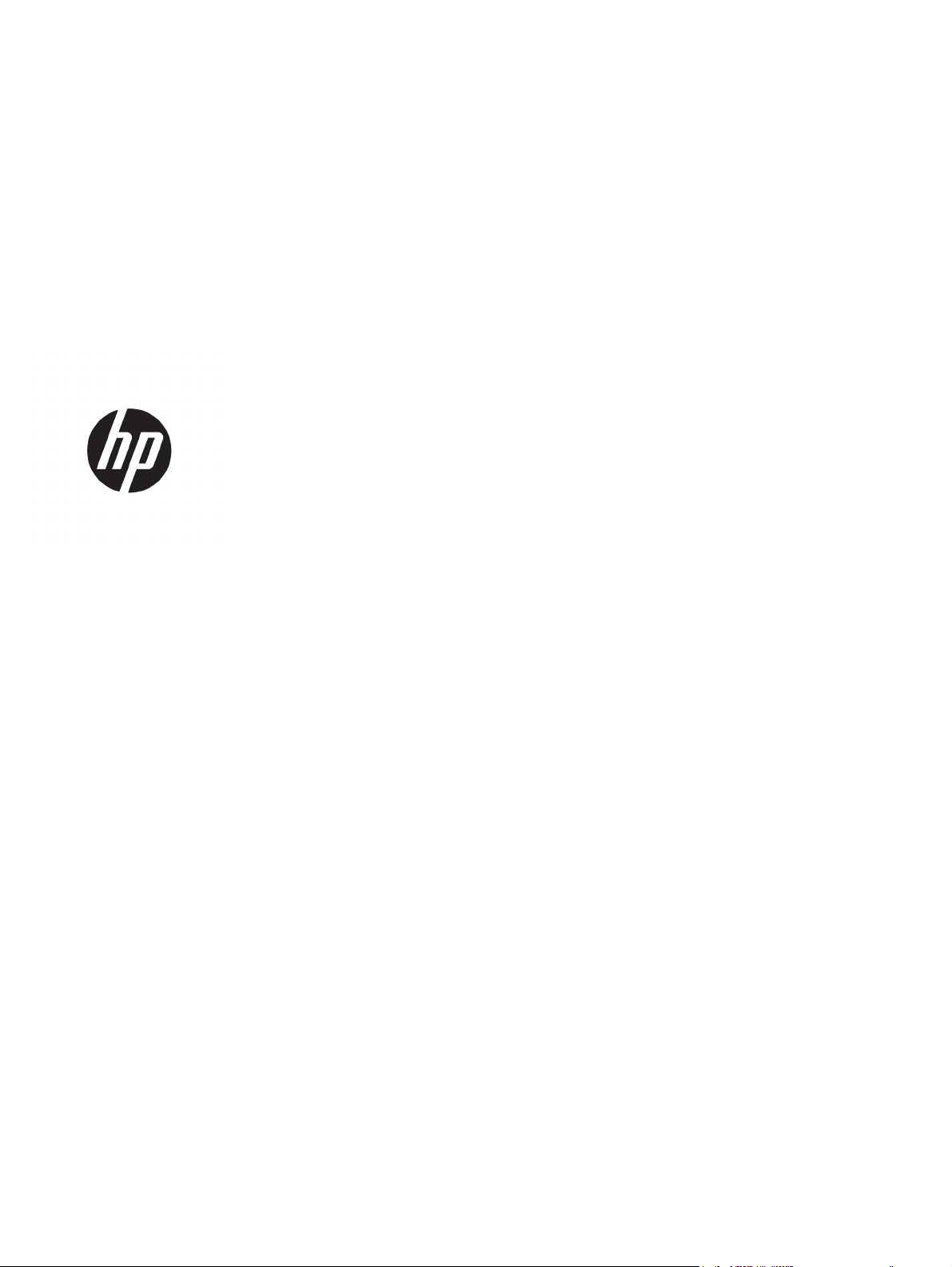
HP PageWide Enterprise Color MFP 586
Guia de l'usuari
Page 4
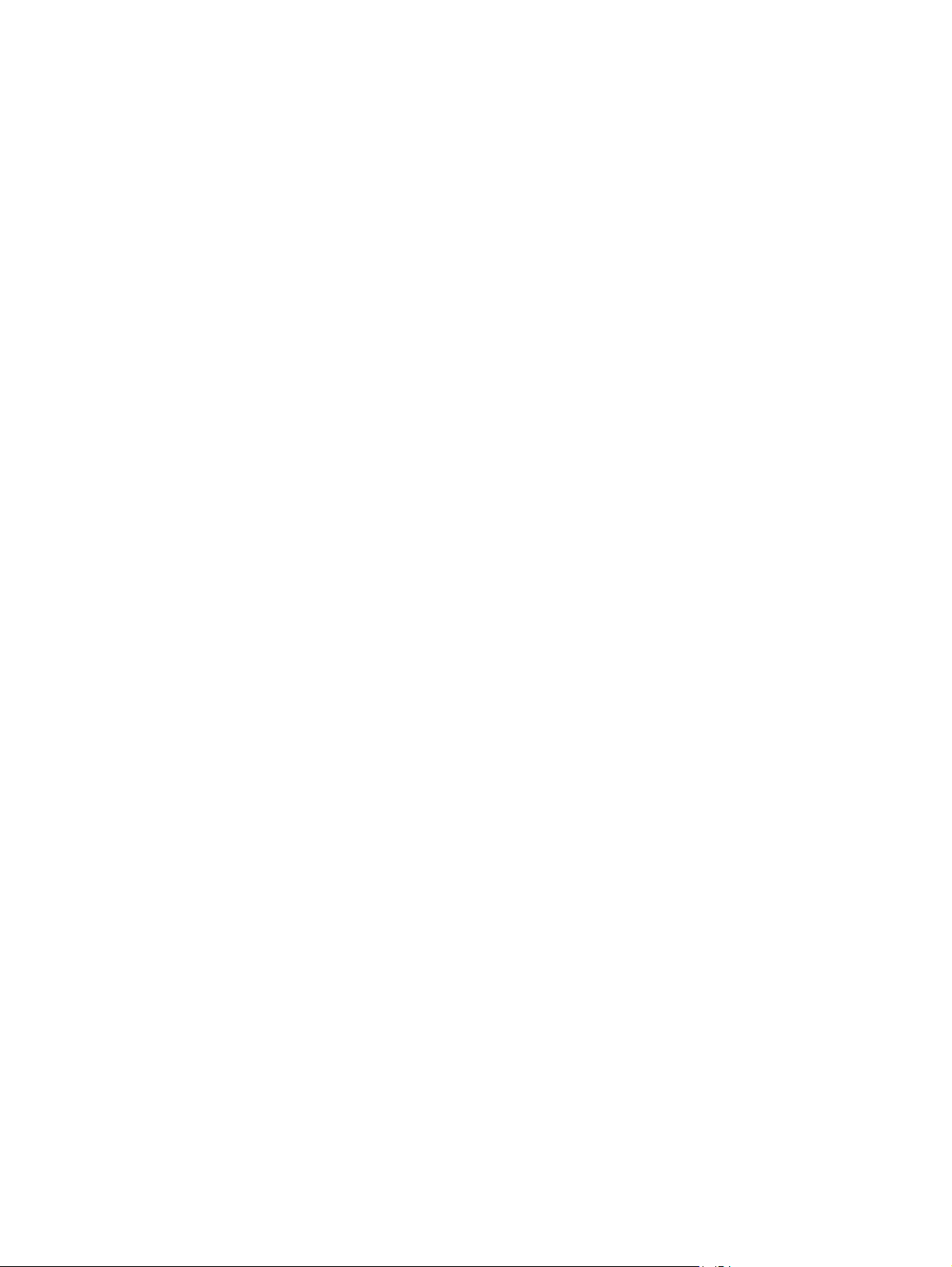
Copyright i llicència
© Copyright 2016 HP Development Company,
L.P.
Es prohibeix la reproducció, adaptació o
traducció sense el permís previ per escrit,
excepte en els termes que contemplin les lleis
de propietat intel·lectual.
La informació d’aquest document està subjecta
a canvis sense previ avís.
Les úniques garanties pels productes i serveis
de HP s’especifiquen en les declaracions de
garantia expresses que acompanyen els
productes i serveis esmentats. Cap informació
d’aquest document pot ésser considerada com
una garantia addicional. HP no serà
responsable del errors u omissions tècnics o
d’edició que contingui aquest document.
Edition 2, 3/2019
Crèdits de marques comercials
®
, Adobe Photoshop®, Acrobat® i
Adobe
PostScript
®
són marques registrades d'Adobe
Systems Incorporated.
Apple i el logotip d'Apple són marques
comercials d'Apple Computer, Inc., registrades
als Estats Units i a altres països/regions. iPod
és una marca comercial d'Apple Computer, Inc.
iPod només té llicència per a la reproducció
legal o prèvia autorització del titular dels drets
d'autor. No pirategeu música.
Microsoft®, Windows®, Windows® XP i Windows
Vista® són marques de Microsoft Corporation
registrades als EUA.
®
és una marca registrada de The Open
UNIX
Group.
Page 5
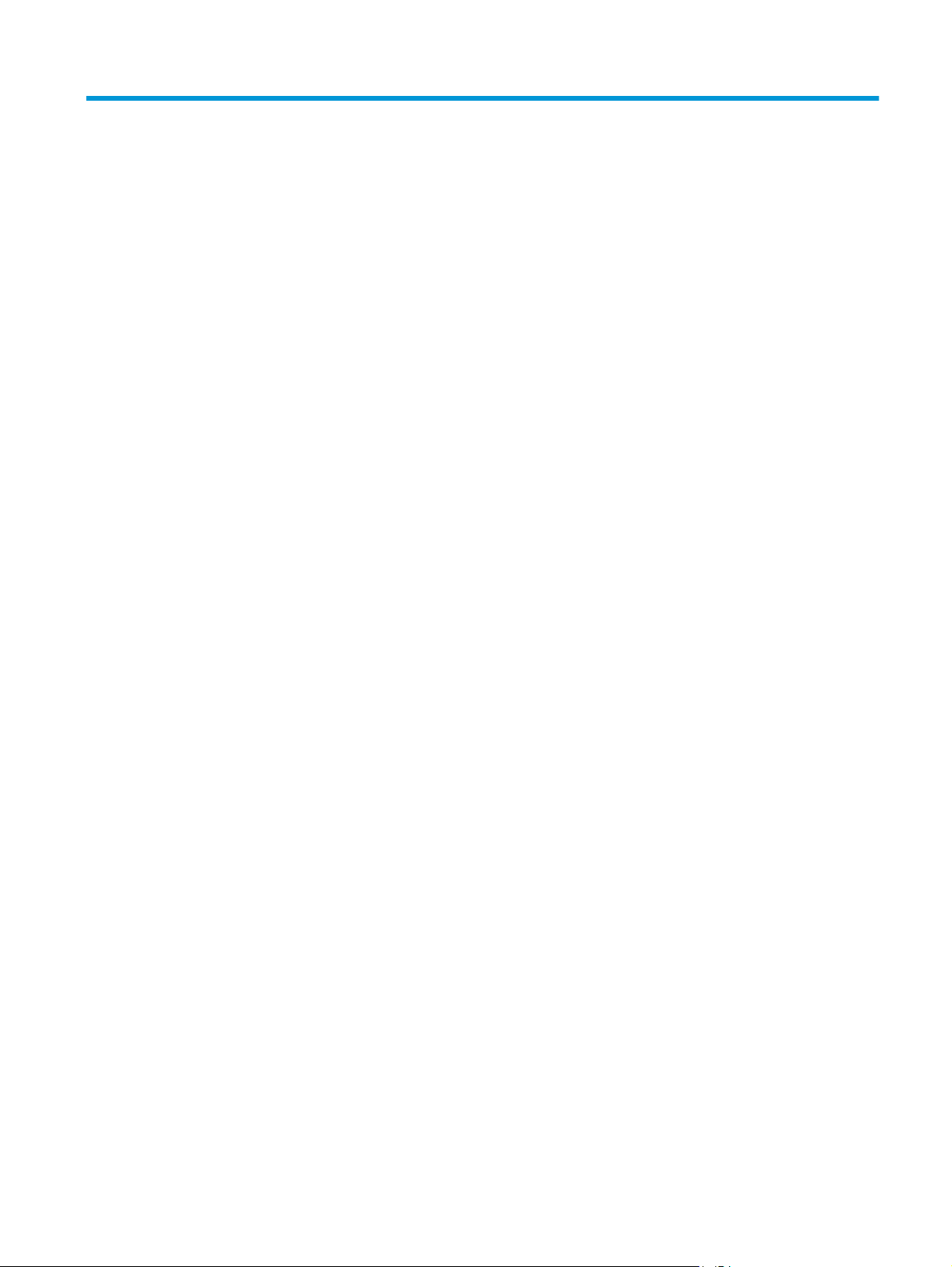
Índex de continguts
1 Resum de la impressora ................................................................................................................................. 1
Vistes de la impressora ......................................................................................................................................... 2
Vista frontal de la impressora ............................................................................................................. 2
Vista posterior de la impressora ......................................................................................................... 3
Ports de la interfície ............................................................................................................................ 3
Vista del tauler de control ................................................................................................................... 4
Especificacions de la impressora .......................................................................................................................... 5
Especificacions tècniques ................................................................................................................... 6
Sistemes operatius admesos .............................................................................................................. 8
Solucions d'impressió mòbil ............................................................................................................. 10
Dimensions de la impressora ............................................................................................................ 11
Consum d'energia, especificacions elèctriques i emissions acústiques .......................................... 15
Interval de l'entorn operatiu ............................................................................................................. 15
Configuració del maquinari de la impressora i instal·lació del programari ....................................................... 16
2 Safates de paper ......................................................................................................................................... 17
Càrrega de paper a la safata 1 (safata polivalent) ............................................................................................. 18
Introducció ......................................................................................................................................... 18
Orientació del paper a la safata 1 ..................................................................................................... 19
Ús del mode de capçalera alternativa .............................................................................................. 21
Habilitació del Mode de capçalera alternativa mitjançant els menús del tauler de
control de la impressora ................................................................................................. 22
Càrrega de paper a la safata 2 ............................................................................................................................ 23
Introducció ......................................................................................................................................... 23
Orientació del paper a la safata 2 ..................................................................................................... 24
Ús del mode de capçalera alternativa .............................................................................................. 26
Habilitació del Mode de capçalera alternativa mitjançant els menús del tauler de
control de la impressora ................................................................................................. 27
Càrrega de paper a la safata 3 ............................................................................................................................ 28
Introducció ......................................................................................................................................... 28
Orientació del paper a la safata 3 ..................................................................................................... 29
Ús del mode de capçalera alternativa .............................................................................................. 31
CAWW iii
Page 6
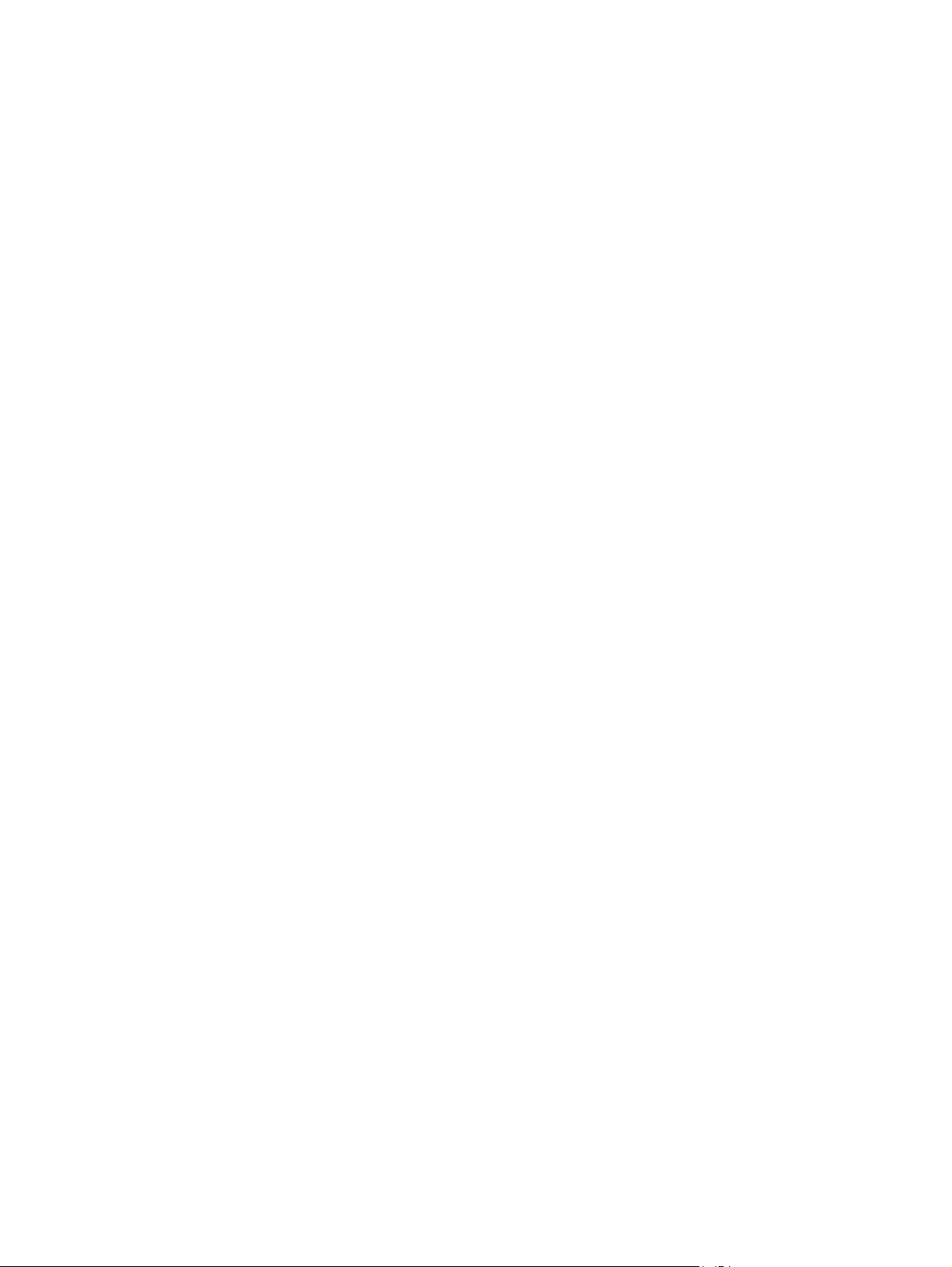
Habilitació del Mode de capçalera alternativa mitjançant els menús del tauler de
control de la impressora ................................................................................................. 32
Carregueu paper a l'alimentador de paper de 3 x 500 fulls ............................................................................... 33
Introducció ......................................................................................................................................... 33
Orientació del paper de la safata de 3 x 500 fulls ............................................................................ 34
Ús del mode de capçalera alternativa .............................................................................................. 36
Habilitació del Mode de capçalera alternativa mitjançant els menús del tauler de
control de la impressora ................................................................................................. 37
Càrrega i impressió de sobres ............................................................................................................................. 38
Introducció ......................................................................................................................................... 38
Impressió de sobres .......................................................................................................................... 38
Orientació del sobre .......................................................................................................................... 38
Càrrega i impressió d'etiquetes ........................................................................................................................... 40
Introducció ......................................................................................................................................... 40
Alimentació manual d'etiquetes ....................................................................................................... 40
Orientació de la pàgina ..................................................................................................................... 41
3 Subministraments, accessoris i peces ........................................................................................................... 43
Comanda de peces, accessoris i subministraments ........................................................................................... 44
Encàrrecs ........................................................................................................................................... 44
Subministraments i accessoris ......................................................................................................... 44
Peces d'autoreparació per part del client ......................................................................................... 45
Substitució dels cartutxos ................................................................................................................................... 48
Introducció ......................................................................................................................................... 48
Informació del cartutx ....................................................................................................................... 48
Extracció i substitució dels cartutxos ............................................................................................... 49
Substitució de la unitat de recollida de tinta ...................................................................................................... 53
Introducció ......................................................................................................................................... 53
Extracció i substitució de la unitat de recollida de tinta .................................................................. 53
4 Impressió .................................................................................................................................................... 55
Tasques d'impressió (Windows) .......................................................................................................................... 56
Com imprimir (Windows) ................................................................................................................... 56
Impressió automàtica a les dues cares (Windows) .......................................................................... 58
Impressió manual a les dues cares (Windows) ................................................................................. 58
Impressió de diverses pàgines per full (Windows) ........................................................................... 59
Selecció del tipus de paper (Windows) ............................................................................................. 59
Tasques d'impressió addicionals ...................................................................................................... 59
Tasques d'impressió (OS X) ................................................................................................................................. 61
Procediment d'impressió (OS X) ....................................................................................................... 61
Impressió automàtica a les dues cares (OS X) .................................................................................. 61
iv CAWW
Page 7
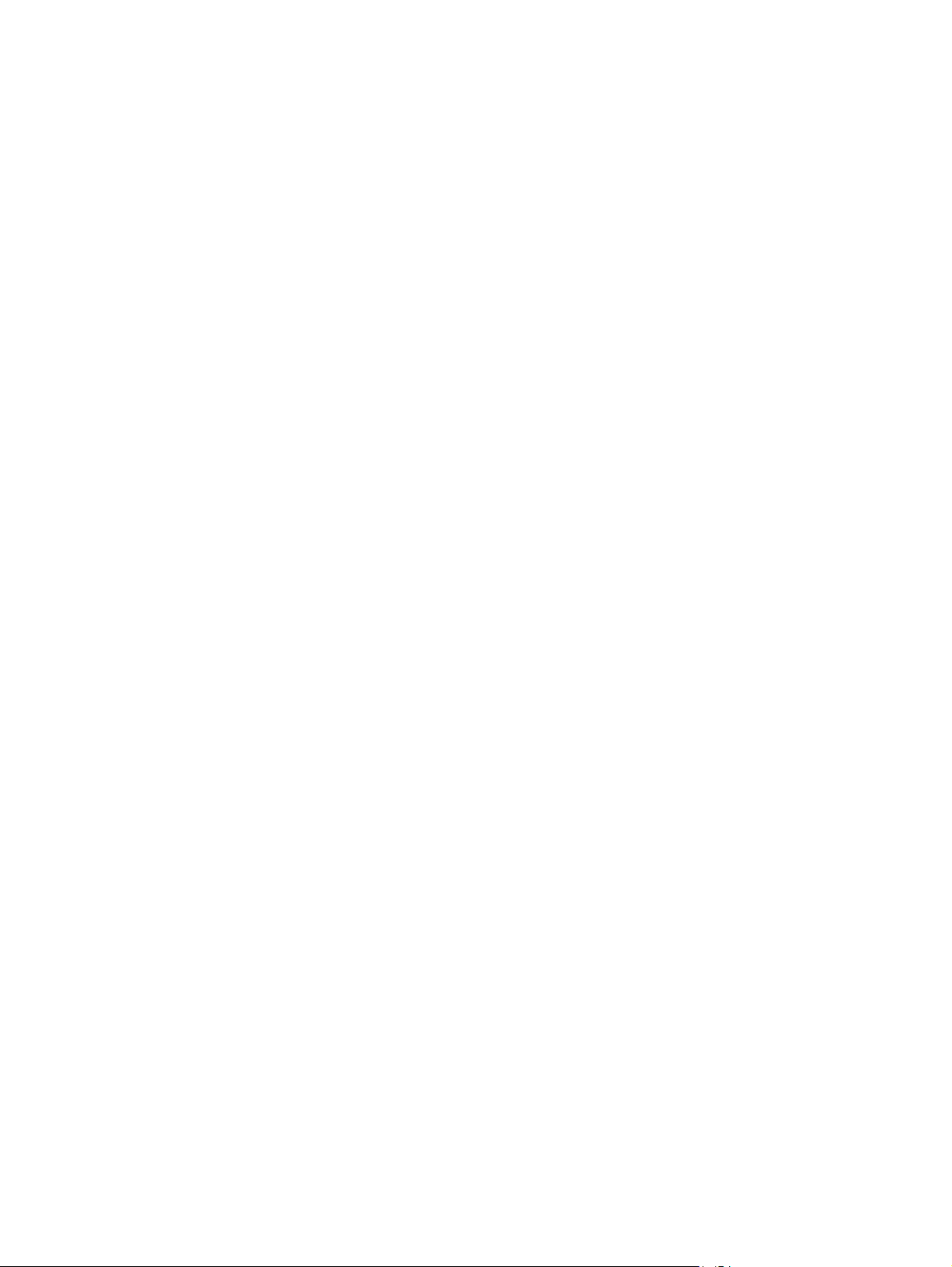
Impressió manual a les dues cares (OS X) ........................................................................................ 61
Impressió de diverses pàgines per full (OS X) .................................................................................. 62
Selecció del tipus de paper (OS X) ..................................................................................................... 62
Tasques d'impressió addicionals ...................................................................................................... 62
Emmagatzematge de tasques d'impressió a la impressora per imprimir-les més tard o imprimir-les
privadament ........................................................................................................................................................ 64
Introducció ......................................................................................................................................... 64
Creació d'una tasca emmagatzemada (Windows) ............................................................................ 64
Creació d'una tasca emmagatzemada (OS X) ................................................................................... 66
Imprimir una tasca emmagatzemada ............................................................................................... 66
Eliminar una tasca emmagatzemada ............................................................................................... 67
Informació enviada a la impressora per motius de comptabilitat de tasques ................................ 67
Impressió mòbil ................................................................................................................................................... 68
Introducció ......................................................................................................................................... 68
Impressió directa sense fil i impressió NFC ...................................................................................... 68
HP ePrint mitjançant correu electrònic ............................................................................................. 69
Programari HP ePrint ........................................................................................................................ 70
AirPrint ............................................................................................................................................... 70
Google Cloud Print ............................................................................................................................. 71
Impressió incorporada per a Android ............................................................................................... 71
Impressió des del port USB ................................................................................................................................. 72
Introducció ......................................................................................................................................... 72
Habilitació del port USB per imprimir ............................................................................................... 72
Impressió de documents USB ........................................................................................................... 73
5 (Copy) Còpia ................................................................................................................................................ 75
Creació d'una còpia .............................................................................................................................................. 76
Còpia a les dues cares (dúplex) ........................................................................................................................... 78
Còpia a les dues cares automàticament ........................................................................................... 78
Còpia a les dues cares manual .......................................................................................................... 78
Opcions addicionals durant la còpia .................................................................................................................... 79
Tasques de còpia addicionals .............................................................................................................................. 81
6 Escaneig ..................................................................................................................................................... 83
Configuració de la funció Escaneja a correu mitjançant el servidor web incrustrat d'HP .................................. 84
Introducció ......................................................................................................................................... 84
Abans de començar ........................................................................................................................... 84
Pas 1: Accés al servidor web incrustat d'HP (EWS): .......................................................................... 84
Pas 2: Configuració dels paràmetres d'identificació de la xarxa ..................................................... 85
Pas 3: Configuració de la funció Envia a correu electrònic ............................................................... 85
CAWW v
Page 8
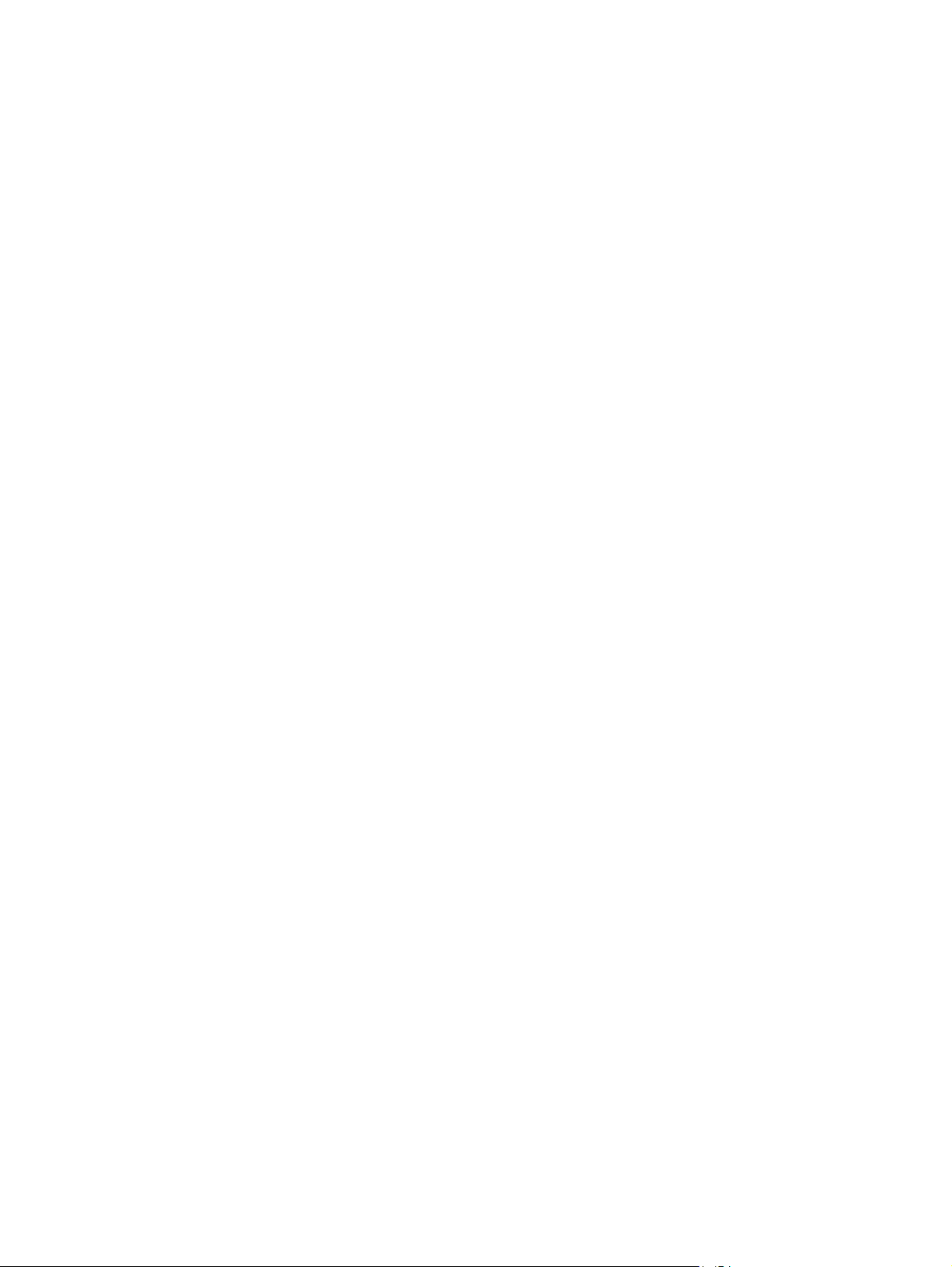
Primera opció: Configuració bàsica mitjançant l'Assistent de configuració del
correu .............................................................................................................................. 86
Segona opció: Configuració avançada amb la configuració del correu electrònic ........ 89
Configuració de l'enviament a correu electrònic per utilitzar Office 365 Outlook (opcional) ......... 94
Introducció ...................................................................................................................... 94
Pas 1: Accés al servidor web incrustat d'HP (EWS): ....................................................... 94
Pas 2: Configuració del servidor de correu electrònic de sortida (SMTP) per enviar
un correu electrònic des d'un compte d'Office 365 Outlook ......................................... 94
Configuració de la funció Escaneja a carpeta de xarxa mitjançant el servidor web incrustrat d'HP ................. 97
Introducció ......................................................................................................................................... 97
Abans de començar ........................................................................................................................... 97
Pas 1: Accés al servidor web incrustat d'HP ..................................................................................... 97
Pas 2: Configuració de Desa a carpeta de xarxa ............................................................................... 97
Mètode 1: Mitjançant l'assistent de Desa a carpeta de xarxa ........................................ 98
Mètode 2: Mitjançant Configuració de Desa a carpeta de xarxa .................................... 99
Pas 1: Inici de la configuració ....................................................................... 99
Pas 2: Configuració dels paràmetres de Desa a carpeta de xarxa .............. 99
Pas 3: Completeu la configuració .............................................................. 108
Configuració de la funció Desa a USB mitjançant el servidor web incrustrat d'HP .......................................... 109
Introducció ...................................................................................................................................... 109
Abans de començar ......................................................................................................................... 109
Pas 1: Accés al servidor web incrustat d'HP ................................................................................... 109
Pas 2: Habilitació de l'opció Configuració de Desa a USB ............................................................... 109
Paràmetres d'escaneig per defecte per a l'opció Configuració de Desa a USB .............................. 110
Paràmetres de fitxer per defecte per a l'opció Configuració de Desa a USB ................................. 110
Configuració de Desa a SharePoint® (només models Flow) ............................................................................. 112
Introducció ...................................................................................................................................... 112
Abans de començar ......................................................................................................................... 112
Pas 1: Accés al servidor web incrustat d'HP (EWS): ........................................................................ 112
Pas 2: Habilitació de Desa a SharePoint® ....................................................................................... 114
Escanejar i desar un fitxer directament a un lloc web de Microsoft® SharePoint ......................... 115
Creació de configuracions ràpides mitjançant el servidor web incrustat d'HP ................................................ 116
Introducció ...................................................................................................................................... 116
Pas 1: Accés al servidor web incrustat d'HP (EWS): ........................................................................ 116
Pas 2: Creació d'una configuració ràpida ........................................................................................ 116
Escaneja i envia per correu electrònic ............................................................................................................... 118
Introducció ...................................................................................................................................... 118
Escaneja i envia un document per correu electrònic ...................................................................... 118
Escaneja i envia a carpeta de xarxa .................................................................................................................. 121
Introducció ...................................................................................................................................... 121
Escaneja i desa el document a una carpeta .................................................................................... 121
vi CAWW
Page 9
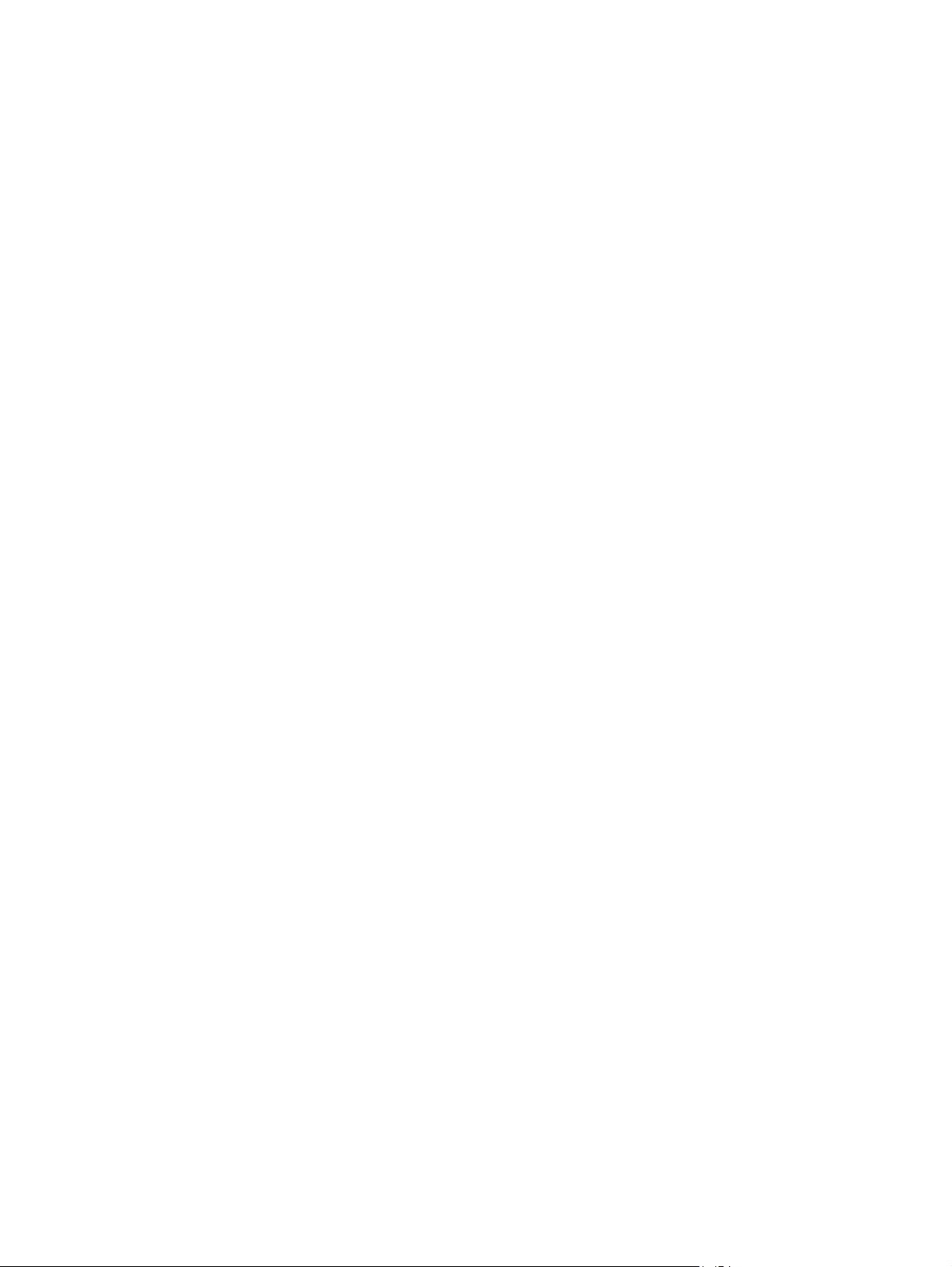
Escaneig i enviament a una unitat de memòria USB ........................................................................................ 124
Introducció ...................................................................................................................................... 124
Escaneig i desament de documents a una unitat de memòria USB ............................................... 124
Opcions addicionals d'escaneig ......................................................................................................................... 127
Solucions per a empreses HP JetAdvantage .................................................................................................... 130
Tasques d'escaneig addicionals ........................................................................................................................ 131
7 Fax ........................................................................................................................................................... 133
Configuració de fax ............................................................................................................................................ 134
Introducció ...................................................................................................................................... 134
Configuració del fax mitjançant el tauler de control de la impressora ......................................... 134
Canvi de les configuracions del fax ................................................................................................................... 135
Configuració del marcatge de fax ................................................................................................... 135
Configuració general d'enviament de faxos ................................................................................... 136
Paràmetres de recepció de faxos ................................................................................................... 137
Tasques de fax addicionals ............................................................................................................................... 139
8 Gestió de la impressora .............................................................................................................................. 141
Configuració avançada amb el servidor web incrustat d'HP (EWS) .................................................................. 142
Introducció ...................................................................................................................................... 142
Com accedir al servidor web incrustat d'HP (EWS) ......................................................................... 142
Característiques del servidor web incrustat d' HP .......................................................................... 143
Pestanya Informació ..................................................................................................... 143
Pestanya General .......................................................................................................... 144
Pestanya Còpia/Impressió ............................................................................................ 145
Pestanya Escaneig/Enviament digital ......................................................................... 146
Pestanya Fax ................................................................................................................. 147
Pestanya Solució de problemes ................................................................................... 148
Pestanya Seguretat ...................................................................................................... 148
Pestanya Serveis web d'HP .......................................................................................... 149
Fitxa Xarxa .................................................................................................................... 149
Llista Altres enllaços .................................................................................................... 150
Configuració avançada amb HP Utility per a l'OS X .......................................................................................... 152
Obertura de l'HP Utility ................................................................................................................... 152
Característiques d'HP Utility ........................................................................................................... 152
Configuració dels paràmetres IP de xarxa ........................................................................................................ 154
Descàrrec per compartir impressora .............................................................................................. 154
Visualització o canvi dels paràmetres de xarxa ............................................................................. 154
Canvi de nom de la impressora en una xarxa ................................................................................. 154
Configuració manual dels paràmetres IPv4 TCP/IP des del tauler de control ............................... 155
Configuració manual dels paràmetres IPv6 TCP/IP des del tauler de control ............................... 155
CAWW vii
Page 10
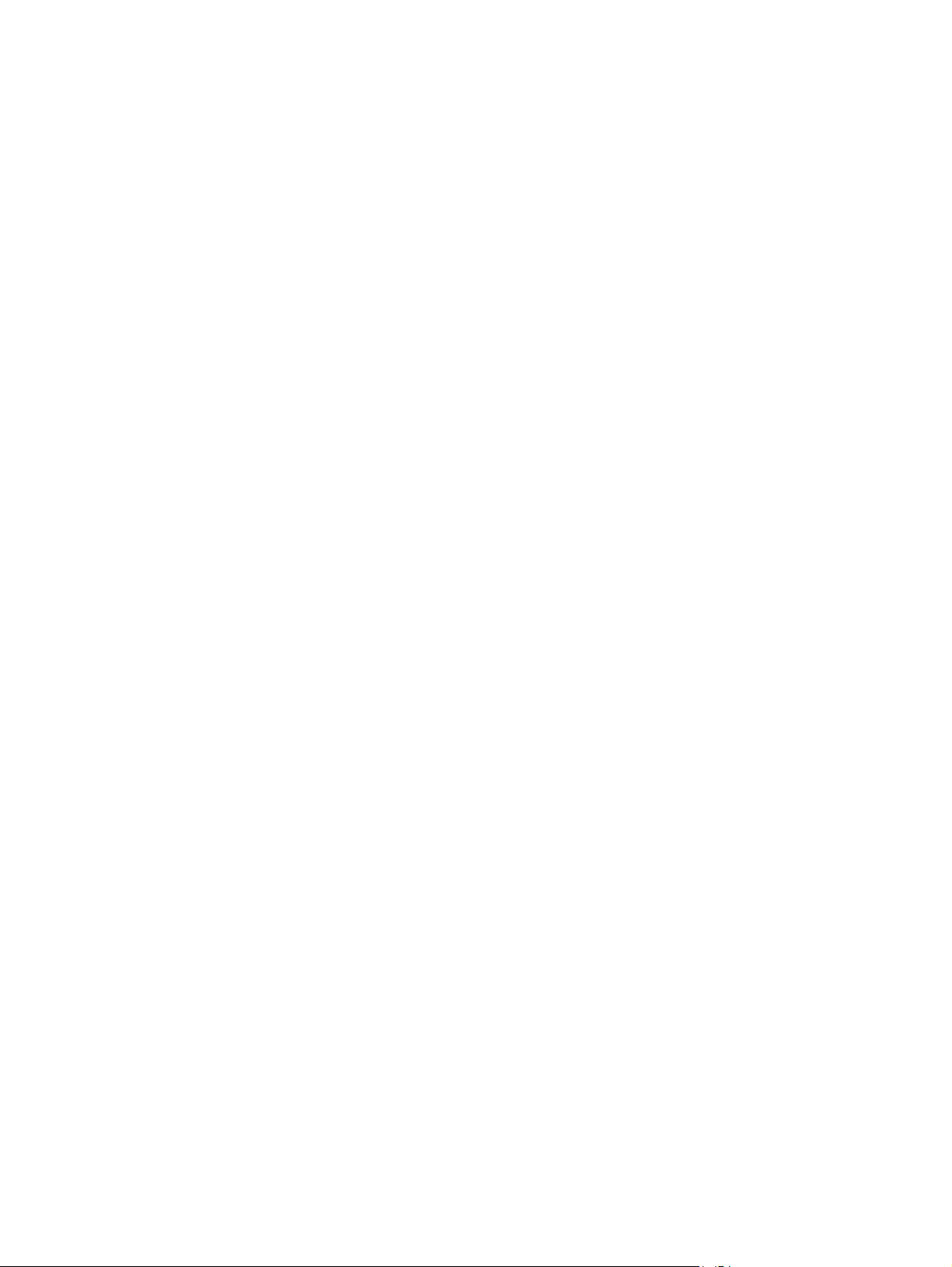
Paràmetres de velocitat d'enllaç i impressió a doble cara ............................................................ 156
Característiques de seguretat de la impressora ............................................................................................... 158
Introducció ...................................................................................................................................... 158
Declaracions de seguretat .............................................................................................................. 158
Assignació d'una contrasenya d'administrador ............................................................................. 158
Seguretat IP ..................................................................................................................................... 159
Bloqueig de la formatadora ............................................................................................................ 159
Assistència de codificació: Unitats d'HP High-Performance Secure Hard Disk ............................. 159
Configuració d'estalvi d'energia ........................................................................................................................ 160
Introducció ...................................................................................................................................... 160
Optimitzar la velocitat o l'ús d'energia ........................................................................................... 160
Definició del temporitzador d'hibernació i configuració de la impressora per utilitzar 1 watt o
menys de potència .......................................................................................................................... 160
Configuració del programa d'hibernació ........................................................................................ 161
HP Web Jetadmin ............................................................................................................................................... 163
Actualització del programari i el microprogramari .......................................................................................... 164
9 Resolució de problemes ............................................................................................................................. 165
Assistència al client ........................................................................................................................................... 166
Sistema d'ajuda del tauler de control ............................................................................................................... 167
Restaura paràmetres fàbrica ............................................................................................................................ 168
Introducció ...................................................................................................................................... 168
Mètode 1: Restauració dels paràmetres de fàbrica des del tauler de control de la impressora . . 168
Mètode 2: Restauració dels paràmetres de fàbrica des del servidor web incrustat d'HP
(només impressores connectades a la xarxa) ................................................................................ 168
Al tauler de control de la impressora apareix el missatge "El cartutx està baix" o "El cartutx està molt
baix" ................................................................................................................................................................... 169
Canvi dels paràmetres "Molt baix" .................................................................................................. 169
Productes amb funcionalitat de fax ............................................................................. 169
Encàrrec de subministraments ....................................................................................................... 170
La impressora no agafa paper o el paper entra malament .............................................................................. 171
Introducció ...................................................................................................................................... 171
La impressora no agafa paper ........................................................................................................ 171
La impressora recull més d'un full de paper alhora ....................................................................... 173
L'alimentador de documents s'embussa, fa que es torci el paper o agafa més d'un full de
paper. .............................................................................................................................................. 177
Neteja dels rodets de recollida i dels coixinets de separació de l'alimentador de documents ..... 177
Eliminació d'embussos de paper ....................................................................................................................... 179
Introducció ...................................................................................................................................... 179
Ubicacions d'embussos ................................................................................................................... 179
Autonavegació per eliminar embussos .......................................................................................... 180
viii CAWW
Page 11
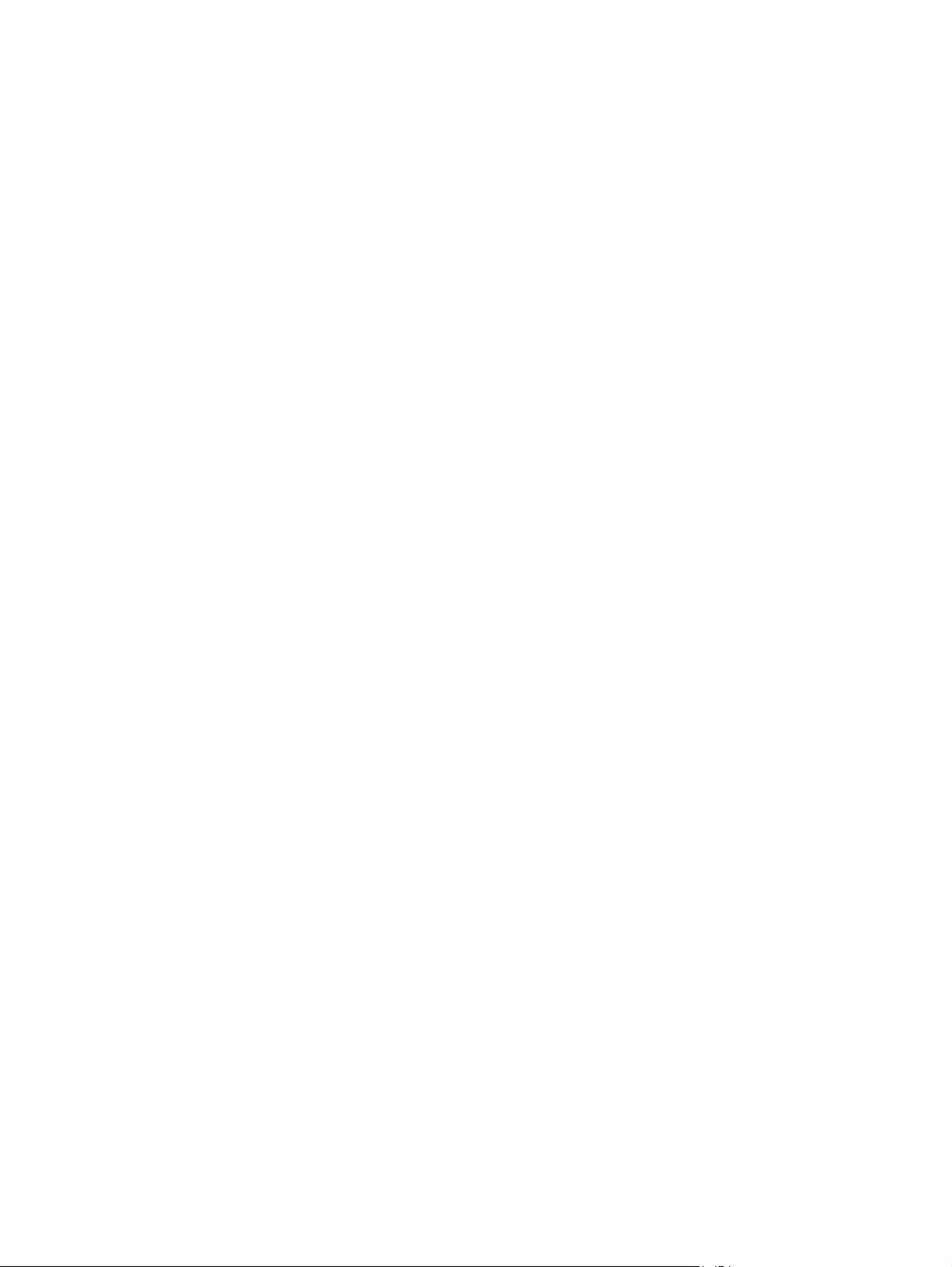
Es produeixen embussos de paper freqüents o periòdics? ........................................................... 180
Elimineu els embussos de l'alimentador de documents ................................................................ 180
Eliminació d'embussos a la porta esquerra .................................................................................... 183
Eliminació d'embussos a la Safata 1 (safata multiusos) ............................................................... 184
Eliminació d'embussos a la safata 2 ............................................................................................... 188
Eliminació d'embussos a la safata 3 (accessori) ............................................................................ 189
Eliminació dels embussos de l'alimentador de 3 x 500 fulls ......................................................... 192
Elimineu els embussos a l'àrea de la unitat de recollida de tinta .................................................. 194
Elimineu els embussos de la safata de sortida .............................................................................. 197
Millora de la qualitat d'impressió ...................................................................................................................... 199
Introducció ...................................................................................................................................... 199
Impressió des d'un altre programa ................................................................................................ 199
Comprovació del tipus de paper per al treball d'impressió ........................................................... 199
Comprovació del paràmetre de tipus de paper (Windows) ......................................... 199
Comprovació del paràmetre de tipus de paper (Mac OS X) ......................................... 200
Comprovació de l'estat del cartutx ................................................................................................. 200
Neteja de la impressora .................................................................................................................. 200
Impressió d'una pàgina de neteja ................................................................................ 200
Comproveu que el vidre de l'escàner no estigui brut ni tacat ..................................... 201
Inspecció visual del cartutx ............................................................................................................ 202
Comprovació del paper i de l'entorn d'impressió ........................................................................... 203
Primer pas: Ús de paper que compleixi les especificacions d'HP ................................ 203
Segon pas: Comprovació de l'entorn ............................................................................ 203
Pas 3: Configuració de l'alineament de la safata individual ........................................ 203
Ajustament dels paràmetres de color (Windows) .......................................................................... 204
Impressió i interpretació de la pàgina de qualitat d'impressió ...................................................... 205
Calibratge de la impressora per alinear els colors ......................................................................... 205
Proveu amb un altre controlador d'impressió ............................................................................... 206
Millora de la qualitat d'imatge de les còpies .................................................................................................... 207
Comproveu que el vidre de l'escàner no estigui brut ni tacat ........................................................ 207
Calibratge del dispositiu ................................................................................................................. 208
Comprovació dels paràmetres del paper ....................................................................................... 209
Comprovació de la configuració de la mida i el tipus de paper ................................... 209
Selecció de la safata que s'utilitzarà per a la còpia ..................................................... 209
Comprovació dels paràmetres d'ajustament de la imatge ............................................................ 209
Optimització de la imatge de còpia per a text o imatges ............................................................... 210
Còpia de marge a marge ................................................................................................................. 210
Neteja dels rodets de recollida i dels coixinets de separació de l'alimentador de documents ..... 210
Millora de la qualitat d'imatge de l'escaneig .................................................................................................... 213
Comproveu que el vidre de l'escàner no estigui brut ni tacat ........................................................ 213
Comprovació dels paràmetres de la resolució ............................................................................... 214
CAWW ix
Page 12
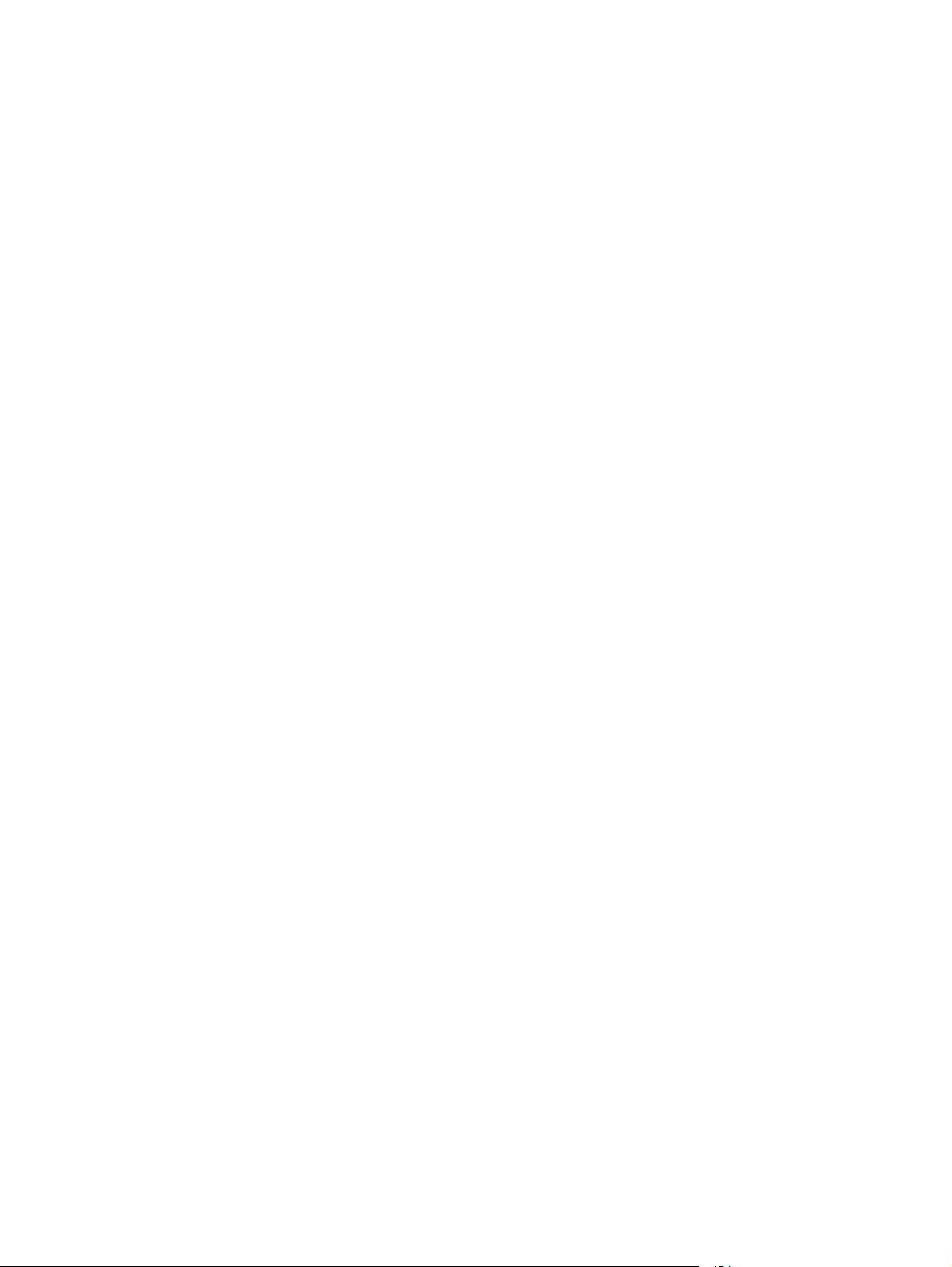
Comprovació dels paràmetres de color .......................................................................................... 215
Comprovació dels paràmetres d'ajustament de la imatge ............................................................ 215
Optimització de la qualitat d'escaneig per a text o imatges .......................................................... 216
Comprovació dels paràmetres de qualitat de sortida .................................................................... 216
Neteja dels rodets de recollida i dels coixinets de separació de l'alimentador de documents ..... 216
Millora de la qualitat d'imatge del fax .............................................................................................................. 219
Comproveu que el vidre de l'escàner no estigui brut ni tacat ........................................................ 219
Comprovació dels paràmetres de resolució d'enviament de fax ................................................... 220
Comprovació dels paràmetres d'ajustament de la imatge ............................................................ 221
Optimització de la qualitat de fax per a text o imatges ................................................................. 221
Comprovació dels paràmetres de correcció d'errors ..................................................................... 222
Comprovació del paràmetre d'ajustament a la pàgina .................................................................. 222
Neteja dels rodets de recollida i dels coixinets de separació de l'alimentador de documents ..... 222
Enviament a un altre fax ................................................................................................................. 224
Comprovació de la màquina de fax del remitent ........................................................................... 224
Solució de problemes de la xarxa cablejada ..................................................................................................... 225
Introducció ...................................................................................................................................... 225
Mala connexió física ........................................................................................................................ 225
L'ordinador utilitza una adreça IP incorrecta per a la impressora ................................................. 225
L'ordinador no pot establir comunicació amb la impressora ......................................................... 225
La impressora utilitza paràmetres incorrectes de velocitat d'enllaç i d'impressió a doble cara
(dúplex) per a la xarxa .................................................................................................................... 226
Els programaris nous podrien provocar problemes de compatibilitat .......................................... 226
El vostre ordinador o estació de treball podria no haver-se configurat correctament ................ 226
La impressora està desactivada o bé hi ha altres paràmetres de xarxa incorrectes .................... 226
Solució de problemes de xarxa sense fil ........................................................................................................... 227
Introducció ...................................................................................................................................... 227
Llista de comprovació de connectivitat sense fil ........................................................................... 227
La impressora no imprimeix un cop finalitzada la configuració sense cables .............................. 228
La impressora no imprimeix i a l'ordinador hi ha instal·lat un tallafoc d'un altre proveïdor ........ 228
La connexió sense cables no funciona després que s'hagi mogut l'encaminador o la
impressora sense cables ................................................................................................................. 228
No és possible la connexió de més ordinadors a la impressora sense cables .............................. 229
La impressora sense cables perd la comunicació quan es connecta a una xarxa VPN ................. 229
La xarxa no apareix a la llista de xarxes sense cables ................................................................... 229
La xarxa sense cables no funciona ................................................................................................. 229
Execució d'una prova de diagnòstic de la xarxa sense fil .............................................................. 229
Reducció d'interferències a una xarxa sense cables ...................................................................... 230
Resolució de problemes amb el fax .................................................................................................................. 231
Llista de comprovació per solucionar problemes de fax ............................................................... 231
Quin tipus de línia telefònica esteu utilitzant? ............................................................ 231
x CAWW
Page 13
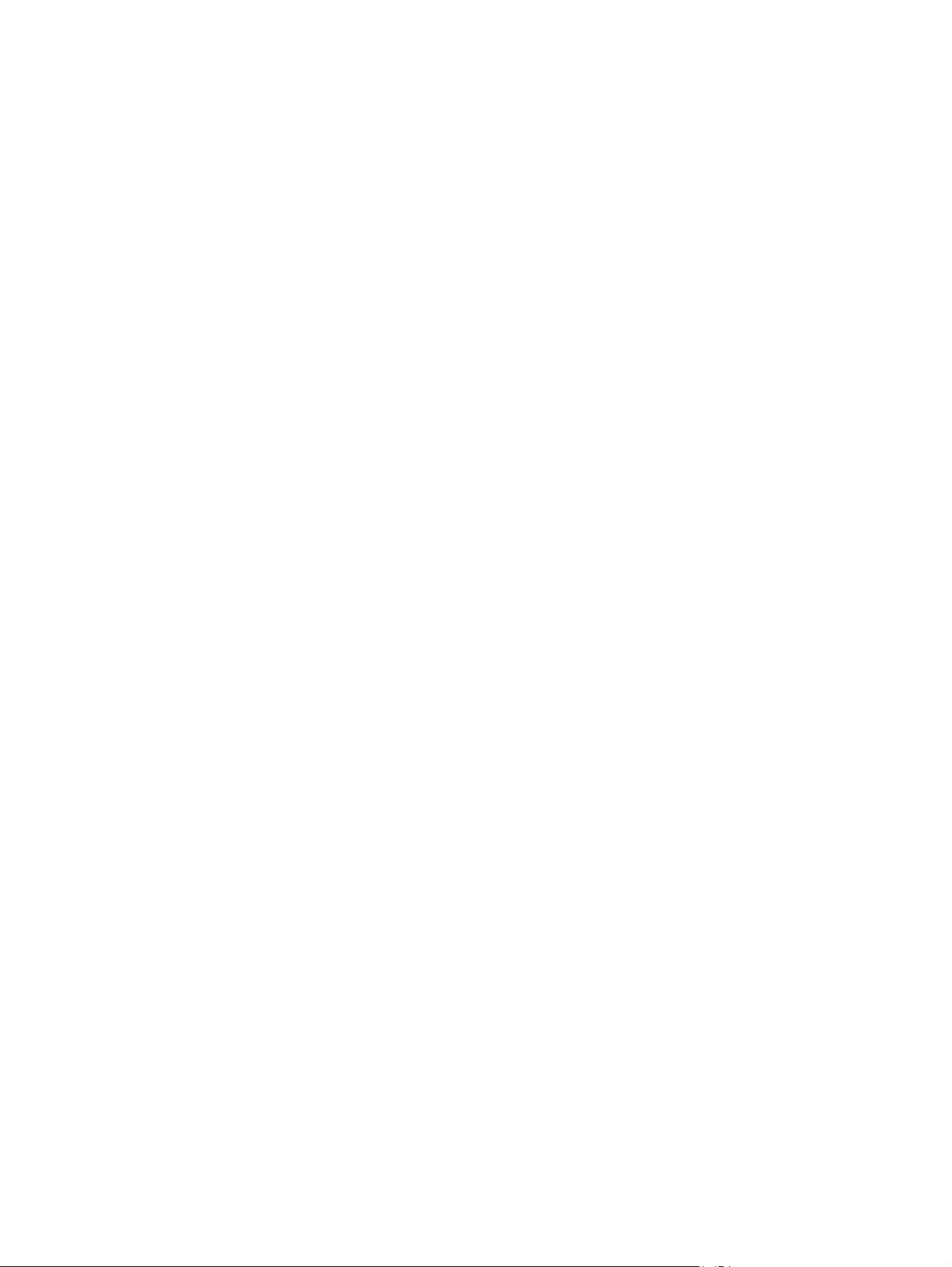
Esteu utilitzant un dispositiu de protecció contra sobretensions? ............................. 231
Esteu utilitzant un servei de missatgeria de veu o un contestador automàtic? ......... 232
La línia telefònica té una funció de trucada en espera? .............................................. 232
Comprovar l'estat de l'accessori del fax ...................................................................... 232
Problemes generals del fax ............................................................................................................ 233
El fax no s'ha pogut enviar ........................................................................................... 233
Es mostra el missatge d'estat Sense memòria al tauler de control de la impressora 233
La qualitat d'impressió d'una fotografia és baixa o imprimeix com una "caixa gris" . 233
Heu tocat el botó Atura't per anul·lar un fax, però s'ha enviat de totes maneres ...... 233
No apareix cap botó de llibreta d'adreces de fax ......................................................... 233
No puc localitzar la configuració del fax a l'HP Web Jetadmin .................................... 233
L'encapçalament s'afegeix a la part superior de la pàgina quan l'opció de
transparència està habilitada ...................................................................................... 233
Hi ha una barreja de noms i números al quadre de destinataris ................................. 234
Un fax d'una pàgina s'imprimeix en dues ..................................................................... 234
Un document s'atura a l'alimentador de documents enmig de la transmissió de fax 234
El volum dels sons que emet l'accessori de fax és massa alt o massa baix ............... 234
Índex ........................................................................................................................................................... 235
CAWW xi
Page 14
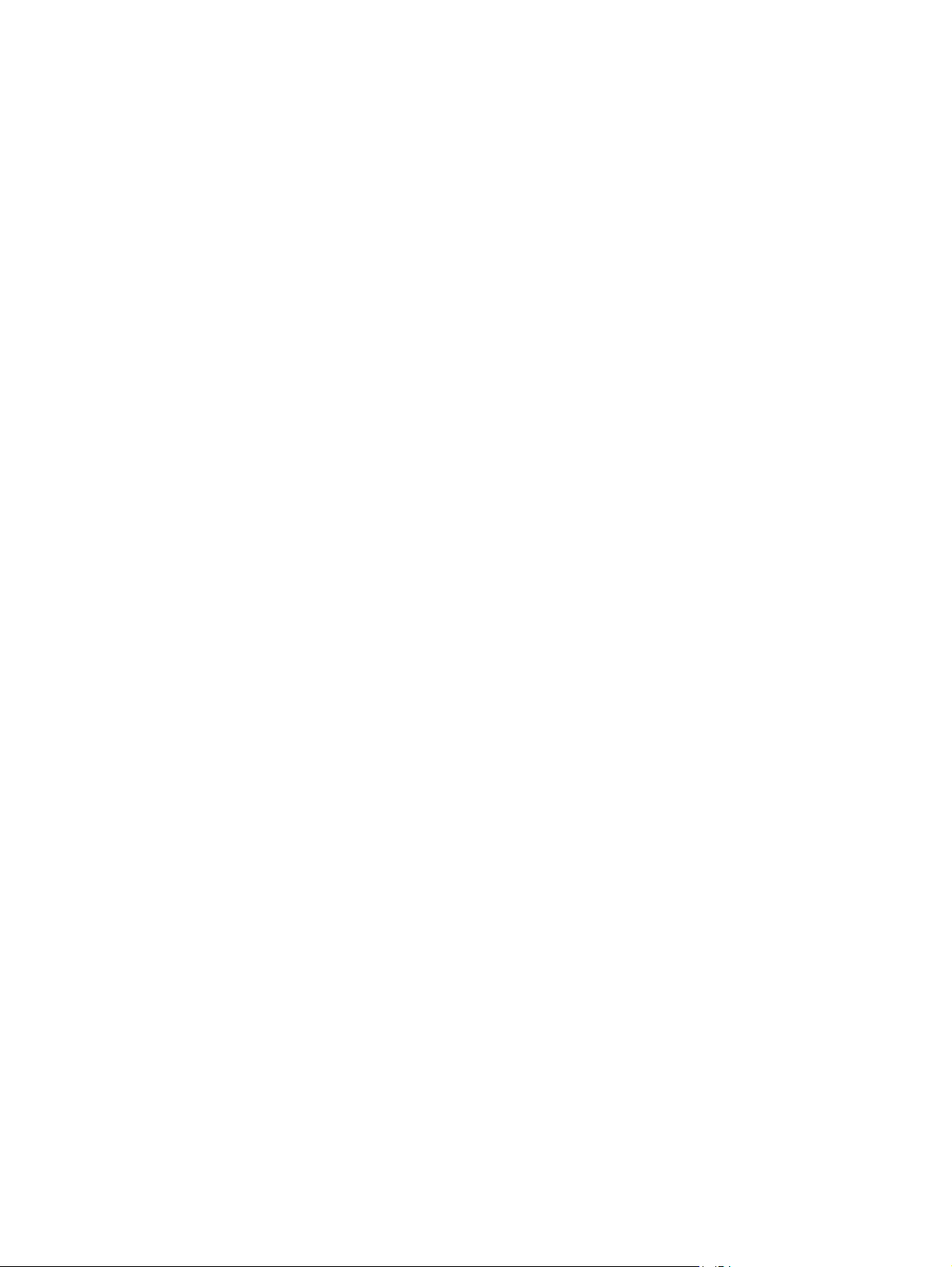
xii CAWW
Page 15
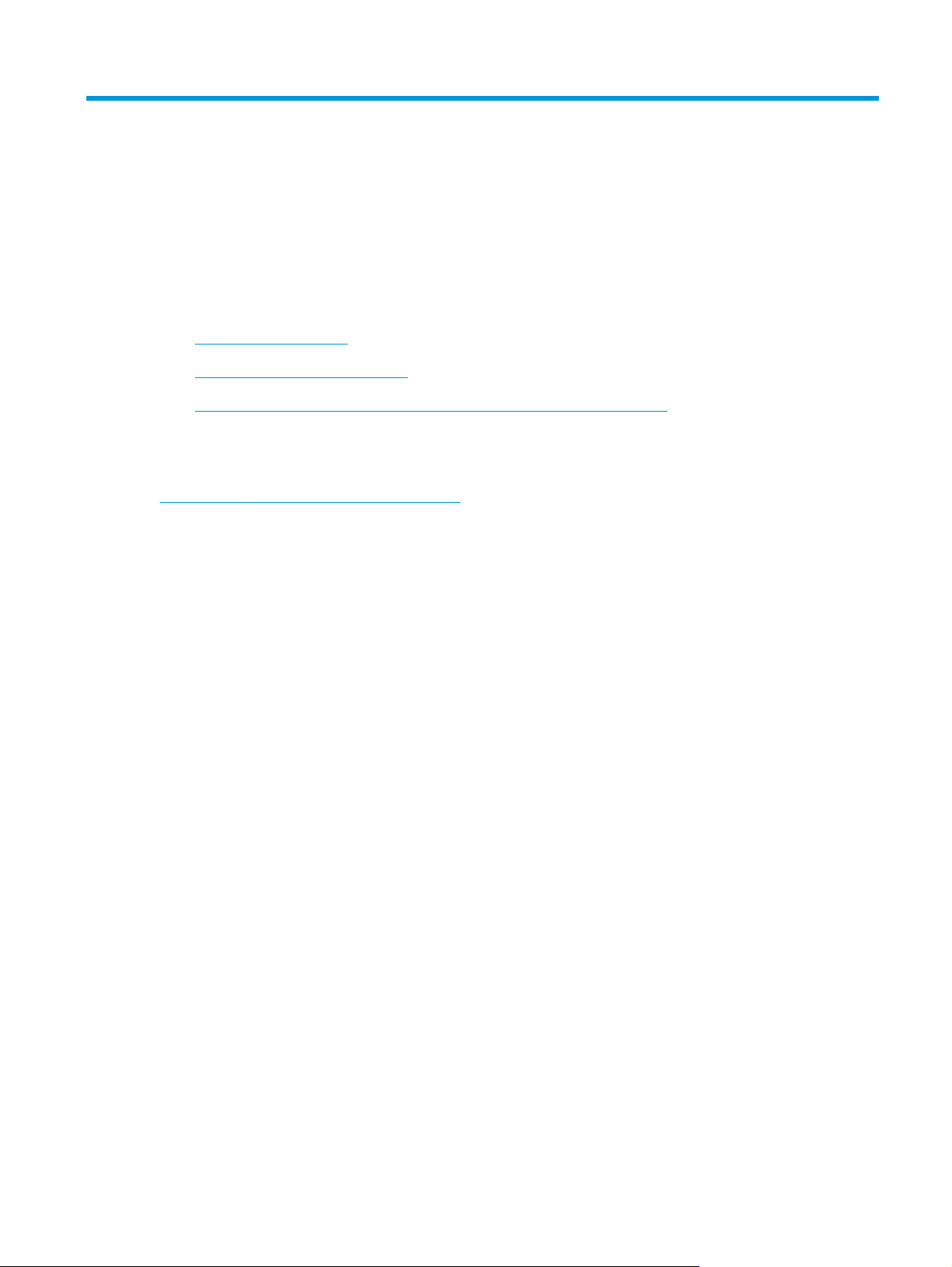
1 Resum de la impressora
●
Vistes de la impressora
●
Especificacions de la impressora
●
Configuració del maquinari de la impressora i instal·lació del programari
Per a més informació:
La informació següent és correcta en la data de publicació. Per obtenir informació actualitzada, vegeu
www.hp.com/support/pagewidecolor586MFP.
L'ajuda integral d'HP per a la impressora inclou la informació següent:
●
Instal·lació i configuració
●
Instruccions d'ús
●
Resolució de problemes
●
Descàrrega d'actualitzacions de microprogramari i programari
●
Informació per unir-se a fòrums de suport tècnic
●
Obtenció d'informació normativa i sobre la garantia
CAWW 1
Page 16
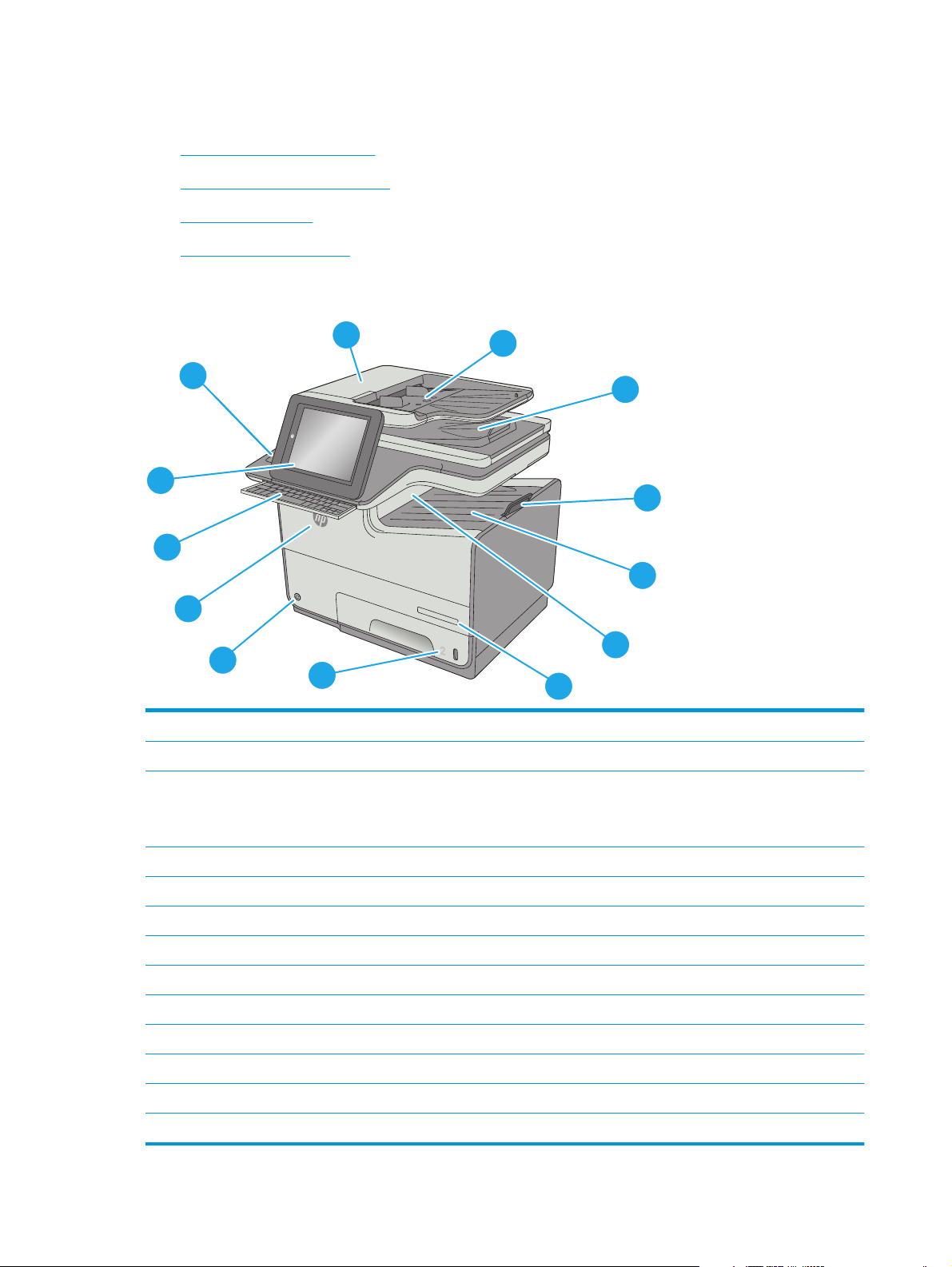
Vistes de la impressora
●
Vista frontal de la impressora
●
Vista posterior de la impressora
●
Ports de la interfície
●
Vista del tauler de control
Vista frontal de la impressora
1
2
13
ca
p
s
l
ock
s
h
A
i
ft
12
S D F G
Z X
C
@
H
alt
V B
J K L
N
M
:
;
,
“
al
t
‘
.
?
e
n
t
e
r
/
s
hift
11
Off
10
icejet Enterprise Color
MFP X556
9
8
1 Coberta de l'alimentador de documents (accés per eliminar embussos)
2 Safata d'entrada de l'alimentador de documents
3 Safata de sortida de l'alimentador de documents
7
3
4
5
6
NOTA: En carregar paper llarg mitjançant l'alimentador de documents, obriu el topall de paper de la part dreta de la
safata de sortida.
4 Extensió de la safata de sortida
5 Safata de sortida estàndard
6 Tapa d'exec. de sortida
7 Nom del model
8 Safata 2
9 Botó d'engegat/apagat
10 Porta del cartutx
11 Teclat físic (només model z). Per utilitzar el teclat, estireu-lo cap a fora.
12 Tauler de control amb pantalla tàctil en color (inclinable per facilitar-ne la visualització)
13 Compartiment d'integració de maquinari (per connectar-hi accessoris i dispositius de tercers)
2 Capítol 1 Resum de la impressora CAWW
Page 17
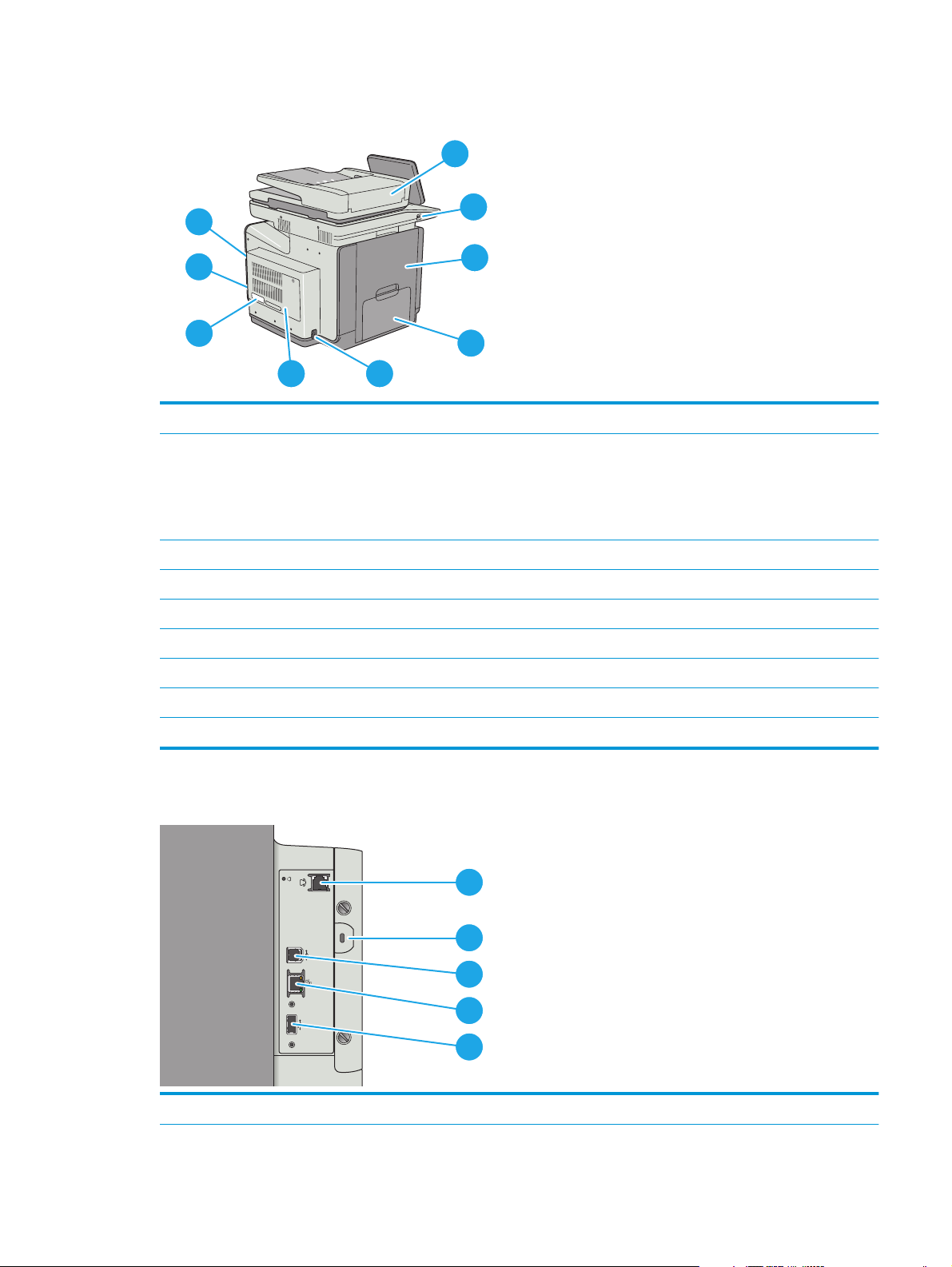
Vista posterior de la impressora
1
9
2
8
7
3
4
56
1 Coberta de l'alimentador de documents (accés per eliminar embussos o netejar rodets)
2 Port USB de fàcil accés
Inseriu una unitat de memòria flash USB per imprimir o escanejar sense utilitzar un ordinador o per actualitzar el
microprogramari de la impressora.
NOTA: Un administrador ha d'activar aquest port abans d'utilitzar-lo.
3 Porta esquerra (accés per eliminar embussos i a la unitat de recollida de tinta)
4 Safata 1
5 Connexió elèctrica
6 Coberta del formatador
7 Etiqueta del número de sèrie i número de producte
8 Formatador (conté els ports de la interfície)
9 Ranura per a un cadenat de tipus cable (a la coberta posterior de la impressora)
Ports de la interfície
1 Port de fax (només models f i z; el port està cobert per al model dn)
1
2
3
4
5
CAWW Vistes de la impressora 3
Page 18
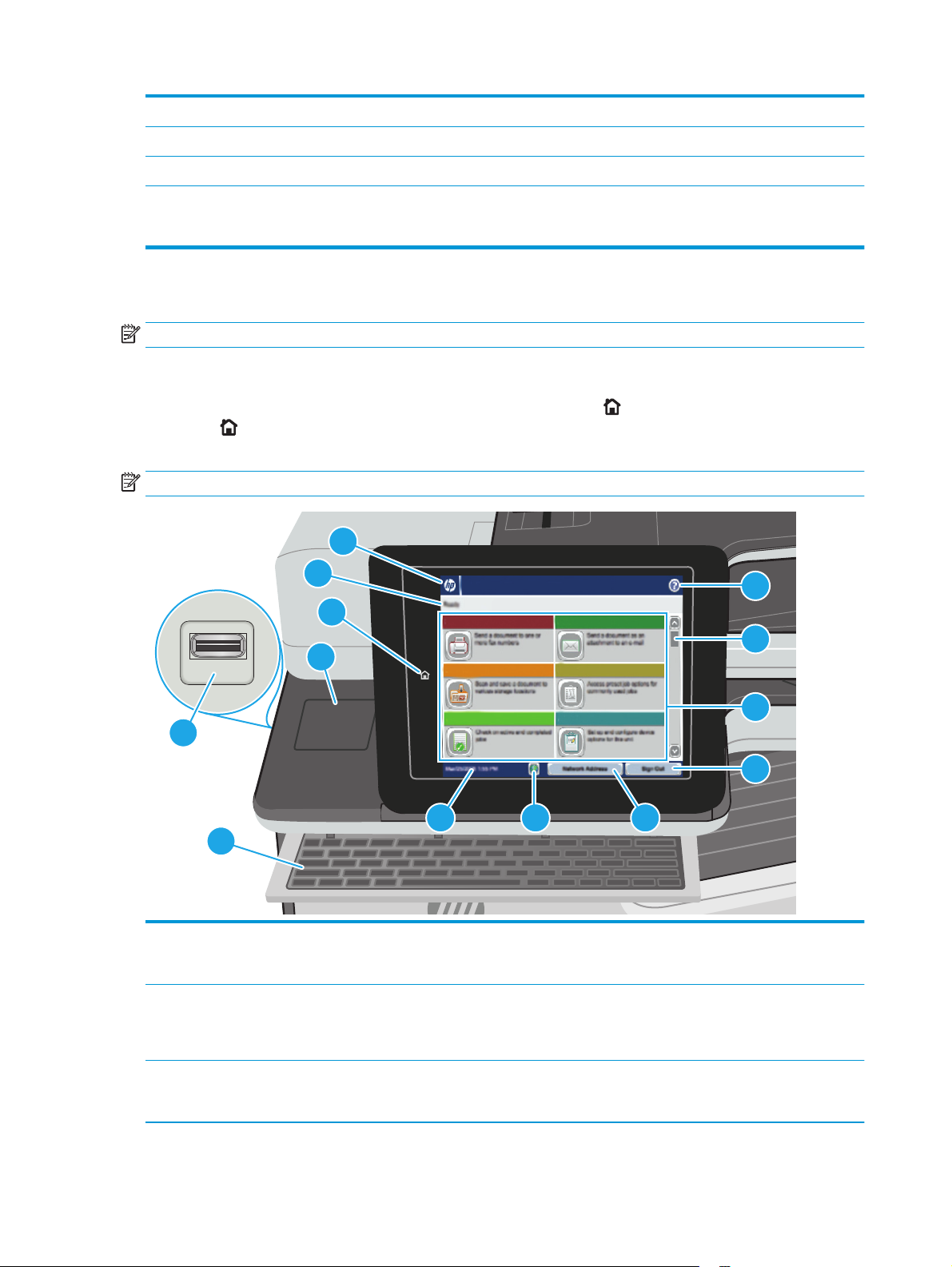
2 Ranura per a un bloqueig de seguretat de tipus de cable
3 Port d'impressió USB 2.0 d'alta velocitat
4 Port de xarxa Ethernet (RJ-45) de xarxa d'àrea local (LAN)
5 Port USB per connectar-hi dispositius USB externs (pot estar cobert)
NOTA: Per a una impressió USB de fàcil accés, utilitzeu el port USB que hi ha a prop del tauler de control
Vista del tauler de control
NOTA: Inclineu el tauler de control per facilitar-ne la visualització.
La pantalla d'inici dóna accés a les funcions de la impressora i n'indica l'estat actual.
Torneu a la pantalla inicial en qualsevol moment tocant el botó d'inici
botó d'inici
cantonada superior esquerra de la majoria de pantalles.
NOTA: Les funcions que apareixen a la pantalla d'inici poden variar segons la configuració de la impressora.
del lateral esquerre del tauler de control de la impressora o tocant el botó d'inici de la
. Torneu a la pantalla inicial tocant el
6
5
7
4
8
3
9
2
10
111213
1
1Teclat
(només als models z)
2 Port USB de fàcil accés Inseriu una unitat de memòria flash USB per imprimir i escanejar sense utilitzar un ordinador o per
3 Compartiment
d'integració de
maquinari
4 Capítol 1 Resum de la impressora CAWW
Aquesta impressora inclou un teclat físic. Les tecles s'assignen a un idioma de la mateixa manera
que al teclat virtual del tauler de control de la impressora. Quan es canvia la distribució del teclat
virtual, les tecles del teclat físic es reassignen per coincidir amb la nova configuració.
actualitzar el microprogramari de la impressora.
NOTA: Un administrador ha d'activar aquest port abans d'utilitzar-lo.
Per connectar dispositius de tercers i accessoris.
Page 19
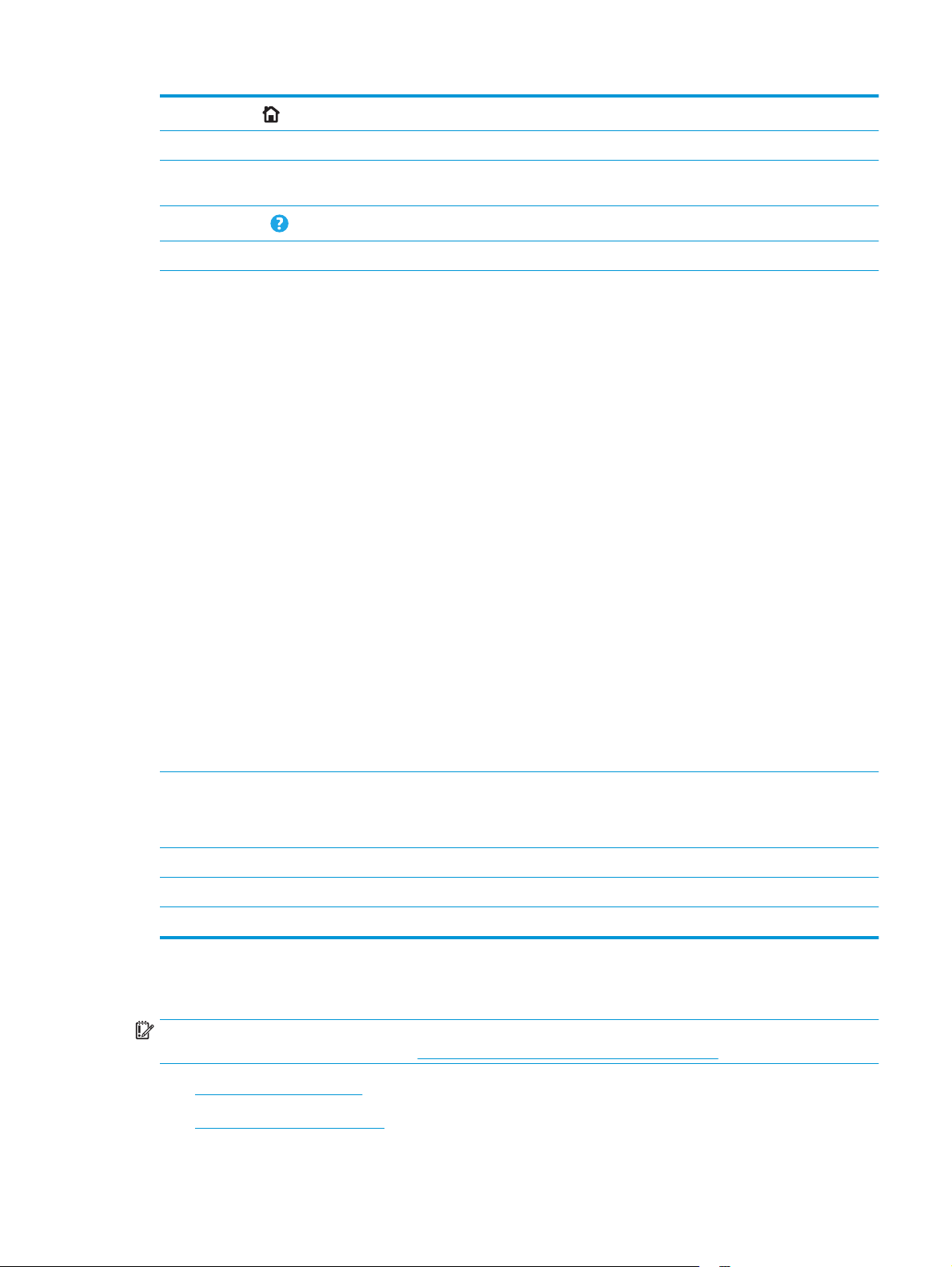
4
Botó d'inici
5 Estat de la impressora La línia d'estat proporciona informació sobre l'estat general de la impressora.
Toqueu el botó d'inici per tornar en qualsevol moment a la pantalla d'inici de la impressora.
6 Logotip d'HP o botó
d'inici
7
Botó d'ajuda
8 Barra de desplaçament Utilitzeu la barra de desplaçament per veure una llista de totes les funcions disponibles.
9 Funcions Segons la configuració de la impressora, les funcions que apareixen en aquesta zona poden incloure
A qualsevol pantalla que no sigui la pantalla d'inici, el logotip d'HP canvia a un botó d'inici. Toqueu el
botó d'inici per tornar a la pantalla d'inici.
Toqueu el botó Ajuda per obrir el sistema d'ajuda incrustat.
els elements següents:
●
Configuracions ràpides
●
Com copiar
●
Correu electrònic
●
Fax
●
Desa a USB
●
Desa a carpeta de xarxa
●
Desa a la memòria del dispositiu
●
Recupera des d'USB
●
Recupera de memòria del dispositiu
●
Desa a SharePoint®
●
Estat tasca
●
Subministraments
●
Safates
●
Administració
●
manteniment del dispositiu
10 Botó Inicia sessió o
Tanca sessió
11 Botó d'adreça de xarxa Toqueu el botó Adreça de xarxa per obtenir informació sobre la connexió de xarxa.
12 Botó Selecció idioma Toqueu el botó Selecció idioma per seleccionar l'idioma per al tauler de control del producte.
13 Data i hora actuals Mostra la data i l'hora actuals
Toqueu el botó Inicia sessió per a accedir a funcions de seguretat.
Toqueu el botó Tanca sessió per tancar la sessió de la impressora. La impressora restablirà totes les
opcions a la configuració per defecte.
Especificacions de la impressora
IMPORTANT: Les especificacions següents són correctes en la data de publicació, però poden canviar. Per
obtenir informació actualitzada, vegeu
●
Especificacions tècniques
●
Sistemes operatius admesos
www.hp.com/support/pagewidecolor586MFP.
CAWW Especificacions de la impressora 5
Page 20
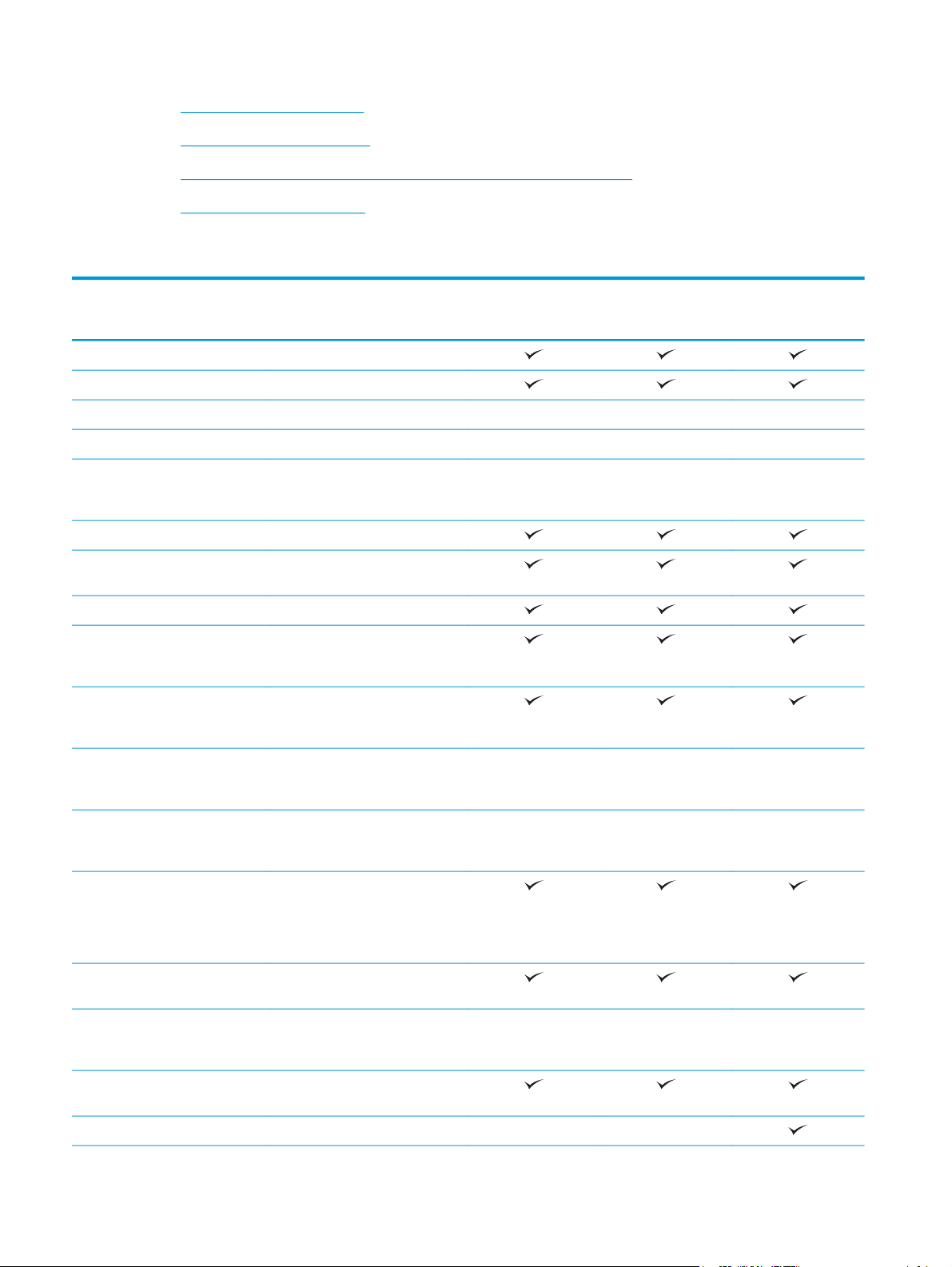
●
Solucions d'impressió mòbil
●
Dimensions de la impressora
●
Consum d'energia, especificacions elèctriques i emissions acústiques
●
Interval de l'entorn operatiu
Especificacions tècniques
Nom del model
Número de producte
Gestió del paper Safata 1 (capacitat de 50 fulls)
Safata 2 (capacitat de 500 fulls)
Safata 3 (capacitat de 500 fulls) Opcional Opcional Opcional
Suport per a la impressora Opcional Opcional Opcional
Alimentador de 3 x 500 fulls i base
Impressió dúplex automàtica
Connectivitat Connexió LAN Ethernet
USB 2.0 d'alta velocitat
Port USB de fàcil accés per
Compartiment d'integració de
586dn
G1W39A
Opcional Opcional Opcional
(capacitat combinada per a 1.500
fulls)
10/100/1000 amb IPv4 i IPv6
imprimir sense un ordinador i per
actualitzar el microprogramari
maquinari per connectar-hi
accessoris i dispositius de tercers
586f
G1W40A
586z
G1W41A
Accessori sense fil i NFC per a
Accessori per a la connectivitat
Memòria 2 GB de memòria de base
Emmagatzematge massiu Disc dur segur d'alt rendiment HP
Seguretat Mòdul de plataforma de confiança
Teclat i pantalla del tauler de
control
Teclat físic No compatible No compatible
imprimir des de dispositius mòbils
HP Jetdirect 3000w
sense fil del servidor d'impressió
HP Jetdirect 2900nw
NOTA: La memòria de base es
pot ampliar fins a 2,8 GB afegint un
mòdul de memòria DIMM.
de 320 GB
d'HP per codificar totes les dades
que passen per la impressora
Tauler de control amb pantalla
tàctil en color
Opcional Opcional Opcional
Opcional Opcional Opcional
Opcional Opcional Opcional
6 Capítol 1 Resum de la impressora CAWW
Page 21
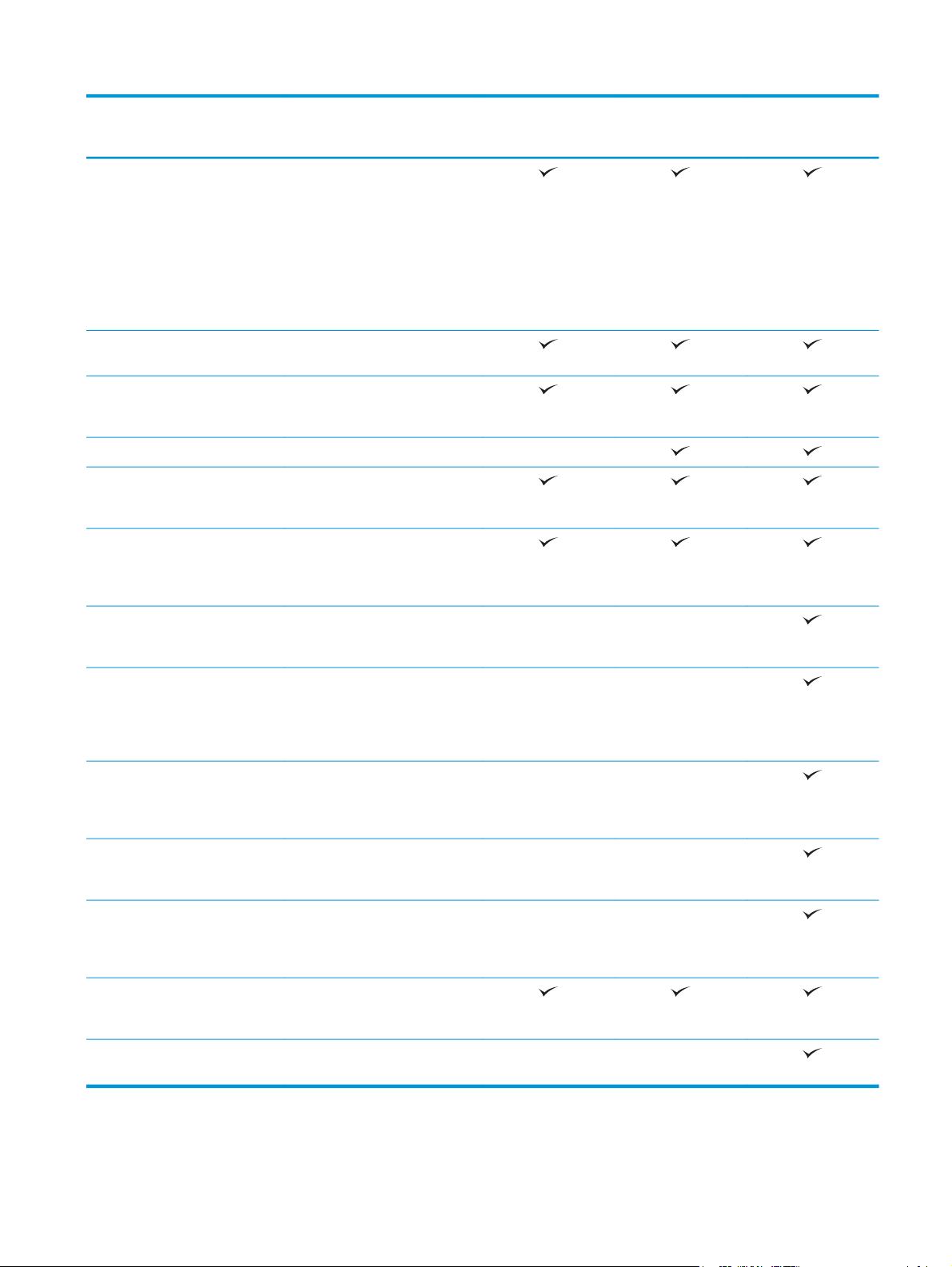
Nom del model
586dn
586f
586z
Número de producte
Imprimeix Imprimeix 50 pàgines per minut
(ppm) en paper de mida A4 i
50 ppm en paper de mida de carta
en mode Professional.
Imprimeix 75 pàgines per minut
(ppm) en paper de mida A4 i
75 ppm en paper de mida de carta
en mode General per a
administració
Impressió USB de fàcil accés (no es
requereix ordinador)
Emmagatzematge de tasques a la
memòria de la impressora per
imprimir-les més tard o en privat
Fax Opcional
Còpia i escaneig Copia 45 pàgines per minut (ppm)
en paper de mida A4 i de mida de
carta
Alimentador de documents de
100 pàgines, amb escaneig de
capçal doble per a còpia i escaneig
dúplex d'una sola passada
G1W39A
G1W40A
G1W41A
Tecnologia EveryPage d'HP amb
detecció d'alimentació múltiple per
ultrasons
Reconeixement òptic de caràcters
(OCR) integrat que permet
convertir les imatges impreses en
text editable i compatible amb les
funcions de cerca d'un ordinador
Funció d'etiqueta SMART que
detecta el marge del paper per
retallar automàticament les
pàgines
Orientació automàtica de les
pàgines amb més de 100 caràcters
de text
Ajustament automàtic del to per
definir el contrast, la brillantor i
l'eliminació del fons per a cada
pàgina
Enviament digital Enviament de documents per
correu electrònic, a USB i a
carpetes compartides en una xarxa
Enviament de documents a
SharePoint®
No compatible No compatible
No compatible No compatible
No compatible No compatible
No compatible No compatible
No compatible No compatible
No compatible No compatible
CAWW Especificacions de la impressora 7
Page 22
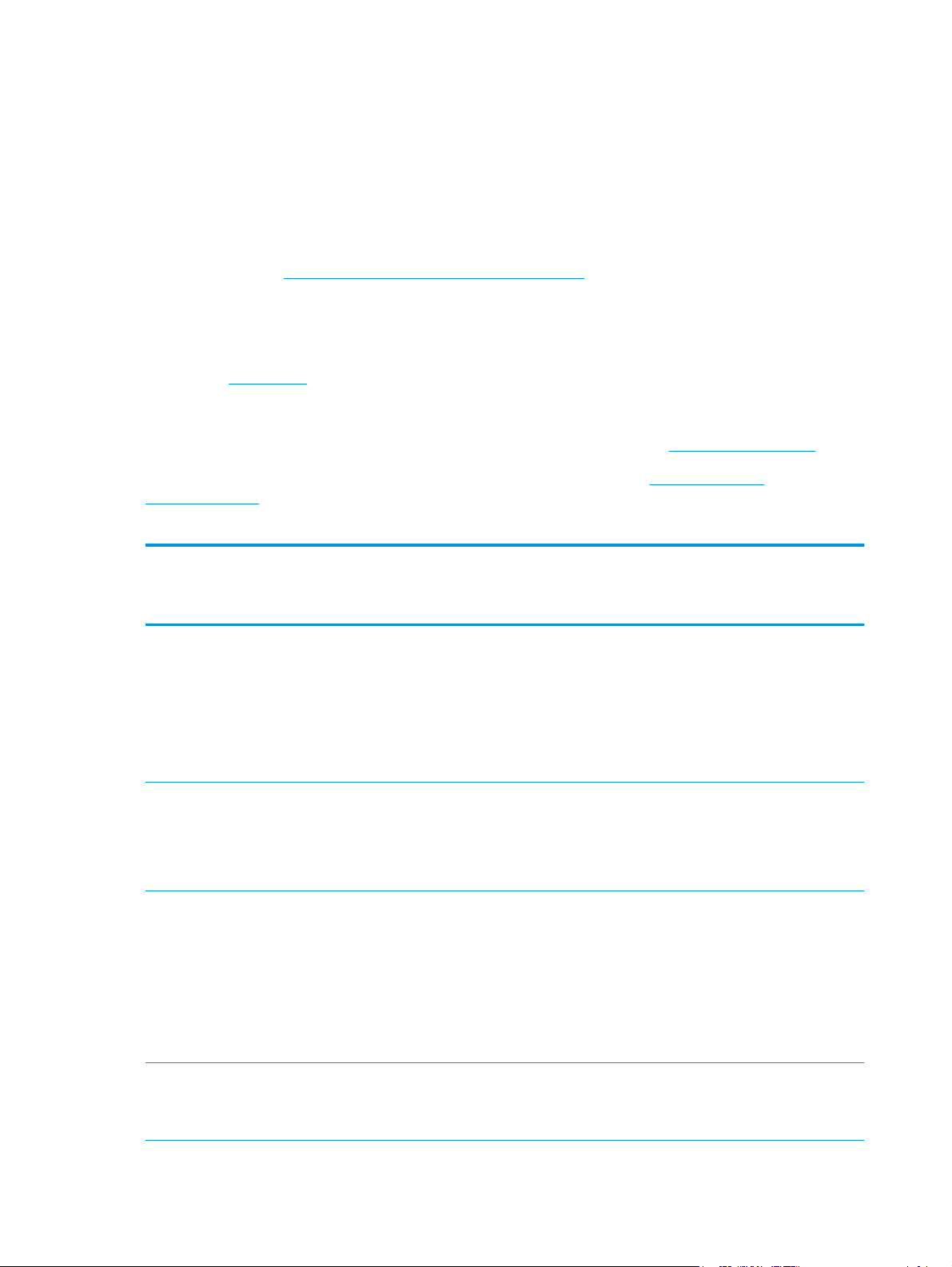
Sistemes operatius admesos
La informació següent és vàlida per als controladors d'impressió PCL 6 per a Windows i HP per a OS X
específics de la impressora i també per al CD d'instal·lació del programari que s'inclou amb la impressora.
Windows: el CD d'instal·lació del programari HP instal·la el controlador d'impressió "HP PCL.6" versió 3, "HP
PCL 6" versió 3 o "HP PCL-6" versió 4, en funció del sistema operatiu Windows, juntament amb programari
opcional quan s'aplica la instal·lació completa del programari. Podeu descarregar-vos el controlador
d'impressió "HP PCL.6" versió 3, "HP PCL 6" versió 3 i "HP PCL-6" versió 4 des del lloc web de suport per a
aquesta impressora:
OS X: Els ordinadors Mac són compatibles amb aquesta impressora. Descarregueu l'HP Easy Start
d'123.hp.com o de la pàgina Print Support i, a continuació, utilitzeu l'HP Easy Start per instal·lar el
controlador d'impressió d'HP. L'HP Easy Start no s'inclou al CD de la capsa.
www.hp.com/support/pagewidecolor586MFP.
1. Aneu a
123.hp.com.
2. Seguiu els passos indicats per descarregar el programari de la impressora.
Linux: Per obtenir informació i els controladors d'impressió per al Linux, visiteu
UNIX: Per obtenir informació i controladors d'impressió per a l'UNIX®, visiteu
www.hp.com/go/
unixmodelscripts.
Taula 1-1 Sistemes operatius i controladors d'impressió admesos
Sistema operatiu Controlador d'impressió instal·lat (des
del CD d'instal·lació del programari per a
Windows o des de l'instal·lador del web
per a OS X)
Windows® XP SP3 de 32 bits El controlador d'impressió específic de la
impressora "HP PCL.6" s'instal·la en aquest
sistema operatiu com a part de la
instal·lació bàsica del programari.
L'instal·lador bàsic instal·la només el
controlador.
Windows Vista® de 32 bits El controlador d'impressió específic de la
impressora "HP PCL.6" s'instal·la en aquest
sistema operatiu com a part de la
instal·lació bàsica del programari.
L'instal·lador bàsic instal·la només el
controlador.
Notes
La instal·lació completa del programari no
és compatible amb aquest sistema
operatiu.
Microsoft va retirar el suport estàndard
per al Windows XP a l'abril de 2009.
HP continuarà fent tot el que sigui possible
per proporcionar assistència per al sistema
operatiu XP descatalogat.
La instal·lació completa del programari no
és compatible amb aquest sistema
operatiu.
www.hp.com/go/linux.
Windows Server 2003 SP2 de 32 bits El controlador d'impressió específic de la
impressora "HP PCL.6" s'instal·la en aquest
sistema operatiu com a part de la
instal·lació bàsica del programari.
L'instal·lador bàsic instal·la només el
controlador.
Windows 7 SP1 de 32 bits i 64 bits El controlador d'impressió específic de la
impressora "HP PCL 6" s'instal·la en aquest
sistema operatiu com a part de la
instal·lació bàsica del programari.
La instal·lació completa del programari no
és compatible amb aquest sistema
operatiu.
Microsoft va retirar el suport estàndard
per al Windows Server 2003 al juliol de
2010. HP continuarà fent tot el que sigui
possible per proporcionar assistència per
al sistema operatiu Server 2003
descatalogat.
8 Capítol 1 Resum de la impressora CAWW
Page 23
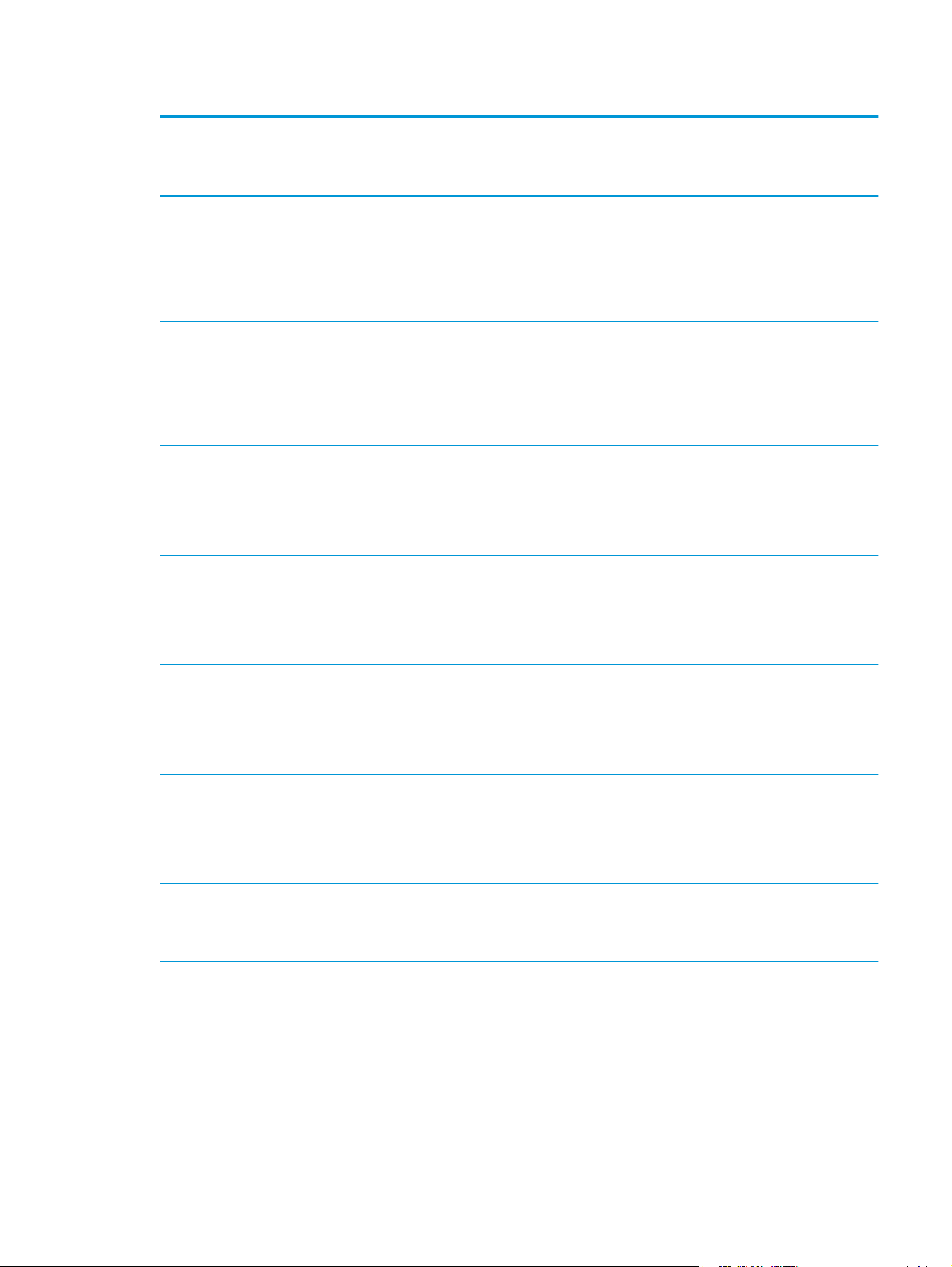
Taula 1-1 Sistemes operatius i controladors d'impressió admesos (continuació)
Sistema operatiu Controlador d'impressió instal·lat (des
del CD d'instal·lació del programari per a
Windows o des de l'instal·lador del web
per a OS X)
Windows 8 de 32 bits i 64 bits El controlador d'impressió específic de la
impressora "HP PCL-6" s'instal·la en
aquest sistema operatiu com a part de la
instal·lació bàsica del programari.
L'instal·lador bàsic instal·la només el
controlador.
Windows 8.1 de 32 bits i 64 bits El controlador d'impressió específic de la
impressora "HP PCL-6" s'instal·la en
aquest sistema operatiu com a part de la
instal·lació bàsica del programari.
L'instal·lador bàsic instal·la només el
controlador.
Windows 10 de 32 bits i 64 bits El controlador d'impressió específic de la
impressora "HP PCL-6" s'instal·la en
aquest sistema operatiu com a part de la
instal·lació bàsica del programari.
L'instal·lador bàsic instal·la només el
controlador.
Windows Server 2008 SP2 de 32 bits El controlador d'impressió específic de la
impressora "HP PCL.6" s'instal·la en aquest
sistema operatiu com a part de la
instal·lació bàsica del programari.
L'instal·lador bàsic instal·la només el
controlador.
Notes
La instal·lació completa del programari no
és compatible amb aquest sistema
operatiu.
L'assistència per al Windows 8 RT es
proporciona mitjançant el controlador de
la versió 4 de Microsoft IN OS de 32 bits.
La instal·lació completa del programari no
és compatible amb aquest sistema
operatiu.
L'assistència per al Windows 8.1 RT es
proporciona mitjançant el controlador de
la versió 4 de Microsoft IN OS de 32 bits.
La instal·lació completa del programari no
és compatible amb aquest sistema
operatiu.
La instal·lació completa del programari no
és compatible amb aquest sistema
operatiu.
Windows Server 2008 SP2 de 64 bits El controlador d'impressió específic de la
impressora "HP PCL 6" s'instal·la en aquest
sistema operatiu com a part de la
instal·lació bàsica del programari.
L'instal·lador bàsic instal·la només el
controlador.
Windows Server 2008 R2, SP 1 de 64 bits El controlador d'impressió específic de la
impressora "HP PCL 6" s'instal·la en aquest
sistema operatiu com a part de la
instal·lació bàsica del programari.
L'instal·lador bàsic instal·la només el
controlador.
Windows Server 2012 de 64 bits L'instal·lador del programari no admet
Windows Server 2012, però els
controladors d'impressió específics de la
impressora sí.
La instal·lació completa del programari no
és compatible amb aquest sistema
operatiu.
La instal·lació completa del programari no
és compatible amb aquest sistema
operatiu.
Descarregueu-vos el controlador des del
lloc web d'HP i utilitzeu l'eina d'addició
d'impressores de Windows per instal·larlo.
CAWW Especificacions de la impressora 9
Page 24
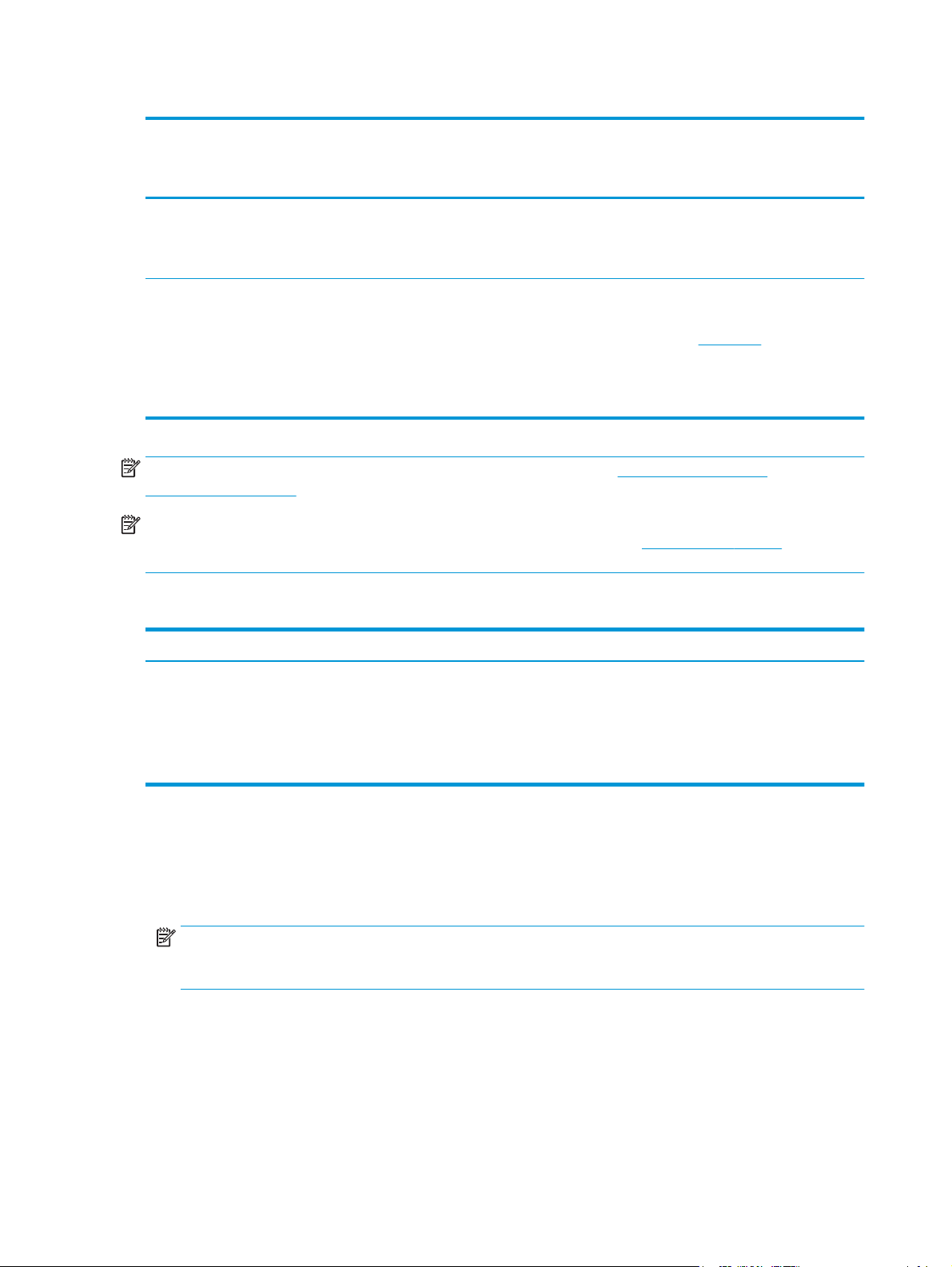
Taula 1-1 Sistemes operatius i controladors d'impressió admesos (continuació)
Sistema operatiu Controlador d'impressió instal·lat (des
Windows Server 2012 R2 de 64 bits L'instal·lador del programari no admet
OS X 10.9 Mavericks, OS X 10.10 Yosemite,
OS X 10.11 El Capitan
del CD d'instal·lació del programari per a
Windows o des de l'instal·lador del web
per a OS X)
Windows Server 2012, però els
controladors d'impressió específics de la
impressora sí.
El controlador d'impressió d'HP es pot
descarregar de l'HP Easy Start. El
programari d'instal·lació d'HP per a OS X no
se subministra al CD inclòs.
Notes
Descarregueu-vos el controlador des del
lloc web d'HP i utilitzeu l'eina d'addició
d'impressores de Windows per instal·larlo.
Per a l'OS X, descarregueu l'instal·lador de
l'HP Easy Start.
1. Aneu a
2. Seguiu els passos indicats per
123.hp.com.
descarregar el programari de la
impressora.
NOTA: Per obtenir una llista dels sistemes operatius admesos, aneu a www.hp.com/support/
pagewidecolor586MFP, on podreu consultar l'ajuda integral d'HP per a la impressora.
NOTA: Per obtenir informació sobre els sistemes operatius de servidor i de client, així com sobre la
compatibilitat dels controladors UPD d'HP amb aquesta impressora, aneu a
www.hp.com/go/upd. A
Additional information (Informació addicional), feu clic als enllaços.
Taula 1-2 Requisits mínims del sistema
Windows OS X
●
Unitat de CD-ROM, unitat de DVD o connexió a Internet
●
Connexió USB 1.1 o 2.0 dedicada o connexió de xarxa
●
400 MB d'espai lliure al disc dur
●
1 GB de RAM (32 bits) o 2 GB de RAM (64 bits)
Solucions d'impressió mòbil
La impressora admet el següent programari per a la impressió mòbil:
●
Programari d'HP ePrint
NOTA: El programari HP ePrint admet els següents sistemes operatius: Windows 7 SP 1 (32 i 64 bits);
Windows 8 (32 i 64 bits); Windows 8.1 (32 i 64 bits); Windows 10 (32 bits i 64 bits) i versions de l'OS X
10.9 Mavericks, 10.10 Yosemite i 10.11 El Capitan.
●
HP ePrint mitjançant correu electrònic (cal que s'habilitin els Serveis web d'HP i que es registri la
impressora amb HP Connected)
●
Aplicació HP ePrint (Disponible per a Android, iOS i BlackBerry)
●
connexió a Internet
●
1 GB d'espai lliure al disc dur
●
Aplicació ePrint Enterprise (admesa en totes les impressores amb el programari ePrint Enterprise
Server)
10 Capítol 1 Resum de la impressora CAWW
Page 25
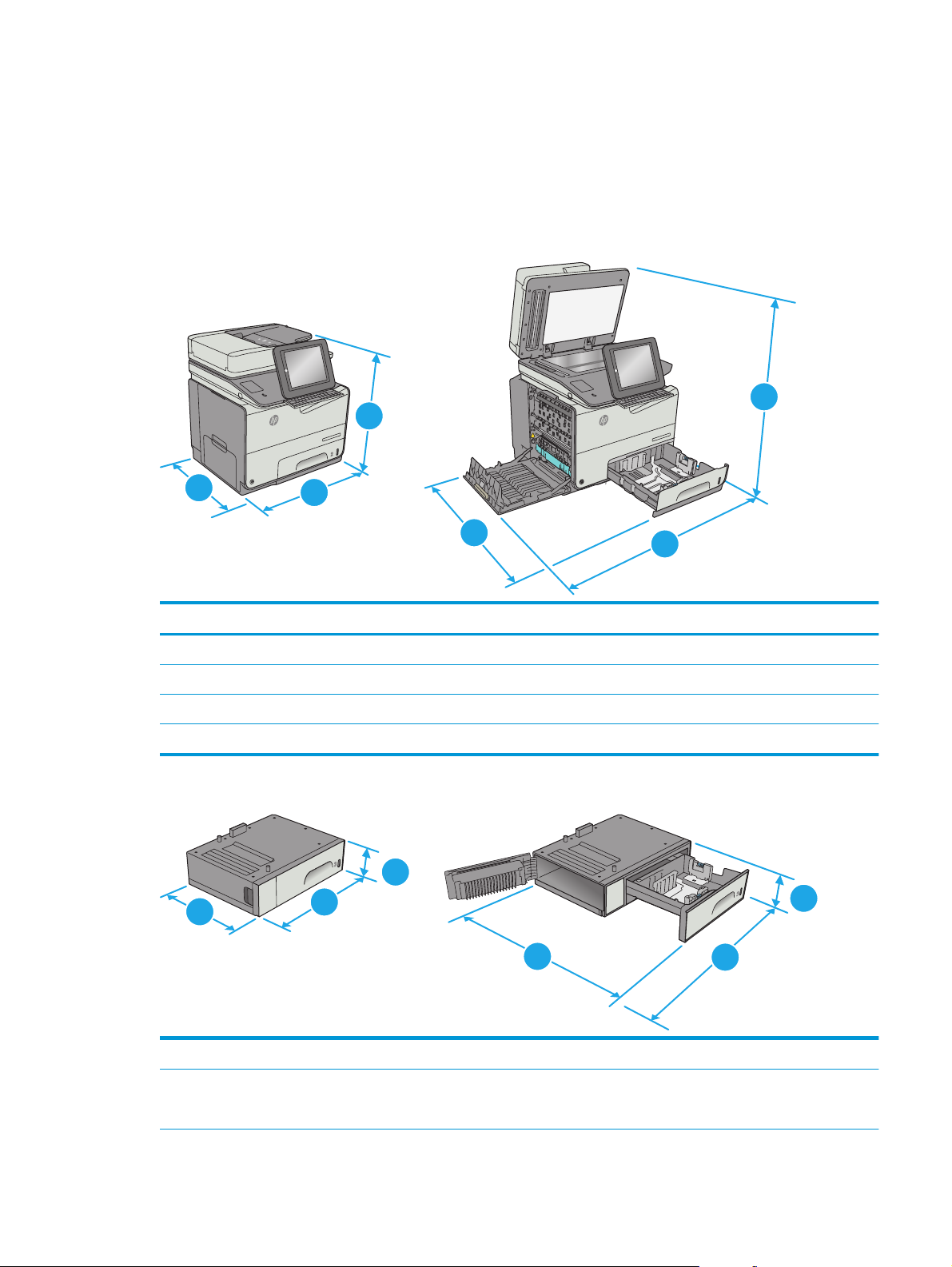
●
Google Cloud Print
●
AirPrint
●
Impressió Android
Dimensions de la impressora
Figura 1-1 Dimensions de la impressora
r
te
n
e
“
:
‘
t
if
h
s
;
L
?
K
/
J
.
H
,
M
G
lt
N
a
F
B
D
S
V
A
C
k
X
loc
ps
a
c
Z
lt
a
t
f
i
sh
@
1
P X556
F
M
r
olo
C
se
rpri
e
nt
E
jet
e
ffic
O
2
3
r
te
n
e
“
:
‘
t
if
h
s
;
L
?
K
/
.
J
H
,
M
G
lt
N
a
F
B
D
S
V
A
C
k
loc
ps
a
c
Z X
lt
a
t
shif
@
56
5
X
P
F
r M
lo
Co
se
rpri
nte
E
et
fficej
O
2
4
2
3
Impressora completament tancada Impressora completament oberta
1. Alçada 529 mm 786 mm
2. Profunditat 564 mm 752 mm
3. Amplada 530 mm 934 mm
Pes 32,3 kg
Figura 1-2 Dimensions de la safata 3
1
1
2
3
2
3
1. Alçada 138 mm
2. Profunditat Safata tancada: 396 mm
Safata oberta: 678 mm
CAWW Especificacions de la impressora 11
1
Page 26
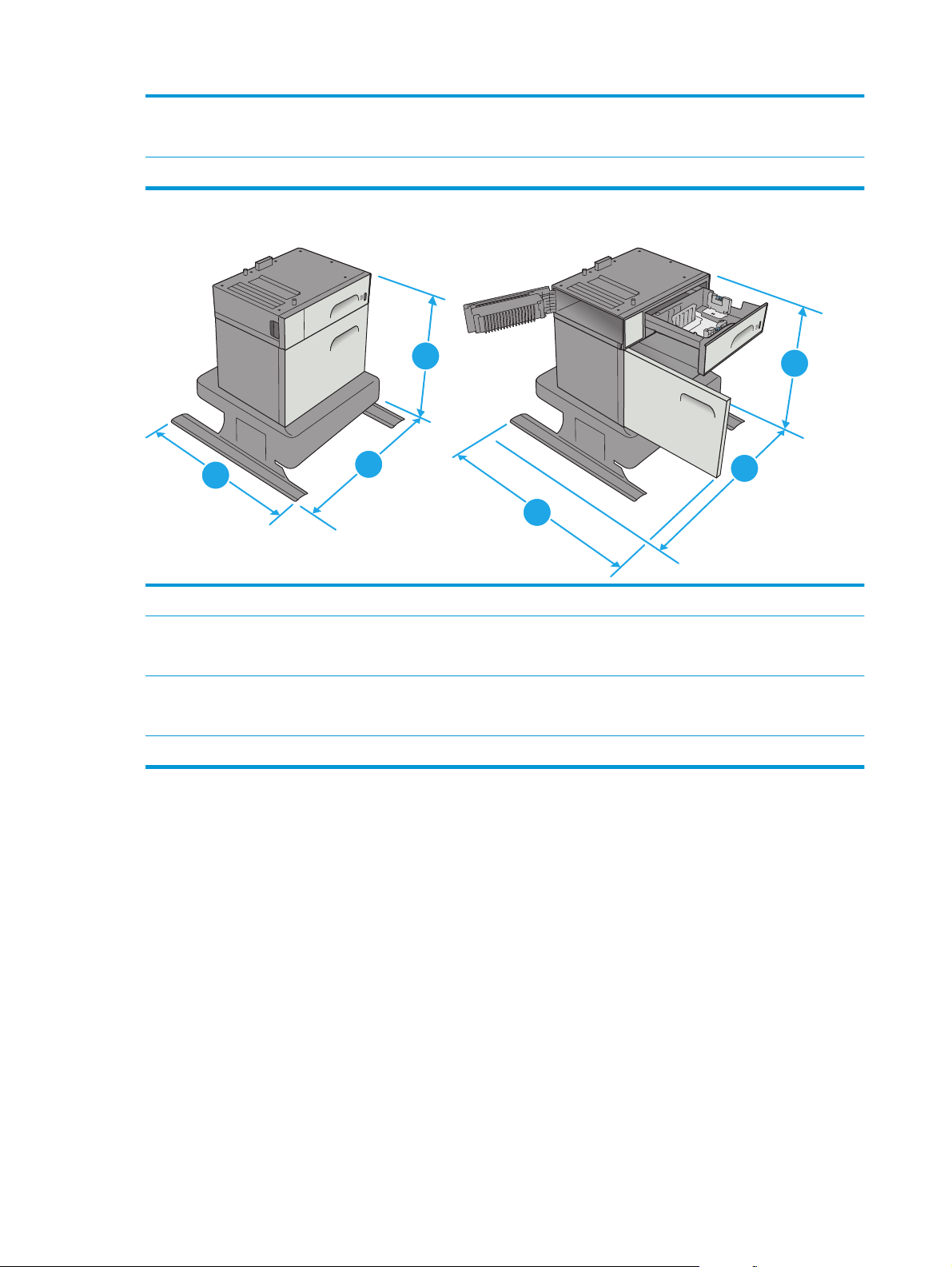
3. Amplada Porta esquerra inferior tancada: 514 mm
Porta esquerra inferior oberta: 963 mm
Pes 5,4 kg
Figura 1-3 Dimensions del suport per a la impressora
1
2
1. Alçada 640 mm
2. Profunditat Safata tancada: 669 mm
Safata oberta: 810 mm
3. Amplada Porta esquerra inferior tancada: 669 mm
Porta esquerra inferior oberta: 1040 mm
Pes 31,2 kg
3
1
3
2
12 Capítol 1 Resum de la impressora CAWW
Page 27
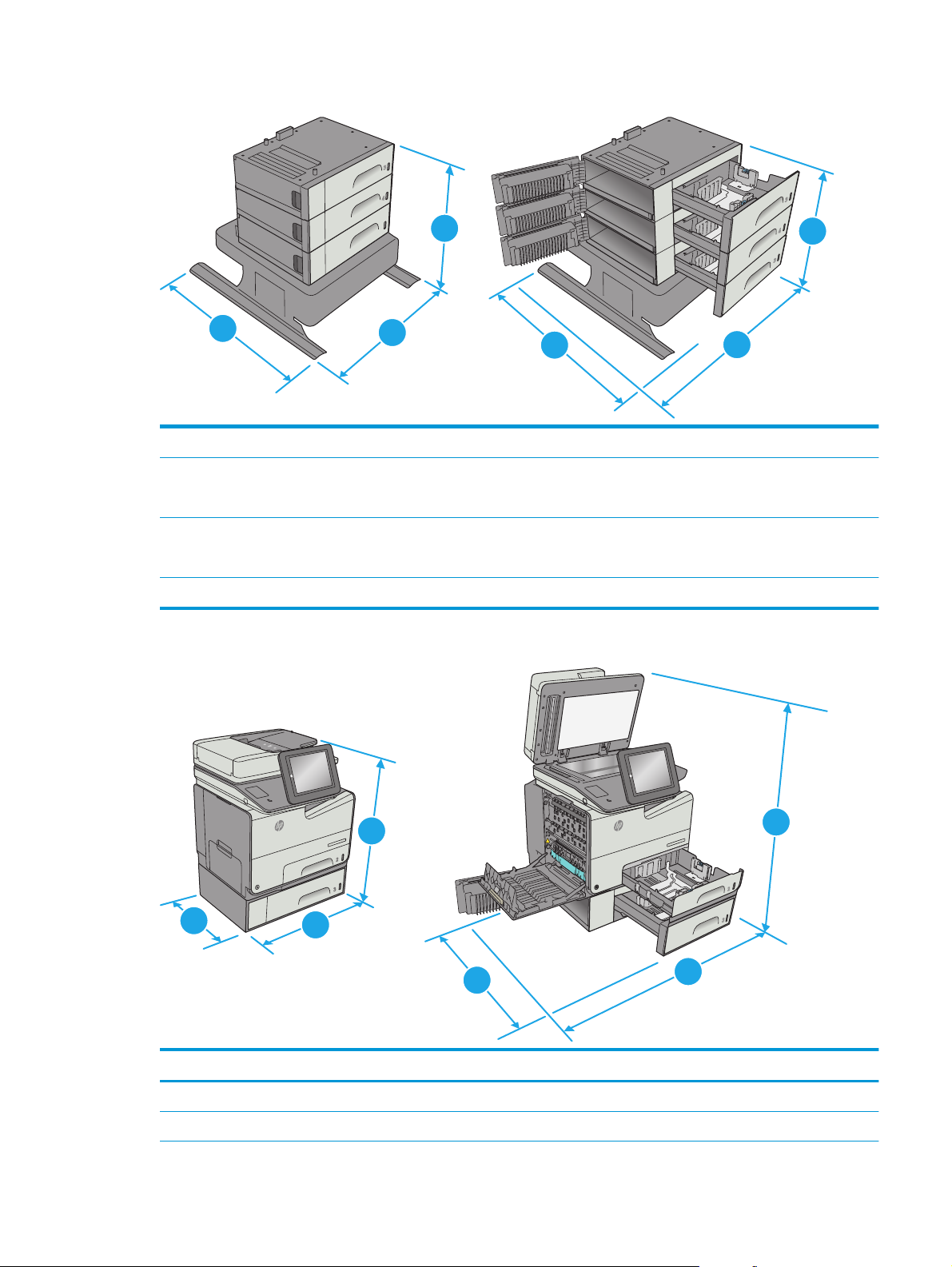
Figura 1-4 Dimensions de l'alimentador de paper de 3 x 500 fulls i suport
1
2
1. Alçada 642 mm
2. Profunditat Safata tancada: 669 mm
Safata oberta: 795 mm
3. Amplada Porta esquerra inferior tancada: 669 mm
Porta esquerra inferior oberta: 1040 mm
Pes 35,8 kg
Figura 1-5 Dimensions de la impressora amb la safata 3
3
1
2
3
1
P X556
F
M
r
olo
C
se
rpri
e
nt
E
jet
e
ffic
O
2
3
2
56
5
X
P
F
r M
lo
Co
se
rpri
nte
E
et
fficej
O
4
4
3
1
Impressora i accessoris completament tancats Impressora i accessoris completament oberts
1. Alçada 667 mm 924 mm
2. Profunditat 564 mm 752 mm
CAWW Especificacions de la impressora 13
Page 28
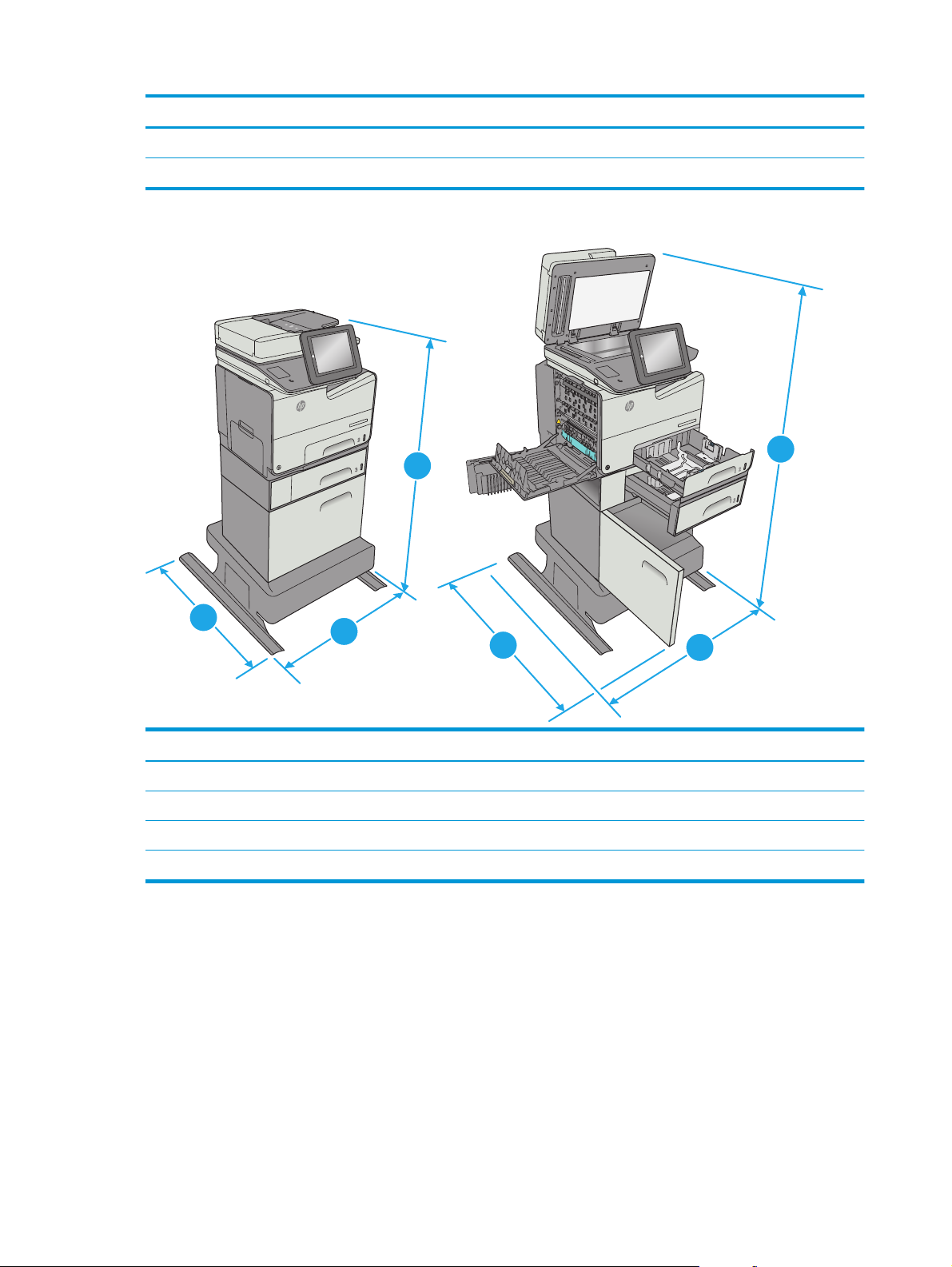
Impressora i accessoris completament tancats Impressora i accessoris completament oberts
3. Amplada 530 mm 963 mm
Pes 37,7 kg
Figura 1-6 Dimensions de la impressora amb suport per a la impressora
6
55
X
P
F
M
r
olo
C
se
erpri
nt
E
t
je
e
c
ffi
O
6
5
X5
P
F
r M
olo
C
se
pri
nter
E
t
je
e
c
ffi
O
1
1
4
2
3
2
Impressora i accessoris completament tancats Impressora i accessoris completament oberts
1. Alçada 1307 mm 1564 mm
2. Profunditat 669 mm 810 mm
3. Amplada 669 mm 1040 mm
Pes 63,5 kg
3
14 Capítol 1 Resum de la impressora CAWW
Page 29

Figura 1-7 Dimensions de la impressora amb alimentador de paper de 3 x 500 fulls i suport
r M
se Colo
terpri
t En
ceje
Offi
1
2
3
Impressora i accessoris completament tancats Impressora i accessoris completament oberts
1. Alçada 1171 mm 1428 mm
2.
669 mm 795 mm
Profunditat
3. Amplada 669 mm 1040 mm
Pes 68,1 kg
1
Aquests valors podrien canviar. Per consultar la informació actual, visiteu www.hp.com/support/pagewidecolor586MFP.
2
No obriu més d'una safata de paper a la vegada.
2
lor MFP X556
Co
se
i
r
rp
te
et En
icej
ff
O
4
4
3
P X556
1
F
Consum d'energia, especificacions elèctriques i emissions acústiques
Consulteu www.hp.com/support/pagewidecolor586MFP per obtenir informació actualitzada.
ATENCIÓ: Els requisits d'alimentació depenen del país/la regió on es ven la impressora. No convertiu les
tensions operatives. Això pot fer malbé la impressora i anul·lar la seva garantia.
Interval de l'entorn operatiu
Taula 1-3 Especificacions de l'entorn operatiu
Entorn Recomanat Permès
Temperatura De 17° a 25°C De 15° a 30 °C
Humitat relativa Del 30% al 70% d'humitat relativa Del 10 % al 80 % (humitat relativa)
CAWW Especificacions de la impressora 15
Page 30
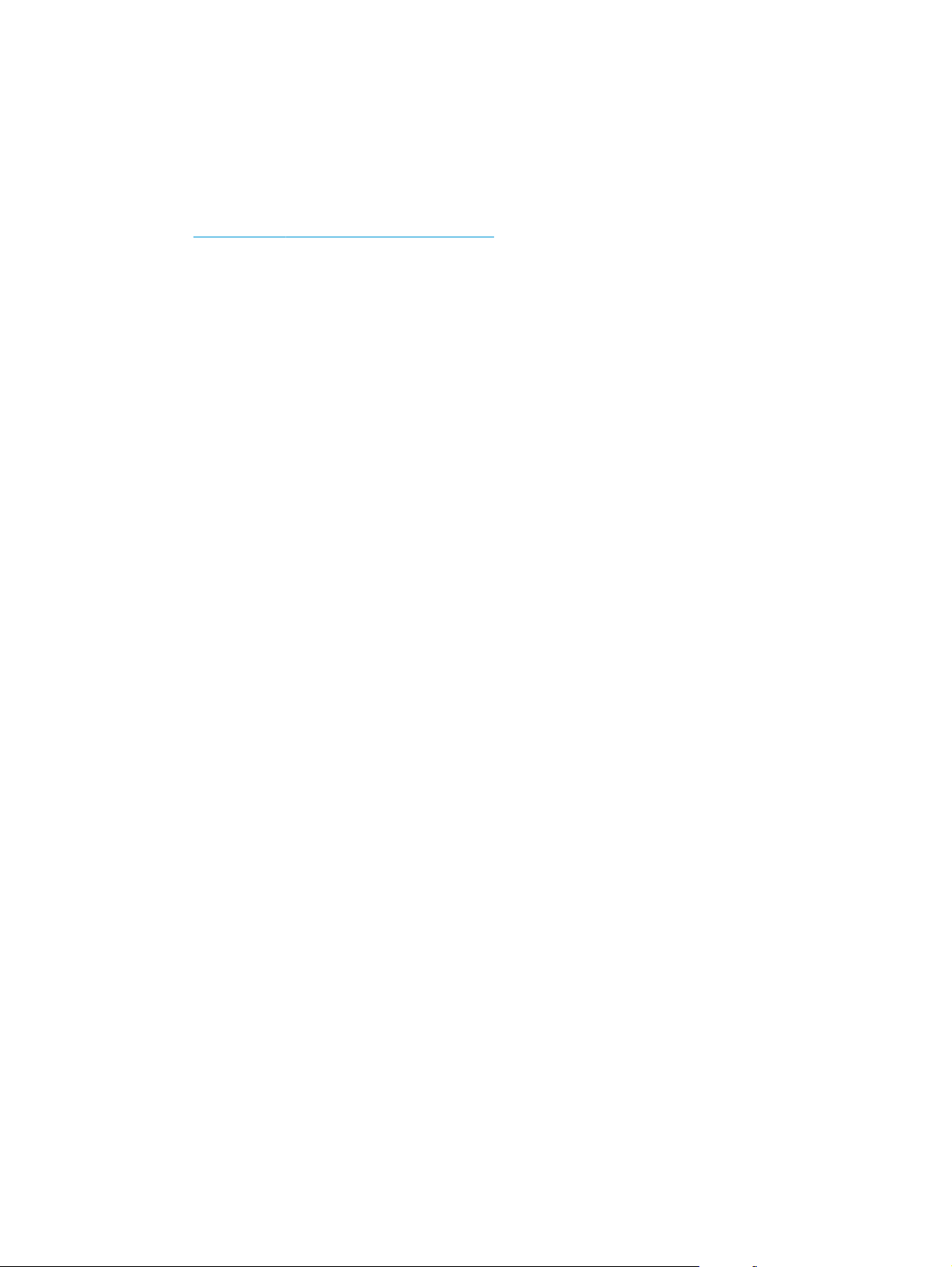
Configuració del maquinari de la impressora i instal·lació del programari
Per obtenir informació bàsica sobre la configuració, vegeu la Guia d'instal·lació del maquinari que s'inclou
amb la impressora. Per obtenir informació addicional, aneu a la secció d'assistència tècnica d'HP al web.
Aneu a
www.hp.com/support/pagewidecolor586MFP per obtenir ajuda integral d'HP per a la vostra
impressora. Trobareu ajuda en relació amb les qüestions següents:
●
Instal·lació i configuració
●
Instruccions d'ús
●
Resolució de problemes
●
Descàrrega d'actualitzacions de microprogramari i programari
●
Informació per unir-se a fòrums de suport tècnic
●
Obtenció d'informació normativa i sobre la garantia
16 Capítol 1 Resum de la impressora CAWW
Page 31

2 Safates de paper
●
Càrrega de paper a la safata 1 (safata polivalent)
●
Càrrega de paper a la safata 2
●
Càrrega de paper a la safata 3
●
Carregueu paper a l'alimentador de paper de 3 x 500 fulls
●
Càrrega i impressió de sobres
●
Càrrega i impressió d'etiquetes
Per a més informació:
La informació següent és correcta en la data de publicació. Per obtenir informació actualitzada, vegeu
www.hp.com/support/pagewidecolor586MFP.
L'ajuda integral d'HP per a la impressora inclou la informació següent:
●
Instal·lació i configuració
●
Instruccions d'ús
●
Resolució de problemes
●
Descàrrega d'actualitzacions de microprogramari i programari
●
Informació per unir-se a fòrums de suport tècnic
●
Obtenció d'informació normativa i sobre la garantia
CAWW 17
Page 32

Càrrega de paper a la safata 1 (safata polivalent)
Introducció
A continuació s'explica com carregar el paper a la safata 1. Aquesta safata admet fins a 50 fulls de paper de
75 g/m2 (20 lliures), o bé 5 sobres.
NOTA: Seleccioneu el tipus de paper correcte al controlador d'impressió abans d'imprimir.
ATENCIÓ: Per tal d'evitar embussos, no afegiu ni traieu mai paper de la safata 1 durant la impressió.
1. Obriu la safata 1.
2. Estireu de l'extensió de la safata per a col·locar el
paper.
3. Obriu les guies del paper fins la mida adequada i,
a continuació, carregueu el paper a la safata. Per
obtenir informació sobre com orientar el paper,
consulteu la
a la pàgina 19.
Orientació del paper a la safata 1
18 Capítol 2 Safates de paper CAWW
Page 33

4. Assegureu-vos que el paper queda per sota de la
línia de capacitat de les guies del paper.
NOTA: L'alçada màxima de la pila és de 5 mm
(0,2 polz.) o aproximadament 50 fulls de paper
de 75 g.
5. Ajusteu les guies laterals de manera que toquin
lleugerament la pila de paper, però sense corbarla.
Orientació del paper a la safata 1
Quan feu servir un paper per al qual calgui una orientació específica, carregueu-lo d'acord amb la informació
de la taula següent.
NOTA: La configuració Mode de capçalera alternativa afecta la manera de carregar paper amb capçalera o
preimprès. Aquesta configuració està deshabilitada per defecte. Quan feu servir aquest mode, carregueu el
paper de la mateixa manera que per a la impressió dúplex automàtica. Per obtenir més informació, consulteu
Ús del mode de capçalera alternativa a la pàgina 21
CAWW Càrrega de paper a la safata 1 (safata polivalent) 19
Page 34

Tipus de paper Orientació de la imatge Mode dúplex Mida del paper Com carregar paper
Amb capçalera o preimprès Vertical Impressió a una cara Carta, legal, executiu,
declaració, Oficio (8,5 x 13),
3 x 5, 4 x 6, 5 x 7, 5 x 8, A4,
A5, A6, RA4, B5 (JIS), B6
(JIS), L (90 x 130 mm),
10 x 15 cm, Oficio
(216 x 340), 16k de
195 x 270 mm, 16k de
184 x 260 mm, 16K
197 x 273 mm, postal
japonesa (postal (JIS)),
doble postal japonesa
girada (postal doble (JIS))
Impressió a dues cares
automàtica o amb el mode
de capçalera alternativa
habilitat
Carta, legal, executiu,
Oficio (8,5 x 13), A4, RA4,
B5 (JIS), Oficio (216 x 340)
Cara avall
Marge superior mirant cap
a la impressora
123
Cara amunt
Marge inferior mirant cap a
la impressora
123
Horitzontal Impressió a una cara Carta, legal, executiu,
declaració, Oficio (8,5 x 13),
3 x 5, 4 x 6, 5 x 7, 5 x 8, A4,
A5, A6, RA4, B5 (JIS), B6
(JIS), L (90 x 130 mm),
10 x 15 cm, Oficio
(216 x 340), 16k de
195 x 270 mm, 16k de
184 x 260 mm, 16K
197 x 273 mm, postal
japonesa (postal (JIS)),
doble postal japonesa
girada (postal doble (JIS))
Cara avall
Marge superior cap a la
part posterior de la
impressora
123
20 Capítol 2 Safates de paper CAWW
Page 35

Tipus de paper Orientació de la imatge Mode dúplex Mida del paper Com carregar paper
Impressió a dues cares
automàtica o amb el mode
de capçalera alternativa
habilitat
Perforat Vertical i horitzontal Impressió a una cara Carta, legal, executiu,
Carta, legal, executiu,
Oficio (8,5 x 13), A4, RA4,
B5 (JIS), Oficio (216 x 340)
declaració, Oficio (8,5 x 13),
3 x 5, 4 x 6, 5 x 7, 5 x 8, A4,
A5, A6, RA4, B5 (JIS), B6
(JIS), L (90 x 130 mm),
10 x 15 cm, Oficio
(216 x 340), 16k de
195 x 270 mm, 16k de
184 x 260 mm, 16K
197 x 273 mm, postal
japonesa (postal (JIS)),
doble postal japonesa
girada (postal doble (JIS))
Cara amunt
Marge superior cap a la
part posterior de la
impressora
123
Forats cap a la part
posterior de la impressora
Impressió a dues cares
automàtica o amb el mode
de capçalera alternativa
habilitat
Ús del mode de capçalera alternativa
Utilitzeu la funció Mode de capçalera alternativa per carregar a la safata paper amb capçalera o paper
preimprès de la mateixa manera per a totes les tasques, independentment de si s'imprimeix a una cara del
full de paper o a les dues. Quan feu servir aquest mode, carregueu el paper de la mateixa manera que per a la
impressió dúplex automàtica.
Per poder utilitzar la funció, cal que l'habiliteu mitjançant els menús del tauler de control de la impressora.
Carta, legal, executiu,
Oficio (8,5 x 13), A4, RA4,
B5 (JIS), Oficio (216 x 340)
Forats cap a la part
posterior de la impressora
CAWW Càrrega de paper a la safata 1 (safata polivalent) 21
Page 36

Habilitació del Mode de capçalera alternativa mitjançant els menús del tauler de control de la
impressora
1. Premeu el botó d'inici al tauler de control del producte.
2. Obriu els següents menús:
●
Administració
●
Gestiona safates
●
Mode de capçalera alternativa
3. Seleccioneu Habilitat i, a continuació, toqueu el botó Desa.
22 Capítol 2 Safates de paper CAWW
Page 37

Càrrega de paper a la safata 2
Introducció
A continuació s'explica com carregar el paper a la safata 2. Aquesta safata admet fins a 500 fulls de paper de
75 g/m2 (20 lliures).
ATENCIÓ: no obriu més d'una safata de paper a la vegada.
1. Obriu la safata.
NOTA: No obriu la safata mentre estigui en ús.
2. Abans de carregar el paper, premeu les
pestanyes d'ajustament i desplaceu les guies
d'amplada del paper fins que s'ajustin a la mida
del paper que estigueu utilitzant. La vora de la
guia de la safata ha de coincidir exactament amb
la marca de la safata.
Officejet Enterprise Color X556
3. Premeu la pestanya d'ajustament i desplaceu la
guia d'amplada del paper fins que s'ajusti a la
mida del paper que estigueu utilitzant.
CAWW Càrrega de paper a la safata 2 23
Page 38

4. Carregueu paper a la safata. Comproveu el paper
per assegurar-vos que les guies toquin suaument
la pila sense corbar-la. Per obtenir informació
sobre com orientar el paper, consulteu la
Orientació del paper a la safata 2
a la pàgina 24.
NOTA: Ajusteu les guies del paper fermament
contra la pila de paper. Ajusteu-les a les marques
de la safata.
NOTA: Per evitar embussos, ajusteu les guies
de paper a la mida adequada i no sobrecarregueu
la safata. Assegureu-vos que la part superior de
la pila es troba per sota de l'indicador del límit de
càrrega de la safata.
5. Tanqueu la safata.
Officejet Enterprise Color X556
Orientació del paper a la safata 2
Quan feu servir un paper per al qual calgui una orientació específica, carregueu-lo d'acord amb la informació
de la taula següent.
NOTA: La configuració Mode de capçalera alternativa afecta la manera de carregar paper amb capçalera o
preimprès. Aquesta configuració està deshabilitada per defecte. Quan feu servir aquest mode, carregueu el
paper de la mateixa manera que per a la impressió dúplex automàtica. Per obtenir més informació, consulteu
Ús del mode de capçalera alternativa a la pàgina 26
24 Capítol 2 Safates de paper CAWW
Page 39

Tipus de paper Orientació de la imatge Mode dúplex Mida del paper Procés de càrrega
Amb capçalera o preimprès Vertical Impressió a una cara Carta, executiu, declaració,
A4, A5, B5 (JIS), 16k de
195 x 270 mm, 16k de
184 x 260 mm, 16k de
197 x 273 mm
Impressió a dues cares
automàtica o amb el mode
de capçalera alternativa
habilitat
Carta, executiu, Oficio
(8,5 x 13), A4, B5 (JIS)
Cara amunt
Marge superior cap a la
dreta
Cara avall
Marge superior cap a
l'esquerra
123
Horitzontal Impressió a una cara Carta, executiu, declaració,
A4, A5, B5 (JIS), 16k de
195 x 270 mm, 16k de
184 x 260 mm, 16k de
197 x 273 mm
Cara amunt
Marge superior cap a la
part posterior de la
impressora
123
CAWW Càrrega de paper a la safata 2 25
Page 40

Tipus de paper Orientació de la imatge Mode dúplex Mida del paper Procés de càrrega
Impressió a dues cares
automàtica o amb el mode
de capçalera alternativa
habilitat
Perforat Vertical i horitzontal Impressió a una cara Carta, executiu, declaració,
Carta, executiu, Oficio
(8,5 x 13), A4, B5 (JIS)
A4, A5, B5 (JIS), 16k de
195 x 270 mm, 16k de
184 x 260 mm, 16k de
197 x 273 mm
Cara avall
Marge superior cap a la
part posterior de la
impressora
123
Forats cap a la part
posterior de la impressora
Impressió a dues cares
automàtica o amb el mode
de capçalera alternativa
habilitat
Ús del mode de capçalera alternativa
Utilitzeu la funció Mode de capçalera alternativa per carregar a la safata paper amb capçalera o paper
preimprès de la mateixa manera per a totes les tasques, independentment de si s'imprimeix a una cara del
full de paper o a les dues. Quan feu servir aquest mode, carregueu el paper de la mateixa manera que per a la
impressió dúplex automàtica.
Per poder utilitzar la funció, cal que l'habiliteu mitjançant els menús del tauler de control de la impressora.
Carta, executiu, Oficio
(8,5 x 13), A4, B5 (JIS)
Forats cap a la part
posterior de la impressora
26 Capítol 2 Safates de paper CAWW
Page 41

Habilitació del Mode de capçalera alternativa mitjançant els menús del tauler de control de la
impressora
1. Premeu el botó d'inici al tauler de control del producte.
2. Obriu els següents menús:
●
Administració
●
Gestiona safates
●
Mode de capçalera alternativa
3. Seleccioneu Habilitat i, a continuació, toqueu el botó Desa.
CAWW Càrrega de paper a la safata 2 27
Page 42

Càrrega de paper a la safata 3
Introducció
A continuació s'explica com carregar el paper a la safata 3. Aquestes safates admeten fins a 500 fulls de
paper de 75 g/m2 (20 lliures).
ATENCIÓ: no obriu més d'una safata de paper a la vegada.
1. Obriu la safata.
NOTA: No obriu la safata mentre estigui en ús.
2. Abans de carregar el paper, premeu les
pestanyes d'ajustament i desplaceu les guies
d'amplada del paper fins que s'ajustin a la mida
del paper que estigueu utilitzant. La vora de la
guia de la safata ha de coincidir exactament amb
la marca de la safata.
Officejet Enterprise Color X556
2
3. Premeu la pestanya d'ajustament i desplaceu la
guia d'amplada del paper fins que s'ajusti a la
mida del paper que estigueu utilitzant.
28 Capítol 2 Safates de paper CAWW
Page 43

4. Carregueu paper a la safata. Comproveu el paper
per assegurar-vos que les guies toquin suaument
la pila sense corbar-la. Per obtenir informació
sobre com orientar el paper, consulteu la
Orientació del paper a la safata 3
a la pàgina 29.
NOTA: Per evitar embussos, ajusteu les guies
de paper a la mida adequada i no sobrecarregueu
la safata. Assegureu-vos que la part superior de
la pila es troba per sota de l'indicador del límit de
càrrega de la safata.
5. Tanqueu la safata.
Officejet Enterprise Color X556
2
Orientació del paper a la safata 3
Quan feu servir un paper per al qual calgui una orientació específica, carregueu-lo d'acord amb la informació
de la taula següent.
NOTA: La configuració Mode de capçalera alternativa afecta la manera de carregar paper amb capçalera o
preimprès. Aquesta configuració està deshabilitada per defecte. Quan feu servir aquest mode, carregueu el
paper de la mateixa manera que per a la impressió dúplex automàtica. Per obtenir més informació, consulteu
Ús del mode de capçalera alternativa a la pàgina 31
CAWW Càrrega de paper a la safata 3 29
Page 44

Tipus de paper Orientació de la imatge Mode dúplex Mida del paper Com carregar paper
Amb capçalera o preimprès Vertical Impressió a una cara Carta, Legal, executiu,
declaració, Oficio (8,5 x 13),
A4, A5, RA4, B5 (JIS), Oficio
(216 x 340), 16k de
195 x 270 mm, 16k de
184 x 260 mm, 16k de
197 x 273 mm
Impressió a dues cares
automàtica o amb el mode
de capçalera alternativa
habilitat
Carta, legal, executiu,
Oficio (8,5 x 13), A4, RA4,
B5 (JIS), Oficio (216 x 340)
Cara amunt
Marge superior cap a la
dreta
123
Cara avall
Marge superior cap a
l'esquerra
123
Horitzontal Impressió a una cara Carta, Legal, executiu,
declaració, Oficio (8,5 x 13),
A4, A5, RA4, B5 (JIS), Oficio
(216 x 340), 16k de
195 x 270 mm, 16k de
184 x 260 mm, 16k de
197 x 273 mm
Cara amunt
Marge superior cap a la
part posterior de la
impressora
123
30 Capítol 2 Safates de paper CAWW
Page 45

Tipus de paper Orientació de la imatge Mode dúplex Mida del paper Com carregar paper
Impressió a dues cares
automàtica o amb el mode
de capçalera alternativa
habilitat
Perforat Vertical i horitzontal Impressió a una cara Carta, Legal, executiu,
Carta, legal, executiu,
Oficio (8,5 x 13), A4, RA4,
B5 (JIS), Oficio (216 x 340)
declaració, Oficio (8,5 x 13),
A4, A5, RA4, B5 (JIS), Oficio
(216 x 340), 16k de
195 x 270 mm, 16k de
184 x 260 mm, 16k de
197 x 273 mm
Cara avall
Marge superior cap a la
part posterior de la
impressora
123
Forats cap a la part
posterior de la impressora
Impressió a dues cares
automàtica o amb el mode
de capçalera alternativa
habilitat
Ús del mode de capçalera alternativa
Utilitzeu la funció Mode de capçalera alternativa per carregar a la safata paper amb capçalera o paper
preimprès de la mateixa manera per a totes les tasques, independentment de si s'imprimeix a una cara del
full de paper o a les dues. Quan feu servir aquest mode, carregueu el paper de la mateixa manera que per a la
impressió dúplex automàtica.
Per poder utilitzar la funció, cal que l'habiliteu mitjançant els menús del tauler de control de la impressora.
Carta, legal, executiu,
Oficio (8,5 x 13), A4, RA4,
B5 (JIS), Oficio (216 x 340)
Forats cap a la part
posterior de la impressora
CAWW Càrrega de paper a la safata 3 31
Page 46

Habilitació del Mode de capçalera alternativa mitjançant els menús del tauler de control de la
impressora
1. Premeu el botó d'inici al tauler de control del producte.
2. Obriu els següents menús:
●
Administració
●
Gestiona safates
●
Mode de capçalera alternativa
3. Seleccioneu Habilitat i, a continuació, toqueu el botó Desa.
32 Capítol 2 Safates de paper CAWW
Page 47

Carregueu paper a l'alimentador de paper de 3 x 500 fulls
Introducció
Utilitzeu la informació següent per carregar paper a qualsevol de les safates de l'alimentador de paper de
3 x 500 fulls. Cada safata admet fins a 500 fulls de paper de 75 g/m2 (20 lliures).
ATENCIÓ: no obriu més d'una safata de paper a la vegada.
Officejet Ent
1. Obriu la safata.
NOTA: No obriu la safata mentre estigui en ús.
erprise Color X556
2
2. Abans de carregar el paper, premeu les
pestanyes d'ajustament i desplaceu les guies
d'amplada del paper fins que s'ajustin a la mida
del paper que estigueu utilitzant. La vora de la
guia de la safata ha de coincidir exactament amb
la marca de la safata.
3. Premeu la pestanya d'ajustament i desplaceu la
guia d'amplada del paper fins que s'ajusti a la
mida del paper que estigueu utilitzant.
CAWW Carregueu paper a l'alimentador de paper de 3 x 500 fulls 33
Page 48

4. Carregueu paper a la safata. Comproveu el paper
per assegurar-vos que les guies toquin suaument
la pila sense corbar-la. Per obtenir informació
sobre com orientar el paper, consulteu la
Orientació del paper de la safata de 3 x 500 fulls
a la pàgina 34.
5. Tanqueu la safata.
Officeje
t Ent
erprise Color X556
2
Orientació del paper de la safata de 3 x 500 fulls
Quan feu servir un paper per al qual calgui una orientació específica, carregueu-lo d'acord amb la informació
de la taula següent.
NOTA: La configuració Mode de capçalera alternativa afecta la manera de carregar paper amb capçalera o
preimprès. Aquesta configuració està deshabilitada per defecte. Quan feu servir aquest mode, carregueu el
paper de la mateixa manera que per a la impressió dúplex automàtica. Per obtenir més informació, consulteu
Ús del mode de capçalera alternativa a la pàgina 36
34 Capítol 2 Safates de paper CAWW
Page 49

Tipus de paper Orientació de la imatge Mode dúplex Mida del paper Com carregar paper
Preimprès o amb
capçalera
Vertical Impressió a una cara Carta, Legal, executiu,
Impressió a dues cares
automàtica o amb el
mode de capçalera
alternativa habilitat
declaració, Oficio
(8,5 x 13), A4, A5, RA4,
B5 (JIS), Oficio
(216 x 340), 16k de
195 x 270 mm, 16k de
184 x 260 mm, 16k de
197 x 273 mm
Carta, legal, executiu,
Oficio (8,5 x 13), A4, RA4,
B5 (JIS), Oficio
(216 x 340)
Cara amunt
Marge superior cap a la dreta
123
Cara avall
Marge superior cap a l'esquerra
123
Horitzontal Impressió a una cara Carta, Legal, executiu,
declaració, Oficio
(8,5 x 13), A4, A5, RA4,
B5 (JIS), Oficio
(216 x 340), 16k de
195 x 270 mm, 16k de
184 x 260 mm, 16k de
197 x 273 mm
Cara amunt
Marge superior cap a la part posterior
de la impressora
123
CAWW Carregueu paper a l'alimentador de paper de 3 x 500 fulls 35
Page 50

(continuació)
Tipus de paper Orientació de la imatge Mode dúplex Mida del paper Com carregar paper
Impressió a dues cares
automàtica o amb el
mode de capçalera
alternativa habilitat
Perforat Vertical Impressió a una cara Carta, Legal, executiu,
Carta, legal, executiu,
Oficio (8,5 x 13), A4, RA4,
B5 (JIS), Oficio
(216 x 340)
declaració, Oficio
(8,5 x 13), A4, A5, RA4,
B5 (JIS), Oficio
(216 x 340), 16k de
195 x 270 mm, 16k de
184 x 260 mm, 16k de
197 x 273 mm
Cara avall
Marge superior cap a la part posterior
de la impressora
123
Forats cap a la part posterior de la
impressora
Impressió a dues cares
automàtica o amb el
mode de capçalera
alternativa habilitat
Ús del mode de capçalera alternativa
Utilitzeu la funció Mode de capçalera alternativa per carregar a la safata paper amb capçalera o paper
preimprès de la mateixa manera per a totes les tasques, independentment de si s'imprimeix a una cara del
full de paper o a les dues. Quan feu servir aquest mode, carregueu el paper de la mateixa manera que per a la
impressió dúplex automàtica.
Per poder utilitzar la funció, cal que l'habiliteu mitjançant els menús del tauler de control de la impressora.
Carta, legal, executiu,
Oficio (8,5 x 13), A4, RA4,
B5 (JIS), Oficio
(216 x 340)
Forats cap a la part posterior de la
impressora
36 Capítol 2 Safates de paper CAWW
Page 51

Habilitació del Mode de capçalera alternativa mitjançant els menús del tauler de control de la
impressora
1. Premeu el botó d'inici al tauler de control del producte.
2. Obriu els següents menús:
●
Administració
●
Gestiona safates
●
Mode de capçalera alternativa
3. Seleccioneu Habilitat i, a continuació, toqueu el botó Desa.
CAWW Carregueu paper a l'alimentador de paper de 3 x 500 fulls 37
Page 52

Càrrega i impressió de sobres
Introducció
A continuació s'explica com imprimir i carregar sobres. Utilitzeu només la safata 1 o la safata 2 per imprimir
en sobres. La safata 1 admet fins a 5 sobres. La safata 2 admet fins a 30 sobres.
Per imprimir sobres amb l'opció d'alimentació manual, seguiu aquests passos per seleccionar la configuració
correcta al controlador d'impressió i, a continuació, carregueu els sobres a la safata després d'enviar la tasca
d'impressió a la impressora.
Impressió de sobres
1. Des del programari, seleccioneu l'opció Imprimeix.
2. Seleccioneu la impressora d'entre la llista d'impressores i, a continuació feu clic a Propietats o a
Preferències per obrir el controlador d'impressió.
NOTA: El nom del botó varia segons el programari.
NOTA: Per accedir a aquestes funcions des de la pantalla d'inici del Windows 8 o 8.1, seleccioneu
Dispositius, Impressió i, a continuació, seleccioneu la impressora.
3. Feu clic a la pestanya Paper/Qualitat.
4. A la llista desplegable Mida de paper, seleccioneu la mida correcta per als sobres.
5. A la llista desplegable Tipus de paper, seleccioneu Sobre.
6. A la llista desplegable Origen del paper, seleccioneu Alimentació manual.
7. Feu clic al botó D'acord per tancar el quadre de diàleg Propietats del document.
8. Al quadre de diàleg Impressió, feu clic al botó D'acord per imprimir la tasca.
Orientació del sobre
Safata Mida de sobre Procés de càrrega
Safata 1 Sobre núm. 9, sobre núm. 10, sobre
allargat, sobre DL, sobre japonès Chou
núm. 3, sobre japonès Chou núm. 4
Cara avall
Marge superior cap a la part del davant de
la impressora
38 Capítol 2 Safates de paper CAWW
Page 53

Safata Mida de sobre Procés de càrrega
Sobre B5, sobre C5, sobre C6 Cara avall
Marge superior mirant cap a la impressora
Safata 2 Sobre núm. 10, sobre DL, sobre japonès
Chou núm. 3
Sobre B5, sobre C5 Cara amunt
Cara amunt
Marge superior cap a la dreta de la
impressora
Marge superior cap a la dreta de la
impressora
CAWW Càrrega i impressió de sobres 39
Page 54

Càrrega i impressió d'etiquetes
Introducció
A continuació s'explica com imprimir i carregar etiquetes.
Per imprimir etiquetes amb l'opció d'alimentació manual, seguiu aquests passos per seleccionar la
configuració correcta al controlador d'impressió i, a continuació, carregueu les etiquetes a la safata després
d'enviar la tasca d'impressió a la impressora. Quan s'utilitza l'alimentació manual, la impressora no imprimeix
la tasca fins que no detecta que la safata s'ha obert i tancat.
Alimentació manual d'etiquetes
1. Des del programari, seleccioneu l'opció Imprimeix.
2. Seleccioneu la impressora d'entre la llista d'impressores i, a continuació feu clic a Propietats o a
Preferències per obrir el controlador d'impressió.
NOTA: El nom del botó varia segons el programari.
NOTA: Per accedir a aquestes funcions des de la pantalla d'inici del Windows 8 o 8.1, seleccioneu
Dispositius, Impressió i, a continuació, seleccioneu la impressora.
3. Feu clic a la pestanya Paper/Qualitat.
4. A la llista desplegable Mida de paper, seleccioneu la mida correcta per als fulls d'etiquetes.
5. A la llista desplegable Tipus de paper, seleccioneu Etiquetes.
6. A la llista desplegable Origen del paper, seleccioneu Alimentació manual.
NOTA: Quan s'utilitza l'alimentació manual, la impressora imprimeix des de la safata amb el número
més baix que està configurada per a la mida correcta de paper i, per tant, no cal especificar cap safata
en concret. Per exemple, si la safata 2 s'ha configurat per a etiquetes, la impressora imprimirà des de la
safata 2. Si la safata 3 s'ha instal·lat i configurat per a etiquetes, però la safata 2 no s'ha configurat per
a etiquetes, la impressora imprimirà des de la safata 3.
7. Feu clic al botó D'acord per tancar el quadre de diàleg Propietats del document.
8. Al quadre de diàleg Impressió, feu clic al botó D'acord per imprimir la tasca.
9. Carregueu els fulls d'etiquetes cara amunt amb la part superior del full cap al costat dret de la
impressora.
40 Capítol 2 Safates de paper CAWW
Page 55

Orientació de la pàgina
Safata Procés de càrrega
Safata 1 Cara avall
Safata 2 Cara amunt
Marge superior mirant cap a la impressora
Marge superior cap a la dreta de la impressora
Safata 3 i safates de l'alimentador de paper de 3 x 500 fulls Cara amunt
Marge superior cap a la dreta de la impressora
CAWW Càrrega i impressió d'etiquetes 41
Page 56

42 Capítol 2 Safates de paper CAWW
Page 57

3 Subministraments, accessoris i peces
●
Comanda de peces, accessoris i subministraments
●
Substitució dels cartutxos
●
Substitució de la unitat de recollida de tinta
Per a més informació:
La informació següent és correcta en la data de publicació. Per obtenir informació actualitzada, vegeu
www.hp.com/support/pagewidecolor586MFP.
L'ajuda integral d'HP per a la impressora inclou la informació següent:
●
Instal·lació i configuració
●
Instruccions d'ús
●
Resolució de problemes
●
Descàrrega d'actualitzacions de microprogramari i programari
●
Informació per unir-se a fòrums de suport tècnic
●
Obtenció d'informació normativa i sobre la garantia
CAWW 43
Page 58

Comanda de peces, accessoris i subministraments
Encàrrecs
Feu comandes de subministraments i de paper www.hp.com/go/suresupply
Feu comandes de peces o accessoris d'HP originals
Feu comandes per mitjà de proveïdors de serveis o d'assistència Poseu-vos en contacte amb un proveïdor de serveis o
Encarregueu productes mitjançant el servidor web incrustat d'HP
(EWS)
www.hp.com/buy/parts
d'assistència autoritzat d'HP.
Per accedir-hi, introduïu l'adreça IP de la impressora o el nom de
l'amfitrió al camp d'adreça/URL d'un navegador web compatible
del vostre ordinador. L'EWS conté un enllaç al lloc web
SureSupply d'HP, que permet comprar els subministraments
originals d'HP.
Subministraments i accessoris
Element Descripció Número de cartutx Número de referència
Subministraments
Cartutx original negre PageWide
HP 981A
Cartutx original negre d'alt rendiment
PageWide HP 981X
Cartutx original negre de molt alt
rendiment PageWide HP 981Y
Cartutx original cian PageWide
HP 981A
Cartutx negre de recanvi de capacitat
estàndard
Cartutx negre de recanvi de gran
capacitat
Cartutx negre de recanvi de molt alta
capacitat
Cartutx cian de recanvi de capacitat
estàndard
981A J3M71A
981X L0R12A
981Y L0R16A
981A J3M68A
Cartutx original cian d'alt rendiment
PageWide HP 981X
Cartutx original cian de molt alt
rendiment PageWide HP 981Y
Cartutx original groc PageWide
HP 981A
Cartutx original groc d'alt rendiment
PageWide HP 981X
Cartutx original groc de molt alt
rendiment PageWide HP 981Y
Cartutx original magenta PageWide
HP 981A
Cartutx PageWide original magenta
d'alt rendiment HP 981X
Cartutx PageWide original magenta de
molt alt rendiment HP 981Y
Unitat de recollida de tinta Unitat de recollida de tinta de recanvi No aplicable B5L09A
Kit de recanvi de roleus ADF 200 HP Roleus d'alimentació de recanvi per a
Cartutx cian de recanvi de gran
capacitat
Cartutx cian de recanvi de molt alta
capacitat
Cartutx groc de recanvi de capacitat
estàndard
Cartutx groc de recanvi de gran
capacitat
Cartutx groc de recanvi de molt alta
capacitat
Cartutx magenta de recanvi de
capacitat estàndard
Cartutx magenta de recanvi de gran
capacitat
Cartutx magenta de recanvi de molt
alta capacitat
l'alimentador de documents
981X L0R09A
981Y L0R13A
981A J3M70A
981X L0R11A
981Y L0R15A
981A J3M69A
981X L0R10A
981Y L0R14A
No aplicable B5L52A
44 Capítol 3 Subministraments, accessoris i peces CAWW
Page 59

Element Descripció Número de cartutx Número de referència
Accessoris
Safata per a 500 fulls HP PageWide
Enterprise
Suport de la impressora HP PageWide
Enterprise
Alimentador de paper de 3 x 500 fulls i
suport HP PageWide Enterprise
Unitat de recollida de tinta Unitat de recollida de tinta de recanvi No aplicable B5L09A
HP 1GB DDR3 x32 144
pins 800MHz SODIMM
Ports USB interns d'HP Ports USB opcionals per connectar-hi
Accessori de fax analògic 500 de l'HP
LaserJet MFP
Arnès d'interfície extern HP Port opcional per connectar-hi
Mòdul de plataforma de confiança
d'HP
Safata 3 opcional (alimentador de
paper d'1 x 500 fulls)
Suport opcional amb rodetes per
sostenir la impressora
Inclou les instruccions d'instal·lació
Alimentador de paper de 3 x 500 fulls
opcional amb un suport per a la
impressora
Inclou les instruccions d'instal·lació
DIMM opcional per ampliar la memòria No aplicable E5K48A
dispositius de tercers
Accessori de fax opcional No aplicable CC487A
dispositius de tercers
Xifra automàticament totes les dades
que passen per la impressora
No aplicable G1W43A
No aplicable G1W44A
No aplicable G1W45A
No aplicable B5L28A
No aplicable B5L31A
No aplicable F5S62A
Servidor d'impressió HP Jetdirect
2900nw
Accessori d'impressió sense fil i NFC
HP Jetdirect 3000w
Kit de caràtules del teclat HP LaserJet
per a xinès simplificat i xinès
tradicional
(només model z)
Kit de caràtules del teclat HP LaserJet
per a suec
(només model z)
Accessori de servidor d'impressió
sense fil USB
Accessori d'impressió directa sense fil
per imprimir amb un "toc" des dels
dispositius mòbils
Caràtula adhesiva específica de
l'idioma per al teclat físic
Caràtula adhesiva específica de
l'idioma per al teclat físic
Peces d'autoreparació per part del client
Hi ha disponibles peces d'autoreparació per part del client per a impressores HP PageWide que permeten
reduir el temps de reparació. Per obtenir més informació sobre el programa i els avantatges de
l'autoreparació per part del client, consulteu
Podeu fer una comanda de peces de substitució d'HP originals a
contacte amb un proveïdor de serveis o d'assistència autoritzat d'HP. Quan feu la comanda, es requereix un
dels següents elements: el número de referència, el número de sèrie (situat a la part posterior de la
impressora), el número de producte o el nom de la impressora.
www.hp.com/go/csr-support i www.hp.com/go/csr-faq.
No aplicable J8031A
No aplicable J8030A
No aplicable A7W12A
No aplicable A7W14A
www.hp.com/buy/parts, o bé posant-vos en
CAWW Comanda de peces, accessoris i subministraments 45
Page 60

●
Les peces d’autoreparació que apareixen com a Obligatòria les han d’instal·lar els clients, tret que
estigueu disposats a pagar perquè el personal de servei d’HP faci la reparació. La garantia de la
impressora HP no cobreix el suport in situ ni la devolució al magatzem d’aquestes peces.
●
Les peces d'autoreparació que apareixen com a Opcional les pot instal·lar el personal de servei d'HP
sense cap cost addicional durant el període de garantia de la impressora.
Article Descripció Opcions d'autoreparació Número de referència
Unitat de recollida de tinta Unitat de recollida de tinta de recanvi Obligatòria B5L09
Conjunt de la porta esquerra, kit de la
safata 1
Kit de muntatge de la safata 2 Safata 2 de recanvi Obligatòria G1W39-67908
Kit de muntatge de la safata 3 Safata 3 de recanvi Obligatòria G1W39-67909
Kit de muntatge de la safata 4 Safata 4 de recanvi Obligatòria G1W39-67910
Kit de muntatge de la safata 5 Safata 5 de recanvi Obligatòria G1W39-67911
Kit de suport de la impressora Suport de recanvi per a la impressora Obligatòria G1W44A
Alimentador de paper de 3 x 500 fulls i
suport
Kit del conjunt d'expulsió de pestanyes Tapa d'exec. de sortida de recanvi Obligatòria G1W39-67902
Kit de recanvi de roleus ADF 200 HP Roleus d'alimentació de recanvi per a
Reforç blanc de l'escàner Reforç de plàstic blanc de recanvi per a
Conjunt de clips de retenció Clips de retenció de recanvi situats al
Kit de muntatge del tauler de control Tauler de control amb pantalla tàctil de
Coberta superior frontal (sota el tauler de
control)
Recanvi de la porta esquerra i kit de la
safata 1
Alimentador de paper de recanvi de
3 x 500 fulls i suport
l'alimentador de documents
l'escàner
darrere del reforç blanc de l'escàner
recanvi
Coberta superior frontal de recanvi Obligatòria G1W39-40002
Opcional G1W39-67901
Obligatòria G1W45A
Obligatòria B5L52-67903
Obligatòria 5851-6570
Obligatòria 5851-6573
Obligatòria G1W39-67904
Coberta de l'HIP2 Coberta HIP2 de recanvi Obligatòria G1W39-67905
Coberta de l'USB Coberta de recanvi de l'USB d'accés fàcil Obligatòria G1W39-67907
Kit de teclat anglès (EUA) Teclat de recanvi per al model z Obligatòria B5L47-67019
Kit de teclat anglès (Regne Unit) Teclat de recanvi per al model z Obligatòria B5L47-67020
Kit de caràtula del teclat
Francès, italià, rus, alemany, espanyol i
ucraïnès
Kit de caràtula del teclat
Francès (Canadà), espanyol
(Llatinoamèrica) i espanyol (EUA)
Kit de caràtula del teclat
Francès (Suïssa), alemany (Suïssa) i danès
Caràtula del teclat de recanvi per al modelzObligatòria 5851-6019
Caràtula del teclat de recanvi per al modelzObligatòria 5851-6020
Caràtula del teclat de recanvi per al modelzObligatòria 5851-6021
46 Capítol 3 Subministraments, accessoris i peces CAWW
Page 61

Article Descripció Opcions d'autoreparació Número de referència
Kit de caràtula del teclat
Xinès simplificat i xinès tradicional
Kit de caràtula del teclat
Espanyol i portuguès
Kit de caràtula del teclat
Japonès (KG i KT)
Servidor d'impressió HP Jetdirect 2900nw Accessori de recanvi del servidor
Accessori d'impressió sense fil i NFC
HP Jetdirect 3000w
HP 1GB DDR3 x32 144
pins 800MHz SODIMM
Accessori de fax analògic 500 de l'HP
LaserJet MFP
Arnès d'interfície extern HP Arnès d'interfície extern de recanvi d'HP Obligatòria B5L31-67902
Mòdul de plataforma de confiança d'HP Mòdul de recanvi de plataforma de
Kit de disc dur de 320 GB Unitat de disc dur de recanvi Opcional G1W39-67903
Caràtula del teclat de recanvi per al modelzObligatòria 5851-6022
Caràtula del teclat de recanvi per al modelzObligatòria 5851-6023
Caràtula del teclat de recanvi per al modelzObligatòria 5851-6024
Obligatòria J8031-61001
d'impressió sense fil USB
Accessori de recanvi d'impressió directa
sense fil per imprimir amb un "toc" des
dels dispositius mòbils
Memòria DIMM de recanvi Obligatòria E5K48-67902
Placa de fax de recanvi Obligatòria A2W77-67910
confiança d'HP
Obligatòria J8030-61001
Obligatòria F5S62-61001
Kit de 500GB codificat FIPS HDD 140 Unitat de disc dur de recanvi de 500GB Obligatòria B5L29-67903
CAWW Comanda de peces, accessoris i subministraments 47
Page 62

Substitució dels cartutxos
●
Introducció
●
Informació del cartutx
●
Extracció i substitució dels cartutxos
Introducció
La informació següent ofereix més detalls sobre els cartutxos per a la impressora i inclou instruccions per
substituir-los.
Informació del cartutx
La impressora indica quan un cartutx arriba a un nivell baix i molt baix. La vida útil real restant del cartutx por
variar. Tingueu en compte la possibilitat de tenir un cartutx de recanvi disponible per instal·lar-lo quan la
qualitat d'impressió deixi de ser acceptable.
Per adquirir cartutxos o comprovar la compatibilitat dels cartutxos amb la impressora, aneu a HP SureSupply
a
www.hp.com/go/suresupply. Desplaceu-vos fins al final de la pàgina i verifiqueu que la informació sobre el
país/la regió sigui correcta.
La impressora utilitza quatre colors i té un cartutx diferent per a cada color: groc (Y), turquesa (C), magenta
(M) i negre (K).
Element Descripció Número de cartutx Número de referència
Subministraments
Cartutx original negre PageWide
HP 981A
Cartutx original negre d'alt rendiment
PageWide HP 981X
Cartutx original negre de molt alt
rendiment PageWide HP 981Y
Cartutx original cian PageWide
HP 981A
Cartutx original cian d'alt rendiment
PageWide HP 981X
Cartutx original cian de molt alt
rendiment PageWide HP 981Y
Cartutx original groc PageWide
HP 981A
Cartutx original groc d'alt rendiment
PageWide HP 981X
Cartutx original groc de molt alt
rendiment PageWide HP 981Y
Cartutx negre de recanvi de capacitat
estàndard
Cartutx negre de recanvi de gran
capacitat
Cartutx negre de recanvi de molt alta
capacitat
Cartutx cian de recanvi de capacitat
estàndard
Cartutx cian de recanvi de gran
capacitat
Cartutx cian de recanvi de molt alta
capacitat
Cartutx groc de recanvi de capacitat
estàndard
Cartutx groc de recanvi de gran
capacitat
Cartutx groc de recanvi de molt alta
capacitat
981A J3M71A
981X L0R12A
981Y L0R16A
981A J3M68A
981X L0R09A
981Y L0R13A
981A J3M70A
981X L0R11A
981Y L0R15A
Cartutx original magenta PageWide
HP 981A
Cartutx magenta de recanvi de
capacitat estàndard
981A J3M69A
48 Capítol 3 Subministraments, accessoris i peces CAWW
Page 63

Element Descripció Número de cartutx Número de referència
Cartutx PageWide original magenta
d'alt rendiment HP 981X
Cartutx PageWide original magenta de
molt alt rendiment HP 981Y
NOTA: Els cartutxos d'alta capacitat contenen més pigment que els cartutxos estàndard per augmentar el
rendiment de pàgines. Trobareu més informació a
No retireu el cartutx de l'embalatge fins que arribi el moment de substituir-lo.
ATENCIÓ: Per evitar fer malbé el cartutx, no toqueu els contactes de metall daurats del cartutx.
La il·lustració següent mostra els components del cartutx.
1
Cartutx magenta de recanvi de gran
capacitat
Cartutx magenta de recanvi de molt
alta capacitat
981X L0R10A
981Y L0R14A
www.hp.com/go/learnaboutsupplies.
C
1 Connector metàl·lic. No tocar. Les ditades poden provocar missatges d'error del consumible. La pols pot provocar
missatges d'error dels consumibles. Per tant, no deixeu els cartutxos fora de la impressora durant un temps prolongat.
NOTA: A la caixa del cartutx podeu trobar informació sobre el reciclatge de cartutxos usats.
Extracció i substitució dels cartutxos
1. Obriu la porta dels cartutxos.
Y
M
C
K
2
CAWW Substitució dels cartutxos 49
Page 64

2. Empenyeu el cartutx vell cap a dins per
Y
M
C
K
Magenta
B
Y
M
Yellow
Cyan
Magenta
Black
C
K
desbloquejar-lo.
Y
M
C
K
2
3. Agafeu l'ansa del cartutx vell i estireu el cartutx
cap a fora per extreure'l.
4. Traieu de l'embalatge el cartutx nou.
Y
M
C
Yellow
Magenta
C
K
Cyan
Black
2
50 Capítol 3 Subministraments, accessoris i peces CAWW
Page 65

5. No toqueu els contactes de metall daurats del
Y
M
Yellow
Cyan
Magenta
Black
C
K
cartutx. Les ditades als contactes poden provocar
problemes de qualitat d'impressió.
C
6. Inseriu el cartutx nou al producte. Assegureu-vos
que el cartutx està al seu lloc.
7. Tanqueu la porta dels cartutxos.
Y
M
C
Yellow
Y
M
Magenta
K
Cyan
Black
2
C
K
2
8. Embaleu el cartutx usat en la capsa en què
s'incloïa el cartutx nou. Consulteu la guia de
reciclatge que s'inclou per obtenir informació
sobre el reciclatge.
HP us ajuda a reciclar cartutxos originals d'HP: és
fàcil i gratis amb el programa de devolució i
reciclatge HP Planet Partners, disponible a més
de 50 països/regions arreu del món
1)
.
Per trobar informació sobre com reciclar
cartutxos d'HP usats, aneu a
recycle.
CAWW Substitució dels cartutxos 51
www.hp.com/
Page 66

1)
La disponibilitat del programa varia. Per obtenir més informació, visiteu www.hp.com/recycle.
52 Capítol 3 Subministraments, accessoris i peces CAWW
Page 67

Substitució de la unitat de recollida de tinta
●
Introducció
●
Extracció i substitució de la unitat de recollida de tinta
Introducció
La informació següent ofereix més detalls sobre la unitat de recollida de tinta per a la impressora i inclou
instruccions per substituir-la.
La impressora indica quan la unitat de recollida de tinta està gairebé plena i quan està totalment plena. Quan
està totalment plena, s'atura la impressió fins que se substitueix la unitat de recollida de tinta.
Per adquirir una unitat de recollida de tinta (número de referència: B5L09A), aneu a HP Parts Store a
www.hp.com/buy/parts.
NOTA: La unitat de recollida de tinta està dissenyada per a un sol ús. No intenteu buidar la unitat de
recollida de tinta per tornar-la a utilitzar. Si ho féssiu, el pigment podria vessar a l'interior de la impressora i
es podria reduir la qualitat d'impressió. Un cop utilitzada, torneu la unitat de recollida de tinta al programa
HP Planet Partners per reciclar-la.
Extracció i substitució de la unitat de recollida de tinta
1. Obriu la porta esquerra.
2. Traieu la unitat de recollida de tinta estirant-la
amb les dues mans. Col·loqueu la unitat a un
costat, en posició vertical, en un paper per evitar
vessaments.
ATENCIÓ: En extreure la unitat de recollida de
tinta, eviteu tenir contacte directe amb el cilindre
negre per evitar que es vessi pigment a la pell o a
la roba.
CAWW Substitució de la unitat de recollida de tinta 53
Page 68

3. Traieu la unitat de recollida de tinta nova de
l'embalatge.
4. Instal·leu la unitat de recollida de tinta.
5. Tanqueu la porta esquerra.
54 Capítol 3 Subministraments, accessoris i peces CAWW
Page 69

4 Impressió
●
Tasques d'impressió (Windows)
●
Tasques d'impressió (OS X)
●
Emmagatzematge de tasques d'impressió a la impressora per imprimir-les més tard o imprimir-les
privadament
●
Impressió mòbil
●
Impressió des del port USB
Per a més informació:
La informació següent és correcta en la data de publicació. Per obtenir informació actualitzada, vegeu
www.hp.com/support/pagewidecolor586MFP.
L'ajuda integral d'HP per a la impressora inclou la informació següent:
●
Instal·lació i configuració
●
Instruccions d'ús
●
Resolució de problemes
●
Descàrrega d'actualitzacions de microprogramari i programari
●
Informació per unir-se a fòrums de suport tècnic
●
Obtenció d'informació normativa i sobre la garantia
CAWW 55
Page 70

Tasques d'impressió (Windows)
Com imprimir (Windows)
El procediment següent descriu el procés bàsic d'impressió per al Windows.
1. Des del software, seleccioneu l'opció Impressió.
2. Seleccioneu la impressora de la llista d'impressores. Per canviar els paràmetres, feu clic o toqueu el
botó Propietats o Preferències per obrir el controlador d'impressió.
NOTA: El nom del botó varia segons el programari.
NOTA: Per accedir a aquestes funcions des de l'aplicació d'inici del Windows 8 o 8.1, seleccioneu
Dispositius, Impressió i, a continuació, seleccioneu la impressora.
NOTA: Per obtenir més informació, feu clic al botó d'ajuda (?) del controlador d'impressió.
NOTA: És possible que el controlador d'impressió sigui diferent del mostrat aquí, però els
procediments són els mateixos.
3. Feu clic a les pestanyes del controlador d'impressió per configurar les opcions disponibles. Per exemple,
establiu l'orientació del paper a la pestanya Acabat i definiu l'origen del paper, el tipus de paper, la mida
del paper i la configuració de qualitat a la pestanya Paper/Qualitat.
56 Capítol 4 Impressió CAWW
Page 71

4. Feu clic al botó D'acord per tornar al quadre de diàleg Imprimeix. Seleccioneu el nombre de còpies que
voleu imprimir en aquesta pantalla.
5. Feu clic al botó D'acord per imprimir la tasca.
CAWW Tasques d'impressió (Windows) 57
Page 72

Impressió automàtica a les dues cares (Windows)
Seguiu aquest procediment per a impressores que disposen d'un comunicador dúplex automàtic. Si la
impressora no té un comunicador dúplex automàtic instal·lat, o bé per imprimir en tipus de paper que no
siguin compatibles amb el comunicador dúplex, podeu imprimir a les dues cares manualment.
1. Des del software, seleccioneu l'opció Impressió.
2. Seleccioneu la impressora de la llista d'impressores i, a continuació feu clic a Propietats o Preferències
per obrir el controlador d'impressió.
NOTA: El nom del botó varia segons el programari.
NOTA: Per accedir a aquestes funcions des de l'aplicació d'inici del Windows 8 o 8.1, seleccioneu
Dispositius, Impressió i, a continuació, seleccioneu la impressora.
3. Feu clic a la pestanya Acabat.
4. Seleccioneu la casella de selecció Impressió a les dues cares. Feu clic al botó D'acord per tancar el
quadre de diàleg Propietats del document.
5. Al quadre de diàleg Impressió, feu clic al botó D'acord per imprimir la tasca.
Impressió manual a les dues cares (Windows)
Utilitzeu aquest procediment per a impressores que no tinguin instal·lat un comunicador dúplex automàtic o
bé per imprimir en paper que no sigui compatible amb el comunicador dúplex.
1. Des del software, seleccioneu l'opció Impressió.
2. Seleccioneu la impressora de la llista d'impressores i, a continuació feu clic a Propietats o Preferències
per obrir el controlador d'impressió.
NOTA: El nom del botó varia segons el programari.
NOTA: Per accedir a aquestes funcions des de l'aplicació d'inici del Windows 8 o 8.1, seleccioneu
Dispositius, Impressió i, a continuació, seleccioneu la impressora.
3. Feu clic a la pestanya Acabat.
4. Seleccioneu la casella de selecció Imprimeix a les dues cares (manualment). Feu clic al botó D'acord
per imprimir la primera cara de la tasca.
5. Recupereu la tasca impresa de la safata de sortida i col·loqueu-la a la safata 1.
6. Si se us demana, toqueu el botó del tauler de control que calgui per continuar.
58 Capítol 4 Impressió CAWW
Page 73

Impressió de diverses pàgines per full (Windows)
1. Des del software, seleccioneu l'opció Impressió.
2. Seleccioneu la impressora de la llista d'impressores i, a continuació feu clic a Propietats o Preferències
per obrir el controlador d'impressió.
NOTA: El nom del botó varia segons el programari.
NOTA: Per accedir a aquestes funcions des de l'aplicació d'inici del Windows 8 o 8.1, seleccioneu
Dispositius, Impressió i, a continuació, seleccioneu la impressora.
3. Feu clic a la pestanya Acabat.
4. Seleccioneu el nombre de pàgines per full a la llista desplegable Pàgines per full.
5. Seleccioneu les opcions adequades a Imprimeix marges de la pàgina, Ordre de pàgines i Orientació.
Feu clic al botó D'acord per tancar el quadre de diàleg Propietats del document.
6. Al quadre de diàleg Impressió, feu clic al botó D'acord per imprimir la tasca.
Selecció del tipus de paper (Windows)
1. Des del software, seleccioneu l'opció Impressió.
2. Seleccioneu la impressora de la llista d'impressores i, a continuació feu clic a Propietats o Preferències
per obrir el controlador d'impressió.
NOTA: El nom del botó varia segons el programari.
NOTA: Per accedir a aquestes funcions des de l'aplicació d'inici del Windows 8 o 8.1, seleccioneu
Dispositius, Impressió i, a continuació, seleccioneu la impressora.
3. Feu clic a la pestanya Paper/Qualitat.
4. A la llista Tipus de paper, feu clic a l'opció Més...
5. Amplieu la llista de Tipus: opcions.
6. Amplieu la categoria de tipus de paper que s'apropi més al vostre paper.
7. Seleccioneu l'opció corresponent al tipus de paper que esteu utilitzant i feu clic al botó D'acord.
8. Feu clic al botó D'acord per tancar el quadre de diàleg Propietats del document. Al quadre de diàleg
Impressió, feu clic al botó D'acord per imprimir la tasca.
Si cal configurar la safata, apareixerà un missatge de configuració de safata al tauler de control de la
impressora.
9. Carregueu la safata amb el paper del tipus i de la mida especificats i després tanqueu la safata.
10. Toqueu el botó D'acord per a acceptar el tipus i la mida detectats, o toqueu el botó Modifica per a
seleccionar una mida o un tipus de paper diferents.
11. Trieu el tipus i la mida correctes i, a continuació, toqueu el botó D'acord.
Tasques d'impressió addicionals
Aneu a www.hp.com/support/pagewidecolor586MFP.
CAWW Tasques d'impressió (Windows) 59
Page 74

Hi trobareu instruccions per realitzar diverses tasques d'impressió específiques, com ara:
●
Creació i ús de dreceres d'impressió o valors predefinits
●
Selecció de la mida del paper, o utilització d'una mida personalitzada
●
Selecció de l'orientació de la pàgina
●
Creació d'un fullet
●
Ajustament d'un document perquè s'adeqüi a una mida de paper específica
●
Impressió de la primera o de la darrera pàgina d'un document en un paper diferent
●
Impressió de marques d'aigua en un document
60 Capítol 4 Impressió CAWW
Page 75

Tasques d'impressió (OS X)
Procediment d'impressió (OS X)
El procediment següent descriu els passos bàsics d'impressió per a l'OS X.
1. Feu clic al menú File (Fitxer) i, després, feu clic a l'opció Print (Imprimeix).
2. Seleccioneu la impressora.
3. Feu clic a Mostra detalls o a Còpies i pàgines i, a continuació, seleccioneu altres menús per ajustar les
opcions d'impressió.
NOTA: El nom de l'element varia segons el programari.
4. Feu clic al botó Print (Imprimeix).
Impressió automàtica a les dues cares (OS X)
NOTA: Aquesta informació fa referència a les impressores que disposen d'un comunicador dúplex
automàtic.
NOTA: Aquesta funció està disponible si instal·leu el controlador d'impressió d'HP. És possible que no
estigui disponible si utilitzeu AirPrint.
1. Feu clic al menú File (Fitxer) i, després, feu clic a l'opció Print (Imprimeix).
2. Seleccioneu la impressora.
3. Feu clic a Mostra detalls o a Còpies i pàgines i, a continuació, feu clic al menú Disseny.
NOTA: El nom de l'element varia segons el programari.
4. Seleccioneu una opció d'enquadernació de la llista desplegable Two-Sided (A dues cares).
5. Feu clic al botó Print (Imprimeix).
Impressió manual a les dues cares (OS X)
NOTA: Aquesta funció està disponible si instal·leu el controlador d'impressió d'HP. És possible que no
estigui disponible si utilitzeu AirPrint.
1. Feu clic al menú File (Fitxer) i, després, feu clic a l'opció Print (Imprimeix).
2. Seleccioneu la impressora.
3. Feu clic a Mostra detalls o a Còpies i pàgines i, a continuació, feu clic al menú Dúplex manual.
NOTA: El nom de l'element varia segons el programari.
4. Feu clic a la casella Manual Duplex (Dúplex Manual) i seleccioneu una opció d'enquadernació.
5. Feu clic al botó Print (Imprimeix).
6. Aneu a la impressora i traieu-ne els fulls de paper en blanc de la safata 1.
CAWW Tasques d'impressió (OS X) 61
Page 76

7. Recupereu la pila impresa de la safata de sortida i col·loqueu-la a la safata d'entrada amb la cara
impresa avall.
8. Si se us demana, toqueu el botó del tauler de control que calgui per continuar.
Impressió de diverses pàgines per full (OS X)
1. Feu clic al menú File (Fitxer) i, després, feu clic a l'opció Print (Imprimeix).
2. Seleccioneu la impressora.
3. Feu clic a Mostra detalls o a Còpies i pàgines i, a continuació, feu clic al menú Disseny.
NOTA: El nom de l'element varia segons el programari.
4. A la llista desplegable Pages per Sheet (Pàgines per full), trieu el número de pàgines que voleu imprimir
en cada full.
5. A la secció Layout Direction (Direcció del disseny), seleccioneu l'ordre i la disposició de les pàgines en el
full.
6. Al menú Borders (Marges), seleccioneu el tipus de marge que s'ha d'imprimir al voltant de cada pàgina
del full.
7. Feu clic al botó Print (Imprimeix).
Selecció del tipus de paper (OS X)
1. Feu clic al menú File (Fitxer) i, després, feu clic a l'opció Print (Imprimeix).
2. Seleccioneu la impressora.
3. Feu clic a Mostra detalls o a Còpies i pàgines i, a continuació, feu clic al menú Material i qualitat o al
menú Paper/Qualitat.
NOTA: El nom de l'element varia segons el programari.
4. Seleccioneu les opcions de Material i qualitat o Paper/Qualitat.
NOTA: Aquesta llista conté el conjunt principal d'opcions disponibles. Algunes opcions no estan
disponibles a totes les impressores.
●
Tipus de material: Seleccioneu l'opció corresponent al tipus de paper per a la tasca d'impressió.
●
Qualitat d'impressió: Seleccioneu el nivell de resolució per a la tasca d'impressió.
●
Impressió Edge-To-Edge: Seleccioneu aquesta opció per imprimir a prop de les vores del paper.
5. Feu clic al botó Print (Imprimeix).
Tasques d'impressió addicionals
Aneu a www.hp.com/support/pagewidecolor586MFP.
Hi trobareu instruccions per realitzar diverses tasques d'impressió específiques, com ara:
62 Capítol 4 Impressió CAWW
Page 77

●
Creació i ús de dreceres d'impressió o valors predefinits
●
Selecció de la mida del paper, o utilització d'una mida personalitzada
●
Selecció de l'orientació de la pàgina
●
Creació d'un fullet
●
Ajustament d'un document perquè s'adeqüi a una mida de paper específica
●
Impressió de la primera o de la darrera pàgina d'un document en un paper diferent
●
Impressió de marques d'aigua en un document
CAWW Tasques d'impressió (OS X) 63
Page 78

Emmagatzematge de tasques d'impressió a la impressora per
imprimir-les més tard o imprimir-les privadament
Introducció
La informació següent ofereix procediments per crear i imprimir documents que es desen a la impressora.
Aquestes tasques es poden imprimir més endavant o de forma privada.
●
Creació d'una tasca emmagatzemada (Windows)
●
Creació d'una tasca emmagatzemada (OS X)
●
Imprimir una tasca emmagatzemada
●
Eliminar una tasca emmagatzemada
●
Informació enviada a la impressora per motius de comptabilitat de tasques
Creació d'una tasca emmagatzemada (Windows)
Emmagatzemeu tasques a la impressora per imprimir de forma privada o amb retard.
NOTA: És possible que el controlador d'impressió sigui diferent del mostrat aquí, però els procediments són
els mateixos.
1. Des del software,seleccioneu l'opció Imprimeix.
2. Seleccioneu la impressora a la llista d'impressores i, tot seguit, seleccioneu Propietats o Preferències
(el nom varia en funció del programa).
NOTA: El nom del botó varia segons el programari.
NOTA: Per accedir a aquestes funcions des de l'aplicació d'inici del Windows 8 o 8.1, seleccioneu
Dispositius, Impressió i, a continuació, seleccioneu la impressora.
64 Capítol 4 Impressió CAWW
Page 79

3. Feu clic a la pestanya Emmagatzematge de tasques.
4. Seleccioneu un Mode d'emmagatzematge de tasques.
●
Tasques personals i d'impressió de prova: Feu una còpia de prova d'una tasca i,a
continuació,imprimiu-ne més còpies.
●
Tasca personal: La tasca no s'imprimeix fins que no ho sol·liciteu al tauler de control de la
impressora. Per a aquest mode d'emmagatzematge de tasques, podeu seleccionar una de les
opcions de Feu la tasca privada/segura. Si assigneu un número d'identificació personal (PIN) a la
tasca, heu de proporcionar el PIN necessari al tauler de control. Si codifiqueu la tasca, cal que
introduïu la contrasenya necessària al tauler de control. La tasca d'impressió s'esborra de la
memòria després d'imprimir-la i es perd si la impressora es queda sense energia.
●
Còpia ràpida: Imprimiu el nombre sol·licitat de còpies d'una tasca i guardeu-ne una còpia a la
memòria de la impressora per poder-la tornar a imprimir més endavant.
●
Tasca emmagatzemada: Emmagatzemeu una tasca a la impressora i permeteu que altres usuaris
imprimeixin la tasca en qualsevol moment. Per a aquest mode d'emmagatzematge de tasques,
podeu seleccionar una de les opcions de Feu la tasca privada/segura. Si assigneu un número
d'identificació personal (PIN) a la tasca, la persona que imprimeix la tasca ha d'introduir el PIN
necessari al tauler de control. Si codifiqueu la tasca, cal que la persona que imprimeix la tasca
introdueixi la contrasenya necessària al tauler de control.
5. Si voleu utilitzar un nom d'usuari o un nom de tasca personalitzat,feu clic al botó Personalitzat i,tot
seguit,introduïu el nom d'usuari o el nom de la tasca.
Si ja hi ha una tasca emmagatzemada amb el mateix nom,seleccioneu quina opció voleu fer servir:
●
Utilitza el nom de la tasca + (1-99): Afegeix un número exclusiu al final de cada nom de tasca.
●
Substitueix el fitxer existent: Sobreescriu la tasca emmagatzemada existent amb la nova.
6. Feu clic al botó D'acord per tancar el quadre de diàleg Propietats del document. Al quadre de diàleg
Impressió,feu clic al botó D'acord per imprimir la tasca.
7. Per obtenir informació sobre com imprimir la tasca, consulteu el tema "Imprimir una tasca
emmagatzemada".
CAWW Emmagatzematge de tasques d'impressió a la impressora per imprimir-les més tard o imprimir-les
privadament
65
Page 80

Creació d'una tasca emmagatzemada (OS X)
Emmagatzemeu tasques a la impressora per imprimir de forma privada o amb retard.
1. Feu clic al menú File (Fitxer) i,després,feu clic a l'opció Print (Imprimeix).
2. Seleccioneu la impressora al menú Impressora.
3. Per defecte,el controlador d'impressió mostra el menú Copies & Pages (Còpies i pàgines). Obriu la llista
desplegable de menús i feu clic al menú Emmagatzematge de tasques.
4. A la llista desplegable Mode,seleccioneu el tipus de tasca emmagatzemada.
●
Tasques personals i d'impressió de prova: Feu una còpia de prova d'una tasca i,a
continuació,imprimiu-ne més còpies.
●
Tasca personal: La tasca no s'imprimeix fins que no se sol·licita al tauler de control de la
impressora. Si la tasca té un número d'identificació personal (PIN), proporcioneu el PIN necessari al
tauler de control. La tasca d'impressió s'esborra de la memòria després d'imprimir-la i es perd si la
impressora es queda sense energia.
●
Còpia ràpida: Imprimiu el nombre sol·licitat de còpies d'una tasca i guardeu-ne una còpia a la
memòria del producte per poder-la tornar a imprimir més endavant.
●
Tasca emmagatzemada: Emmagatzemeu una tasca a la impressora i permeteu que altres usuaris
imprimeixin la tasca en qualsevol moment. Si la tasca té un número d'identificació personal (PIN),
la persona que imprimeix la tasca ha d'introduir el PIN necessari al tauler de control.
5. Si voleu utilitzar un nom d'usuari o un nom de tasca personalitzat,feu clic al botó Personalitzat i,tot
seguit,introduïu el nom d'usuari o el nom de la tasca.
Si ja hi ha una tasca emmagatzemada amb el mateix nom,seleccioneu quina opció voleu fer servir.
●
Utilitza el nom de la tasca + (1-99): Afegeix un número exclusiu al final de cada nom de tasca.
●
Substitueix el fitxer existent: Sobreescriu la tasca emmagatzemada existent amb la nova.
6. Si heu seleccionat l'opció Tasca emmagatzemada o Tasca personal al pas 3, podeu protegir la tasca
amb un PIN. Escriviu un número de 4 dígits al camp Utilitza PIN per imprimir. Quan una altra persona
intenti imprimir aquesta tasca, la impressora li sol·licitarà que introdueixi aquest número PIN.
7. Feu clic al botó Imprimeix per processar la tasca.
Imprimir una tasca emmagatzemada
Seguiu aquest procediment per imprimir una tasca emmagatzemada a la memòria de la impressora.
1. Toqueu o premeu el botó d'inici
2. Seleccioneu Recupera de la memòria del dispositiu.
3. Seleccioneu el nom de la carpeta on s'ha emmagatzemat la feina.
4. Seleccioneu el nom de la tasca. Si la tasca és privada o està codificada,introduïu el PIN o la contrasenya.
al tauler de control de la impressora.
5. Ajusteu el nombre de còpies i toqueu el botó Inicia
66 Capítol 4 Impressió CAWW
o premeu el botó OK per imprimir la tasca.
Page 81

Eliminar una tasca emmagatzemada
Quan s'envia una tasca emmagatzemada a la memòria de la impressora, la impressora sobreescriu qualsevol
tasca anterior amb el mateix nom d'usuari i de tasca. Si no hi ha una tasca ja emmagatzemada amb el mateix
nom d'usuari i de tasca, i la impressora necessita espai addicional, és possible que la impressora elimini
altres tasques emmagatzemades, començant per les més antigues. Podeu canviar el nombre de tasques que
pot emmagatzemar la impressora des del menú Configuració general del tauler de control de la impressora.
Utilitzeu aquest procediment per eliminar una tasca emmagatzemada a la memòria de la impressora.
1. Toqueu o premeu el botó d'inici
2. Seleccioneu Recupera de la memòria del dispositiu.
3. Seleccioneu el nom de la carpeta on està emmagatzemada la feina.
4. Seleccioneu el nom de la tasca i,a continuació,seleccioneu el botó Suprimeix.
5. Si la tasca és privada o està codificada,introduïu el PIN o la contrasenya i seleccioneu el botó Suprimeix.
al tauler de control de la impressora.
Informació enviada a la impressora per motius de comptabilitat de tasques
Les tasques d'impressió enviades des dels controladors del client (p. ex. PC) poden enviar als dispositius
d'impressió i processament d'imatges d'HP informació que us identifiqui personalment. Aquesta informació
pot incloure, sense restriccions, el nom de l'usuari i el nom del client que han originat la tasca, que es poden
utilitzar per motius de comptabilitat de tasques, a decisió de l'administrador del dispositiu
d'impressió. Aquesta mateixa informació també pot emmagatzemar-se amb la tasca a la unitat
d'emmagatzematge massiu (p. ex. unitat de disc) del dispositiu d'impressió si s'utilitza la funció
d'emmagatzematge de tasques.
CAWW Emmagatzematge de tasques d'impressió a la impressora per imprimir-les més tard o imprimir-les
privadament
67
Page 82

Impressió mòbil
Introducció
HP ofereix diverses solucions mòbils i d'ePrint per permetre la impressió senzilla mitjançant una
impressora HP des d'un ordinador portàtil, una tauleta, un telèfon intel·ligent o un altre dispositiu mòbil. Per
veure la llista sencera i determinar la millor opció, aneu a
●
Impressió directa sense fil i impressió NFC
●
HP ePrint mitjançant correu electrònic
●
Programari HP ePrint
●
AirPrint
●
Google Cloud Print
●
Impressió incorporada per a Android
Impressió directa sense fil i impressió NFC
HP proporciona impressió directa sense fil i NFC (Near Field Communication) per a les impressores amb un
accessori d'impressió sense fil i NFC HP Jetdirect 3000w. Aquest accessori està disponible de manera
opcional per a les impressores HP Enterprise que inclouen un compartiment d'integració de maquinari (HIP2).
www.hp.com/go/LaserJetMobilePrinting.
La impressió directa sense fil d'HP i NFC (Near Field Communication) permeten als dispositius (mòbils) amb
tecnologia Wi-Fi establir una connexió de xarxa sense fil directament amb la impressora sense haver de fer
servir un encaminador sense fil.
No és necessari que la impressora estigui connectada a la xarxa perquè funcioni aquesta impressió directa
mòbil.
Podeu fer servir la impressió directa sense fil per a imprimir sense fil des dels següents dispositius:
●
iPhone, iPad o iPod Touch mitjançant l'AirPrint d'Apple o l'aplicació HP ePrint
●
Dispositius mòbils Android que fan servir l'aplicació HP ePrint o la solució d'impressió incorporada amb
l'Android
●
Dispositius de PC i Mac que fan servir el programari HP ePrint
Per obtenir més informació sobre la impressió sense fil, aneu a
Les funcions de NFC i d'impressió directa sense fil poden habilitar-se o inhabilitar-se des del tauler de control
de la impressora.
1. A la pantalla d'inici del tauler de control de la impressora, desplaceu-vos i seleccioneu el menú
Administració.
2. Obriu els següents menús:
●
Configuració de la xarxa
www.hp.com/go/wirelessprinting.
●
Menú sense cables
●
Impressió directa sense fil
3. Seleccioneu Activada per activar la impressió sense fil.
68 Capítol 4 Impressió CAWW
Page 83

NOTA: Als entorns en els quals s'ha instal·lat més d'un model de la mateixa impressora, pot ser útil
assignar un nom de Wireless Direct únic a cada impressora per facilitar-ne la identificació a l'hora d'utilitzar la
impressió directa sense fil d'HP. El nom de Wireless Direct també està disponible a la pàgina Com Connectar-
s'hi, a la qual podeu accedir tocant el botó Xarxa
Seguiu aquest procediment per canviar el nom de Wireless Direct de la impressora:
1. A la pantalla d'inici del tauler de control de la impressora, desplaceu-vos i seleccioneu el menú
Administració.
2. Obriu els següents menús:
●
Configuració de la xarxa
●
Menú sense cables
●
Impressió directa sense fil
●
Nom de Wireless Direct
3. Seleccioneu l'àrea del nom de Wireless Direct.
4. Canvieu el nom amb el teclat.
5. Seleccioneu OK.
HP ePrint mitjançant correu electrònic
a la pantalla d'inici del tauler de control de la impressora.
Podeu fer servir HP ePrint per a imprimir documents enviant-los com a annexos de correus electrònics a
l'adreça de correu electrònic de la impressora mitjançant qualsevol dispositiu habilitat per a correu
electrònic.
Per fer servir l'HP ePrint, la impressora ha de complir els requisits següents:
●
Cal que la impressora estigui connectada a una xarxa, amb fil o sense fil, que tingui accés a Internet.
●
Cal que els serveis web d'HP estiguin habilitats per a aquest producte, i la impressora ha d'estar
registrada a l'HP Connected.
Seguiu aquest procediment per habilitar els Serveis web d'HP i registrar-vos a l'HP Connected:
1. Obriu el servidor web incrustat d'HP (EWS):
a. A la pantalla d'inici del tauler de control de la impressora, toqueu el botó Xarxa
l'adreça IP o el nom de l'amfitrió.
b. Obriu un navegador web i, a la línia de l'adreça, escriviu l'adreça IP o el nom de l'amfitrió
exactament igual que apareix al tauler de control de la impressora. Premeu la tecla Retorn al
teclat de l'ordinador. S'obre l'EWS.
NOTA: Si el navegador web mostra un missatge que indica que l'accés al lloc web potser no és
segur, seleccioneu l'opció per accedir al lloc web. L'accés a aquest lloc web no farà malbé
l'ordinador.
per mostrar
2. Feu clic a la pestanya Serveis web d'HP.
3. Seleccioneu l'opció per a activar els serveis web.
CAWW Impressió mòbil 69
Page 84

NOTA: L'habilitació dels Serveis web pot trigar una mica.
4. Dirigiu-vos a www.hpconnected.com per obrir un compte HP ePrint i completar el procés d'instal·lació.
Programari HP ePrint
El programari HP ePrint facilita la impressió des d'un ordinador d'escriptori o des d'un portàtil Windows o Mac
en qualsevol impressora compatible amb l'HP ePrint. Només amb aquest programari podreu trobar fàcilment
les impressores habilitades per a l'HP ePrint que estiguin registrades al vostre compte d' HP Connected. La
impressora HP en qüestió pot estar a l'oficina o en qualsevol lloc del món.
●
Windows: Després d'instal·lar el programari, obriu l'opció Imprimeix des de la vostra aplicació i
seleccioneu HP ePrint a la llista d'impressores instal·lades. Feu clic al botó Propietats per configurar les
opcions d'impressió.
●
OS X: Després d'instal·lar el programari, seleccioneu File (Fitxer), Print (Imprimeix) i, seguidament,
seleccioneu la fletxa del costat de PDF (cantonada inferior esquerra de la pantalla del controlador).
Seleccioneu HP ePrint.
En el cas del Windows, el programari HP ePrint també admet la impressió TCP/IP en impressores locals a la
xarxa (LAN o WAN) i compatibles amb UPD PostScript®.
Windows i OS X admeten la impressió IPP en impressores connectades a la xarxa LAN o WAN compatibles
amb ePCL.
Windows i Mac també admeten la impressió de documents PDF en ubicacions d'impressió públiques i la
impressió amb l'HP ePrint a través del correu mitjançant el núvol.
AirPrint
Aneu a
www.hp.com/go/eprintsoftware per obtenir controladors i informació.
NOTA: El programari HP ePrint és una utilitat de flux de treball PDF per al Mac i no es considera un
controlador d'impressió com a tal.
NOTA: El programari HP ePrint no admet la impressió USB.
La impressió directa mitjançant AirPrint d'Apple és compatible amb l'iOS 4.2 o posterior, i amb els ordinadors
Mac que utilitzen els sistemes operatius OS X 10.7 Lion i posteriors. Feu servir l'AirPrint per imprimir
directament a la impressora des d'un iPad, un iPhone (3GS o superior) o un iPod touch (tercera generació o
superior) mitjançant les següents aplicacions per a mòbils:
●
Correu
●
Fotos
●
Safari
●
iBooks
●
Aplicacions externes seleccionades
NOTA: Abans de fer servir AirPrint amb una connexió USB, comproveu el número de versió. Les versions
d'AirPrint 1.3 i anteriors no admeten connexions USB.
70 Capítol 4 Impressió CAWW
Page 85

Google Cloud Print
Google Cloud Print és una solució d'impressió mòbil disponible per als usuaris de comptes Gmail que permet
imprimir a través del Web des de qualsevol lloc, incloent-hi el telèfon o tauleta, en qualsevol d'impressora.
Per obtenir més informació, aneu a
seleccioneu l'enllaç HP.
www.google.com/cloudprint/learn/printers.htmli, a continuació,
Impressió incorporada per a Android
La solució d'impressió d'HP per a Android i Kindle permet als dispositius mòbils trobar les impressores d'HP
d'una xarxa i imprimir-hi automàticament.
La impressora ha d'estar connectada a la mateixa xarxa (subxarxa) que el dispositiu Android.
Les solucions d'impressió d'HP s'inclouen en alguns dispositius Android i Kindle i estan disponibles per a
altres a:
Per obtenir més informació sobre el funcionament de la impressió incorporada d'Android i els dispositius
Android admesos, aneu a
play.google.com.
www.hp.com/go/LaserJetMobilePrinting.
CAWW Impressió mòbil 71
Page 86

Impressió des del port USB
Introducció
Aquesta impressora ofereix impressió d'accés senzill des d'USB, la qual cosa permet imprimir fitxers de
forma ràpida sense enviar-los des d'un ordinador. La impressora accepta unitats de memòria USB estàndard
al port USB que hi ha a prop del tauler de control. És compatible amb els tipus de fitxer següents:
●
.pdf
●
.prn
●
.pcl
●
.ps
●
.cht
Habilitació del port USB per imprimir
El port USB està inhabilitat per defecte. Abans d'utilitzar aquesta funció, habiliteu el port USB. Seguiu un
d'aquests mètodes per habilitar el port:
Mètode 1: Habilitar el port USB des dels menús del tauler de control de la impressora
1. Premeu el botó d'inici
2. Obriu els següents menús:
●
Administració
●
Paràmetres generals
●
Habilita recuperació des d'USB
3. Seleccioneu l'opció Habilitat i toqueu el botó Desa, o bé premeu el botó OK.
Mètode 2: Habilitar el port USB des del servidor web incrustat d'HP (només impressores connectades a la xarxa)
1. Obriu el servidor web incrustat d'HP (EWS):
a. A la pantalla d'inici del tauler de control de la impressora, toqueu el botó Xarxa
l'adreça IP o el nom de l'amfitrió.
b. Obriu un navegador web i, a la línia de l'adreça, escriviu l'adreça IP o el nom de l'amfitrió
exactament igual que apareix al tauler de control de la impressora. Premeu la tecla Retorn al
teclat de l'ordinador. S'obre l'EWS.
NOTA: Si el navegador web mostra un missatge que indica que l'accés al lloc web potser no és
segur, seleccioneu l'opció per accedir al lloc web. L'accés a aquest lloc web no farà malbé
l'ordinador.
al tauler de control de la impressora.
per mostrar
2. Obriu la pestanya Impressió.
3. A la part esquerra de la pantalla, feu clic a Configuració de Recupera des d'USB.
72 Capítol 4 Impressió CAWW
Page 87

4. Marqueu la casella de selecció Habilita recuperació des d'USB.
5. Feu clic a Aplica.
Impressió de documents USB
1. Introduïu la unitat de memòria flash USB al port USB directe.
NOTA: És possible que el port estigui cobert. En algunes impressores, la coberta s'obre. En d'altres, cal
d'estirar la coberta per traure-la.
2. La impressora detecta la unitat de memòria USB. Toqueu el botó D'acord o premeu OK per accedir a la
unitat o, si se us demana, seleccioneu l'opció Recupera des d'USB de la llista d'aplicacions disponibles.
S'obre la pantalla Recupera des d'USB.
3. Seleccioneu el nom del document que voleu imprimir.
NOTA: El document pot estar a una carpeta. Obriu les carpetes que calgui.
4. Per ajustar el nombre de còpies, seleccioneu Còpies i, a continuació, feu servir el teclat numèric per a
triar el nombre de còpies.
5. Toqueu el botó Inicia
o premeu el botó OK per imprimir el document.
CAWW Impressió des del port USB 73
Page 88

74 Capítol 4 Impressió CAWW
Page 89

5 (Copy) Còpia
●
Creació d'una còpia
●
Còpia a les dues cares (dúplex)
●
Opcions addicionals durant la còpia
●
Tasques de còpia addicionals
Per a més informació:
La informació següent és correcta en la data de publicació. Per obtenir informació actualitzada, vegeu
www.hp.com/support/pagewidecolor586MFP.
L'ajuda integral d'HP per a la impressora inclou la informació següent:
●
Instal·lació i configuració
●
Instruccions d'ús
●
Resolució de problemes
●
Descàrrega d'actualitzacions de microprogramari i programari
●
Informació per unir-se a fòrums de suport tècnic
●
Obtenció d'informació normativa i sobre la garantia
CAWW 75
Page 90

Creació d'una còpia
1. Col·loqueu el document cara avall damunt el
vidre de l'escàner,o cara amunt a l'alimentador
de documents i ajusteu les guies del paper a la
mida del document.
2. A la pantalla d'inici del tauler de control del
producte,toqueu el botó Còpia.
3. Per ajustar el nombre de còpies,toqueu el camp
Còpies per obrir un teclat.
76 Capítol 5 (Copy) Còpia CAWW
Page 91

4. Introduïu el nombre de còpies i,a
continuació,toqueu el botó D'acord.
5. Toqueu el botó Còpia .
Els paràmetres de qualitat de la còpia disponibles
són:
●
Text: utilitzeu aquest paràmetre per als
documents en què hi hagi principalment text.
●
Imatge impresa: utilitzeu aquest paràmetre
per a dibuixos lineals i imatges preimpreses,
com ara les de retalls de revistes o pàgines
de llibres.
●
Fotografia: utilitzeu aquest paràmetre per a
impressions fotogràfiques.
CAWW Creació d'una còpia 77
Page 92

Còpia a les dues cares (dúplex)
Còpia a les dues cares automàticament
1. Carregueu els documents originals a l'alimentador de documents cara cap amunt i cap a la part superior
de la pàgina. Ajusteu les guies del paper a la mida del document.
2. A la pantalla d'inici del tauler de control del producte, toqueu el botó Còpia.
3. Toqueu el botó Cares.
4. Per fer una còpia a dues cares d'un original a una cara, toqueu el botó Original 1 cara, sortida 2 cares.
Per fer una còpia a dues cares d'un original a dues cares, toqueu el botó Original 2 cares, sortida 2 cares.
Per fer una còpia a una cara d'un original a dues cares, toqueu el botó Original 2 cares, sortida 1 cara.
5. Toqueu el botó OK (Color/Negre).
6. Toqueu el botó Inicia
.
Còpia a les dues cares manual
1. Carregueu el document al vidre de l'escàner segons els indicadors del producte.
2. A la pantalla d'inici del tauler de control del producte, toqueu el botó Còpia.
3. Toqueu el botó Cares.
4. Per fer una còpia a dues cares d'un original a una cara, toqueu el botó Original 1 cara, sortida 2 cares.
Per fer una còpia a dues cares d'un original a dues cares, toqueu el botó Original 2 cares, sortida 2 cares.
Per fer una còpia a una cara d'un original a dues cares, toqueu el botó Original 2 cares, sortida 1 cara.
5. Toqueu el botó OK (Color/Negre).
6. Toqueu el botó Inicia
7. El producte us demanarà que carregueu el següent document original. Col·loqueu-lo damunt el vidre i
toqueu el botó Escaneja.
8. El producte desa les imatges escanejades temporalment. Toqueu el botó Finalitza per finalitzar la
impressió de les còpies.
.
78 Capítol 5 (Copy) Còpia CAWW
Page 93

Opcions addicionals durant la còpia
Els paràmetres següents estan disponibles a la llista Més opcions durant la còpia.
NOTA: La següent llista inclou el conjunt principal d'opcions disponibles per a les impressores HP Enterprise
MFP. Algunes opcions no estan disponibles a totes les impressores.
nombre de còpies Especifiqueu el nombre de còpies que voleu fer.
Cares Indiqueu si el document original està imprès en una o en ambdues cares del paper, i per indicar si cal
Color/negre
Només per a impressores en
color.
engrapat
Només per a impressores amb
accessoris d'acabat
automàtics. Aquesta funció no
s'aplica a impressores amb
grapadores integrades.
Mode de llibre Escanegeu un llibre obert i genereu cadascuna de les pàgines del llibre a una pàgina diferent.
Còpia de DNI a 2 cares Escanegeu els dos costats de la targeta d'identificació al vidre de l'escàner i genereu-les a una
Reducció/ampliació Augmenteu o reduïu la mida del document escanejat.
mida original Especifiqueu la mida de paper del document original.
Selecció paper Especifiqueu la mida de paper i el tipus de les còpies.
fullet Formata i reorganitza les imatges escanejades originals en pàgines que s'imprimiran com un fullet.
perforadora
imprimir les còpies en una o en ambdues cares del paper.
Especifiqueu si les còpies s'imprimiran en color, negre i gris o només negre.
Especifiqueu la col·locació de grapes.
pàgina. Després d'escanejar la primera cara, la impressora us demanarà que col·loqueu la segona
cara en la posició correcta sobre el vidre.
Especifiqueu el número i la disposició dels forats perforats.
Només per a impressores amb
accessoris de perforació.
orientació del contingut Especifiqueu si el document original s'imprimeix amb orientació vertical o horitzontal.
pàgines per full Copieu diverses pàgines de paper en un únic full. Seleccioneu una, dues o quatre pàgines per full.
safata de sortida
Només per a impressores amb
diverses safates de sortida.
camí del paper
Per a les impressores que
tinguin l'opció d'orientar les
pàgines a l'interior del camí del
paper.
Especifiqueu la safata de sortida que voleu utilitzar per a la tasca quan es configuren les safates de
sortida de la impressora per al mode de bústia.
NOTA: Aquesta opció no es mostra quan es configuren les safates de sortida per al mode
d'apiladora o mode de separador de funcions.
Seleccioneu un camí de paper específic:
Cara amunt (camí més directe): Les pàgines surten a la safata en l'ordre contrari en que es van
col·locar a l'alimentador de documents.
Cara avall (ordre correcte): Les pàgines s'apilen amb el mateix ordre en que es van col·locar a
l'alimentador de documents.
CAWW Opcions addicionals durant la còpia 79
Page 94

ajustament d'imatge Nitidesa: aclareix o suavitza la imatge. Per exemple, si augmenteu la nitidesa, el text serà més clar,
però disminuint-la podeu fer que les fotografies siguin més homogènies.
Foscor: augmenta o redueix la quantitat de blanc i negre als colors d'imatges escanejades.
Contrast: augmenta o redueix la diferència entre el color més clar i el més fosc de la pàgina.
Neteja fons: Elimina els colors poc definits del fons de les imatges escanejades. Per exemple, si el
document original està imprès en paper de colors, utilitzeu aquesta funció per aclarir el fons sense
que això afecti la foscor de la imatge.
To automàtic: Disponible només per a impressores Flow. Per als documents originals que tinguin
com a mínim 100 caràcters de text a la pàgina, la impressora pot detectar quina vora es troba a la
part superior de la pàgina i orientar les imatges escanejades apropiadament. Si hi ha cap pàgina que
estigui al revés que la resta, la imatge escanejada resultant tindrà totes les pàgines amb el costat
dret cap amunt. Si algunes de les pàgines tenen una orientació horitzontal, la impressora gira la
imatge perquè la part superior de la pàgina coincideixi amb la part superior de la imatge.
Optimitza text/imatge Optimitzeu la tasca per al tipus d'imatge escanejada: text, gràfics o fotos.
Marge a marge Escaneja i imprimeix una còpia més a prop del marge del paper del que normalment es permet.
Elimina marges Elimineu defectes, com ara marges foscos o marques de grapes, mitjançant la neteja dels marges
supressió de pàgines en blanc Podeu excloure les pàgines en blanc del document original de les imatges escanejades. Aquesta
Detecció d'alimentació múltiple Activa o desactiva la detecció d'alimentació múltiple. Quan s'activa, l'escaneig s'atura quan la
classificació Agrupa cada conjunt de pàgines amb el mateix ordre que el document original quan feu vàries
Mode de creació de tasca Permet dividir una tasca complexa en parts més petites.
Imprimir més a prop del marge pot provocar problemes de qualitat d'impressió.
de la imatge escanejada.
funció és útil per eliminar les pàgines en blanc del document en escanejar pàgines impreses a les
dues cares.
impressora detecta que s'alimenta més d'una pàgina al mateix temps a l'alimentador de documents.
Quan es desactiva, l'escaneig continua quan es detecta una alimentació múltiple per permetre
l'escaneig de pàgines enganxades, originals amb notes adhesives o paper gruixut.
còpies d'un document.
80 Capítol 5 (Copy) Còpia CAWW
Page 95

Tasques de còpia addicionals
Aneu a www.hp.com/support/pagewidecolor586MFP.
Hi trobareu instruccions per realitzar diverses tasques de còpia específiques, com ara:
●
Copiar o escanejar pàgines de llibres o altres documents enquadernats
●
Copiar documents de diverses mides
●
Copiar o escanejar ambdues cares d'una targeta d'identificació
●
Copiar o escanejar un document en format fullet
CAWW Tasques de còpia addicionals 81
Page 96

82 Capítol 5 (Copy) Còpia CAWW
Page 97

6Escaneig
●
Configuració de la funció Escaneja a correu mitjançant el servidor web incrustrat d'HP
●
Configuració de la funció Escaneja a carpeta de xarxa mitjançant el servidor web incrustrat d'HP
●
Configuració de la funció Desa a USB mitjançant el servidor web incrustrat d'HP
●
Configuració de Desa a SharePoint® (només models Flow)
●
Creació de configuracions ràpides mitjançant el servidor web incrustat d'HP
●
Escaneja i envia per correu electrònic
●
Escaneja i envia a carpeta de xarxa
●
Escaneig i enviament a una unitat de memòria USB
●
Opcions addicionals d'escaneig
●
Solucions per a empreses HP JetAdvantage
●
Tasques d'escaneig addicionals
Per a més informació:
La informació següent és correcta en la data de publicació. Per obtenir informació actualitzada, vegeu
www.hp.com/support/pagewidecolor586MFP.
L'ajuda integral d'HP per a la impressora inclou la informació següent:
●
Instal·lació i configuració
●
Instruccions d'ús
●
Resolució de problemes
●
Descàrrega d'actualitzacions de microprogramari i programari
●
Informació per unir-se a fòrums de suport tècnic
●
Obtenció d'informació normativa i sobre la garantia
CAWW 83
Page 98

Configuració de la funció Escaneja a correu mitjançant el servidor web incrustrat d'HP
●
Introducció
●
Abans de començar
●
Pas 1: Accés al servidor web incrustat d'HP (EWS):
●
Pas 2: Configuració dels paràmetres d'identificació de la xarxa
●
Pas 3: Configuració de la funció Envia a correu electrònic
●
Configuració de l'enviament a correu electrònic per utilitzar Office 365 Outlook (opcional)
Introducció
La impressora té una funció que permet utilitzar-la per escanejar un document i enviar-lo a una o diverses
adreces electròniques. Per fer servir aquesta funció d'escaneig, la impressora ha d'estar connectada a una
xarxa; no obstant això, la funció no estarà disponible fins que no s'hagi configurat mitjançant el servidor web
incrustat d'HP (EWS). Hi ha dos mètodes per configurar Escaneja a correu, l'assistent de configuració
d'Escaneja a correu per a la configuració bàsica i la Configuració del correu electrònic per a la configuració
avançada. Consulteu la següent informació per configurar la funció Escaneja a correu.
Abans de començar
Per configurar la funció Escaneja a correu, cal que la impressora tingui una connexió de xarxa activa.
Els administradors necessiten la següent informació abans de començar el procés de configuració.
●
Accés administratiu a la impressora
●
Sufixos DNS (p. ex., nomempresa.com)
●
Servidor SMTP (p. ex., smtp.lamevaempresa.com)
NOTA: Si no coneixeu el nom del servidor SMTP, el número de port SMTP o la informació
d'autenticació, poseu-vos en contacte amb el proveïdor del servei de correu/Internet o l'administrador
del sistema per demanar-los aquesta informació. Els noms de servidor SMTP i els noms de port
normalment es poden trobar fàcilment mitjançant una cerca a Internet. Per exemple, feu servir termes
com "nom de servidor smtp de gmail" o "nom de servidor smtp de yahoo" per a la cerca.
●
Requisits d'autenticació del servidor SMTP per als missatges de correu electrònic de sortida, incloent-hi
el nom de l'usuari i la contrasenya que s'utilitza per a l'autenticació, si escau.
IMPORTANT: Consulteu la documentació del vostre proveïdor de serveis de correu electrònic per obtenir
informació sobre els límits d'enviament digital per al vostre compte de correu electrònic. Alguns proveïdors
poden bloquejar temporalment el vostre compte si supera el límit d'enviament.
Pas 1: Accés al servidor web incrustat d'HP (EWS):
1. A la pantalla d'inici del tauler de control de la impressora, toqueu el botó Xarxa per mostrar l'adreça
IP o el nom de l'amfitrió.
84 Capítol 6 Escaneig CAWW
Page 99

2. Obriu un navegador web i, a la línia de l'adreça, escriviu l'adreça IP o el nom de l'amfitrió exactament
igual que apareix al tauler de control de la impressora. Premeu la tecla Retorn al teclat de l'ordinador.
S'obrirà el servidor web incrustat.
NOTA: Si el navegador web mostra un missatge que indica que l'accés al lloc web potser no és segur,
seleccioneu l'opció per accedir al lloc web. L'accés a aquest lloc web no farà malbé l'ordinador.
Pas 2: Configuració dels paràmetres d'identificació de la xarxa
NOTA: La configuració dels paràmetres del correu electrònic a la pestanya Treball xarxa és un procés
avançat i pot ser necessària l'ajuda d'un administrador del sistema.
1. Mitjançant les pestanyes de navegació superior d'EWS, feu clic a Treball xarxa.
2. A la subfinestra de navegació esquerra, feu clic a Configuració TCP/IP.
3. Al quadre de diàleg Configuració TCP/IP, feu clic a la pestanya Identificació de xarxa.
4. Si es necessita DNS a la xarxa, a l'àrea Sufix del domini TCP/IP, verifiqueu que hi ha el sufix DNS del
client de correu electrònic que utilitzeu. Els sufixos DNS tenen el següent format: nomempresa.com,
gmail.com, etc.
NOTA: Si el sufix del nom de domini no s'ha configurat, utilitzeu l'adreça IP.
5. Feu clic a Aplica.
Pas 3: Configuració de la funció Envia a correu electrònic
Les dues opcions de configuració d'Envia a correu electrònic són l'Assistent de configuració del correu per a
la configuració bàsica i la Configuració del correu electrònic per a la configuració avançada. Utilitzeu les
opcions següents per configurar la funció Envia a correu electrònic:
CAWW Configuració de la funció Escaneja a correu mitjançant el servidor web incrustrat d'HP 85
Page 100

●
Primera opció: Configuració bàsica mitjançant l'Assistent de configuració del correu
●
Segona opció: Configuració avançada amb la configuració del correu electrònic
Primera opció: Configuració bàsica mitjançant l'Assistent de configuració del correu
Aquesta opció obre l'Assistent de configuració del correu del servidor web incrustat d'HP (EWS) per a la
configuració bàsica.
1. Mitjançant les pestanyes de navegació superior d'EWS, feu clic a Escaneig/Enviament digital.
2. A l'àrea Assistents de configuració ràpida de Correu electrònic i Desa a carpeta de xarxa, feu clic a
l'enllaç Assistent de configuració de correu electrònic.
3. Al quadre de diàleg Assistent de configuració del correu, feu clic a Continua per continuar amb la
configuració.
4. Al quadre de diàleg Configureu el servidor de correu electrònic (SMTP), seleccioneu una de les opcions
següents i completeu-ne els passos:
Primera opció: Utilitzeu un servidor que ja utilitzi el correu electrònic
▲
Seleccioneu Utilitzeu un servidor que ja utilitzi el correu electrònic i, a continuació, feu clic a
Següent.
Segona opció: Cerca a la xarxa el servidor de correu de sortida
NOTA: Aquesta opció només troba els servidors SMTP situats a dintre del vostre tallafoc.
a. Seleccioneu Cerca a la xarxa el servidor de correu de sortida i, a continuació, feu clic a Següent.
b. Seleccioneu el servidor corresponent a la llista Configureu el servidor de correu electrònic
(SMTP) i, a continuació, feu clic a Següent.
c. Seleccioneu l'opció que descriu els requisits d'autenticació del servidor:
●
El servidor no necessita autenticació: Seleccioneu El servidor no necessita autenticació i, a
continuació, feu clic a Següent.
-O BÉ-
●
El servidor necessita autenticació: A la llista desplegable , seleccioneu una opció
d'autenticació:
●
Utilitza credencials d'usuari per a la connexió després de l'inici de sessió al tauler de
control: Seleccioneu Utilitza credencials d'usuari per a la connexió després de l'inici
de sessió al tauler de control i, a continuació, feu clic a Següent.
-O BÉ-
●
Utilitza sempre aquestes credencials: Seleccioneu Utilitza sempre aquestes
credencials, introduïu el Nom d'usuari i la Contrasenya i, a continuació, feu clic a
Següent.
86 Capítol 6 Escaneig CAWW
